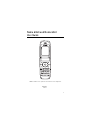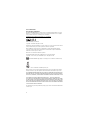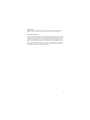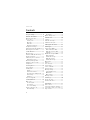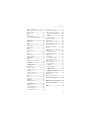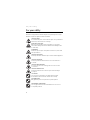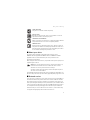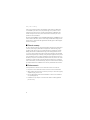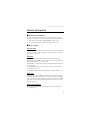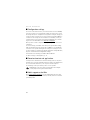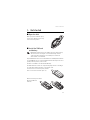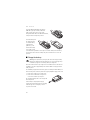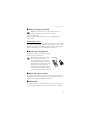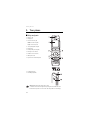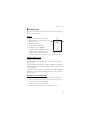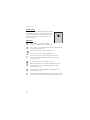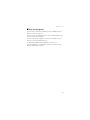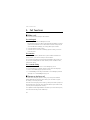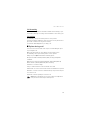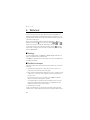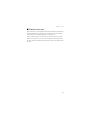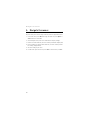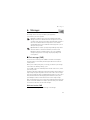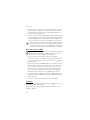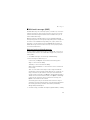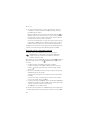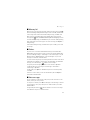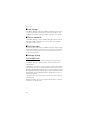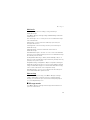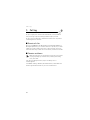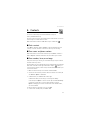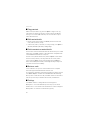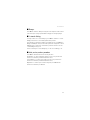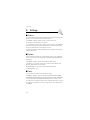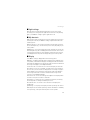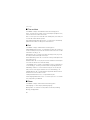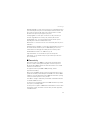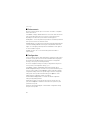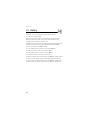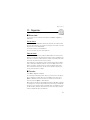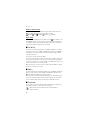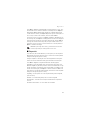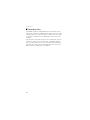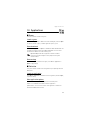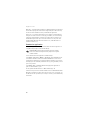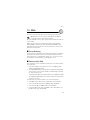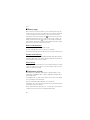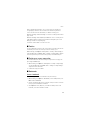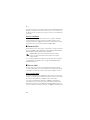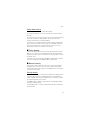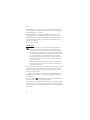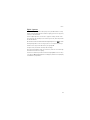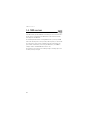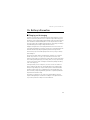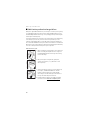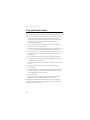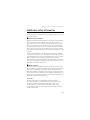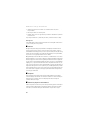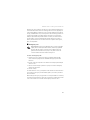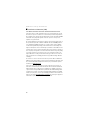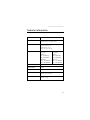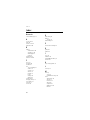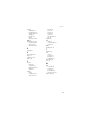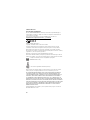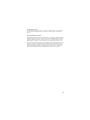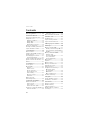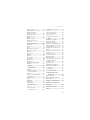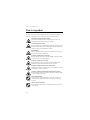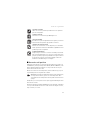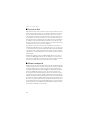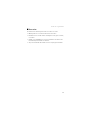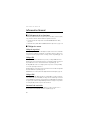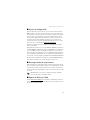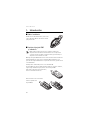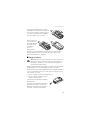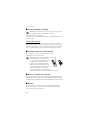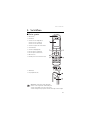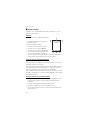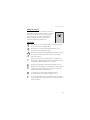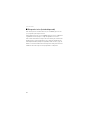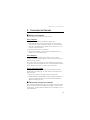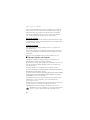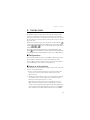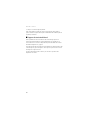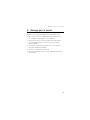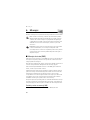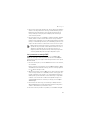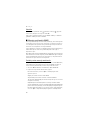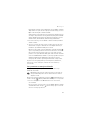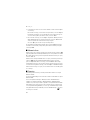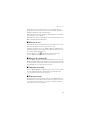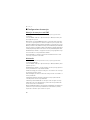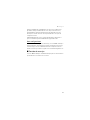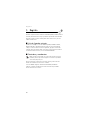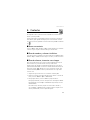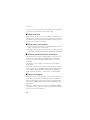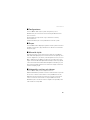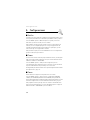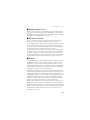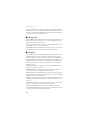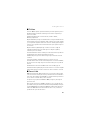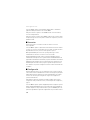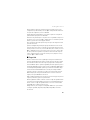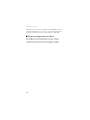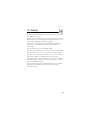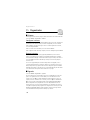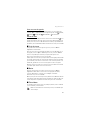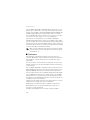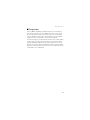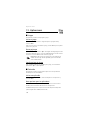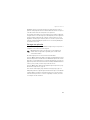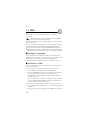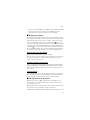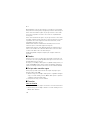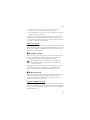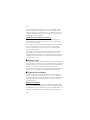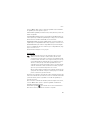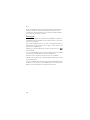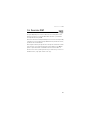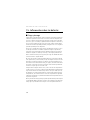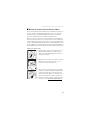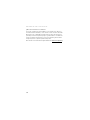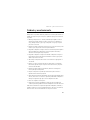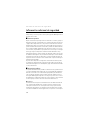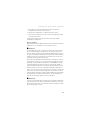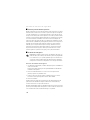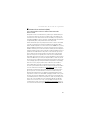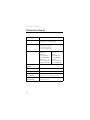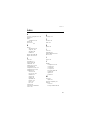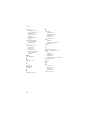Nokia 6060 Manual de usuario
- Categoría
- Teléfonos móviles
- Tipo
- Manual de usuario
Este manual también es adecuado para
La página se está cargando...
La página se está cargando...
La página se está cargando...
La página se está cargando...
La página se está cargando...
La página se está cargando...
La página se está cargando...
La página se está cargando...
La página se está cargando...
La página se está cargando...
La página se está cargando...
La página se está cargando...
La página se está cargando...
La página se está cargando...
La página se está cargando...
La página se está cargando...
La página se está cargando...
La página se está cargando...
La página se está cargando...
La página se está cargando...
La página se está cargando...
La página se está cargando...
La página se está cargando...
La página se está cargando...
La página se está cargando...
La página se está cargando...
La página se está cargando...
La página se está cargando...
La página se está cargando...
La página se está cargando...
La página se está cargando...
La página se está cargando...
La página se está cargando...
La página se está cargando...
La página se está cargando...
La página se está cargando...
La página se está cargando...
La página se está cargando...
La página se está cargando...
La página se está cargando...
La página se está cargando...
La página se está cargando...
La página se está cargando...
La página se está cargando...
La página se está cargando...
La página se está cargando...
La página se está cargando...
La página se está cargando...
La página se está cargando...
La página se está cargando...
La página se está cargando...
La página se está cargando...
La página se está cargando...
La página se está cargando...
La página se está cargando...
La página se está cargando...
La página se está cargando...
La página se está cargando...
La página se está cargando...
La página se está cargando...
La página se está cargando...
La página se está cargando...
La página se está cargando...
La página se está cargando...
La página se está cargando...
La página se está cargando...

67
Nokia 6060 y Nokia 6061
Manual del Usuario
9242242
Edición 2a
Importante: Para prevenir cualquier malfuncionamiento y evitar daños, lea
detalladamente este manual de instrucciones antes de conectar y operar
este aparato. Conserve el manual para referencias futuras.

68
INFORMACIÓN LEGAL
DECLARACIÓN DE CONFORMIDAD
Nosotros, NOKIA CORPORATION declaramos bajo nuestra única responsabilidad, que el
teléfono Nokia 6060 (RH-73) se adapta a las condiciones dispuestas en la Normativa de
Consejo siguiente: 1999/5/EC.
Existe una copia de la Declaración de Conformidad disponible en la dirección
http://www.nokia.com/phones/declaration_of_conformity/
PARTE Nº 9242242, Edición Nº 2a
Copyright © 2007 Nokia. Todos los derechos reservados.
Se prohíbe la duplicación, desvío, distribución o almacenamiento parcial o total del
contenido de este documento en ninguna forma sin previo permiso escrito por Nokia.
Nokia y Nokia Connecting People son marcas, registradas o no, de Nokia Corporation.
Otros nombres de productos y compañías aquí mencionados podrían ser marcas o nombres,
registradas o no, de sus respectivos propietarios.
Nokia Tune es una marca de sonido registrada de Nokia Corporation.
Nº de Patente de EE.UU.5818437 y otras patentes pendientes. Software de Ingreso de Texto
Predictivo T9 Copyright © 1997-2007. Tegic Communications, Inc. Todos los derechos reservados.
Se incluye el software de protocolo de seguridad o criptográfico
RSA BSAFE de RSA Security.
Java es marca registrada de Sun Microsystems, Inc.
Nokia opera bajo un sistema de desarrollo continuo. Nokia se reserva el derecho de hacer
cambios y mejoras en cualquier producto descrito en este manual sin previo aviso.
EN LA EXTENSIÓN MÁXIMA PERMITIDA POR LA LEGISLACIÓN VIGENTE, BAJO NINGUNA
CIRCUNSTANCIA NOKIA O SUS CEDENTES DE LICENCIAS SERÁN RESPONSABLES POR
CUALQUIER PÉRDIDA DE DATOS, O GANANCIAS, O POR CUALQUIER OTRO DAÑO ESPECIAL,
INCIDENTAL, CONSECUENTE O INDIRECTO QUE PUEDA DERIVAR DE DICHAS PÉRDIDAS.
EL CONTENIDO DE ESTE DOCUMENTO ESTÁ PROVISTO “TAL CUAL”. A MENOS QUE LO SEA
REQUERIDO POR LA LEGISLACIÓN APLICABLE, NO SE EMITE NINGUNA OTRA GARANTÍA, DE
NINGÚN TIPO, SEA EXPRESA O IMPLÍCITA, INCLUYENDO, PERO SIN LIMITARSE A GARANTÍAS
IMPLÍCITAS DE MERCADEO Y DE CAPACIDAD PARA UN PROPÓSITO PARTICULAR, EN CUANTO
LA PRECISIÓN Y FIABILIDAD O CONTENIDO DE ESTE DOCUMENTO. NOKIA SE RESERVA EL
DERECHO DE REVISAR ESTE DOCUMENTO O DESCONTINUAR SU USO EN CUALQUIER
MOMENTO SIN PREVIO AVISO.
La disponibilidad de ciertos productos y servicios podrían variar por región. Consulte a su
distribuidor Nokia más cercano.
0434

69
Control de Exportaciones
Este dispositivo puede contener bienes, tecnología o software sujetos a leyes y regulaciones
de exportación de los Estados Unidos y otros países. Se prohíbe su desvío contraviniendo
las leyes.
Aviso de FCC/Industria Canadiense
Su dispositivo puede causar interferencias radioeléctricas y televisivas (ej, cuando usted usa su
dispositivo muy próximo a equipos receptores electrónicos). La FCC/Industria Canadiense puede
exigirle que deje de usar su teléfono si tales interferencias no se pueden eliminar. Si necesita
ayuda, póngase en contacto con su centro de servicio local. Este dispositivo cumple con la
sección 15 de los reglamentos de la FCC. El funcionamiento de este dispositivo está sujeto a las
siguientes condicienes: (1) el dispositivo no debe causar interferencia perjudicial, y (2) este
dispositivo debe aceptar cualquier interferencia recibida, incluso interferencia que pueda
causar un funcionamiento no deseado. Cualquier cambio o modificaciones no expresamente
aprobados por Nokia puede anular la autoridad del usuario para operar este equipo.

Contenido
70
Contenido
Para su seguridad .................. 72
Información General.............. 76
Visión general de las funciones ...... 76
Códigos de acceso............................... 76
Código de seguridad ....................... 76
Códigos PIN....................................... 76
Códigos PUK...................................... 76
Contraseña de restricción ............. 76
Ajustes de configuración .................. 77
Descargar contenido y aplicaciones... 77
Soporte de Nokia en la Web............ 77
1. Introducción....................... 78
Abrir la cubierta .................................. 78
Instalar la tarjeta SIM y la batería... 78
Cargar la batería ................................. 79
Encender/apagar el teléfono............ 80
Servicio Plug and play.................... 80
Posición normal de funcionamiento.. 80
Ajustar el volumen del auricular .... 80
Altavoz................................................... 80
2. Su teléfono......................... 81
Teclas y partes ..................................... 81
Modo standby...................................... 82
Pantalla .............................................. 82
Lista de accesos
directos personales ......................... 82
Accesos directos en el
modo standby................................... 82
Ahorro de energía............................ 83
Indicadores........................................ 83
Bloqueo de teclas
(teclado bloqueado)............................ 84
3. Funciones de llamada........ 85
Realizar una llamada ......................... 85
Usar el teclado ................................. 85
Usar contactos ................................. 85
Usar la marcación rápida .............. 85
Contestar o rechazar una llamada. 85
Desvío de llamadas ......................... 86
Llamada en espera .......................... 86
Opciones durante una llamada....... 86
4. Escribir texto ...................... 87
Configuraciones................................... 87
Ingreso de texto predictivo .............. 87
Ingreso de texto tradicional............. 88
5. Navegar por los menús...... 89
6. Mensajes............................. 90
Mensajes de texto (SMS).................. 90
Escribir y enviar un mensaje SMS . 90
Leer y contestar un mensaje SMS . 91
Plantillas ............................................ 92
Mensajes multimedia (MMS) .......... 92
Escribir y enviar
mensajes multimedia ..................... 92
Leer y contestar un
mensaje multimedia....................... 93
Memoria llena...................................... 94
Carpetas................................................. 94
Mensajes de voz.................................. 95
Mensajes de información ................. 95
Comandos de servicio........................ 95
Eliminar mensajes............................... 95
Configuraciones de mensajes.......... 96
Mensajes de texto y
de e-mail SMS.................................. 96
Multimedia........................................ 96
Otras configuraciones.................... 97
Contador de mensajes....................... 97
7. Registro............................... 98
Lista de llamadas recientes.............. 98
Contadores y cronómetros............... 98
8. Contactos............................ 99
Buscar un contacto ............................ 99
Guardar nombres y
números telefónicos........................... 99
Guardar números, elementos o
una imagen........................................... 99

Contenido
71
Copiar contactos............................... 100
Editar detalles de contactos.......... 100
Eliminar contactos o
detalles de contacto........................ 100
Tarjetas de negocios ........................ 100
Configuraciones................................ 101
Grupos.................................................. 101
Marcación rápida.............................. 101
Información, servicio y
mis números....................................... 101
9. Configuraciones ............... 102
Perfiles................................................. 102
Temas................................................... 102
Tonos.................................................... 102
Configuraciones de luz ................... 103
Mis accesos directos........................ 103
Pantalla ............................................... 103
Hora y fecha....................................... 104
Llamadas............................................. 104
Teléfono............................................... 105
Conectividad ...................................... 105
Accesorios........................................... 106
Configuración.................................... 106
Seguridad............................................ 107
Restaurar configuraciones
de fábrica............................................ 108
10. Galería............................ 109
11. Organizador ................... 110
Alarma ................................................. 110
Configurar la alarma.................... 110
Detener la alarma ......................... 110
Agenda................................................. 110
Crear una nota de agenda.......... 111
Alarma de nota .............................. 111
Lista de tareas................................... 111
Notas.................................................... 111
Calculadora ........................................ 111
Cronómetro ........................................ 112
Temporizador..................................... 113
12. Aplicaciones................... 114
Juegos.................................................. 114
Iniciar un juego.............................. 114
Descargar juegos........................... 114
Configuraciones de juegos......... 114
Colección ............................................ 114
Iniciar una aplicación .................. 114
Otras opciones para
las aplicaciones ............................. 114
Descargar una aplicación ........... 115
13. Web................................ 116
Configurar el navegador................. 116
Conectarse a la Web........................ 116
Navegar por páginas........................ 117
Navegar con teclas del teléfono.... 117
Opciones durante la navegación... 117
Llamada directa............................. 117
Configuraciones de apariencia ..... 117
Cookies................................................ 118
Scripts sobre conexión segura...... 118
Favoritos.............................................. 118
Crear un favorito........................... 118
Recibir un favorito........................ 119
Descargar archivos........................... 119
Buzón de servicio ............................. 119
Acceder al buzón de servicio..... 119
Configuraciones del
buzón de servicio.......................... 120
Memoria caché ................................. 120
Seguridad del navegador................ 120
Módulo de seguridad................... 120
Certificados..................................... 121
Firma digital................................... 122
14. Servicios SIM................. 123
15. Información sobre
las baterías .................... 124
Carga y descarga .............................. 124
Normas de autenticación de
baterías Nokia ................................... 125
Cuidado y mantenimiento .. 127
Información adicional de
seguridad.............................. 128
Información técnica ............ 132
Índice..................................... 133

Para su seguridad
72
Para su seguridad
Lea estas sencillas normas. El incumplimiento de las ellas puede ser peligroso o
ilegal. Lea el manual del usuario completo para obtener más información.
ENCIENDA EL TELÉFONO EN FORMA SEGURA
No encienda el teléfono donde el uso de teléfonos móviles esté
prohibido o pueda causar interferencia o peligro.
LA SEGURIDAD VIAL ANTE TODO
Respete la legislación local. Mantenga siempre las manos libres para
maniobrar el vehículo mientras conduce. Recuerde que su prioridad
mientras conduce es la seguridad en carretera.
INTERFERENCIAS
Todos los teléfonos móviles pueden ser susceptibles a interferencias
que pueden afectar a su rendimiento.
APAGUE EL TELÉFONO EN LOS HOSPITALES
Respete todas las restricciones existentes. Apague el teléfono cuando
se encuentre cerca de un equipo médico.
APAGUE EL TELÉFONO EN LOS AVIONES
Respete todas las restricciones existentes. El uso de dispositivos
inalámbricos puede causar interferencias en los aviones.
APAGUE EL TELÉFONO CUANDO CARGUE COMBUSTIBLE
No utilice el teléfono en las estaciones de servicio. Tampoco cerca de
combustibles ni elementos químicos.
APAGUE EL TELÉFONO CERCA DE DONDE SE REALIZAN EXPLOSIONES
Respete todas las restricciones existentes. No utilice su teléfono donde
se estén realizando explosiones.
ÚSELO CORRECTAMENTE
Utilice el teléfono sólo en la posición normal, como se explica en
la documentación del producto. Evite el contacto innecesario con
la antena.
SERVICIO TÉCNICO CALIFICADO
Sólo personal de servicio técnico calificado puede instalar o reparar
este producto.

Para su seguridad
73
ACCESORIOS Y BATERÍAS
Utilice sólo accesorios y baterías aprobados. No conecte productos
que sean incompatibles.
NO MOJE EL TELÉFONO
Su teléfono no es resistente al agua. Manténgalo seco.
COPIAS DE SEGURIDAD
Recuerde hacer copias de seguridad o llevar un registro por escrito de
toda la información importante que guarda en el teléfono.
CONEXIÓN CON OTROS DISPOSITIVOS
Antes de conectar el teléfono con otro dispositivo, lea el manual del
usuario para obtener instrucciones detalladas de seguridad. No conecte
productos que sean incompatibles.
LLAMADAS DE EMERGENCIA
Asegúrese de que el teléfono se encuentre encendido y funcionando.
Pulse la tecla Finalizar tantas veces como sea necesario para borrar lo
que aparece pantalla y regresar a la pantalla de inicio. Ingrese el número
de emergencia, luego pulse la tecla Llamar. Indique su ubicación.
No finalice la llamada hasta que se lo indiquen.
■ Acerca de su dispositivo
El dispositivo móvil descrito en este manual está aprobado para ser usado en las
redes GSM 850 y 1900 (tipos de dispositivos RH-74 y RH-98) o EGSM 900 y 1800
(tipo de dispositivo RH-73). Comuníquese con su proveedor de servicios para
obtener más información sobre redes.
Cuando use las funciones de este dispositivo, obedezca todas las leyes y respete
la privacidad y los derechos legítimos de los demás.
Advertencia: para poder usar cualquiera de las funciones de este dispositivo,
con excepción de la alarma, es preciso encender el dispositivo. No lo
encienda donde el uso de dispositivos móviles pueda causar interferencia
o peligro.
Su dispositivo y accesorios pueden contener partes pequeñas. Manténgalos fuera
del alcance de los niños.
Para obtener información sobre disponibilidad de accesorios aprobados, comuníquese
con su proveedor. Cuando desconecte el cordón eléctrico de cualquier accesorio,
sujete el enchufe, no el cable.

Para su seguridad
74
■ Servicios de Red
Para utilizar el teléfono, debe contratar los servicios de un proveedor de servicios
móviles. La mayoría de las funciones en este dispositivo dependen de las funciones
de la red celular para poder utilizarse. Es posible que estos servicios de red no
estén disponibles en todas las redes o bien deberá hacer arreglos específicos con
su proveedor de servicios antes de utilizar los servicios de red. Es posible que su
proveedor de servicios le entregue instrucciones adicionales sobre cómo utilizarlos
y le indique los cargos aplicables. Algunas redes pueden tener limitaciones que
inciden en el uso de los servicios de red. Por ejemplo, es posible que algunas redes
no admitan todos los servicios y caracteres de idiomas.
Es posible que su proveedor de servicios haya solicitado que se desactiven o se
inhabiliten determinadas funciones en su dispositivo. En ese caso, no aparecerán
en el menú del teléfono. Es posible que su dispositivo también haya sido configurado
especialmente. Esta configuración podría incluir cambios en nombres de menús,
orden de menús e iconos. Comuníquese con su proveedor de servicios para obtener
más información.
Este dispositivo admite los protocolos WAP 2.0 (HTTP y SSL) que se ejecutan en
los protocolos TCP/IP. Algunas funciones de este dispositivo, como mensajes de
texto, mensajes multimedia, servicios de Internet móvil y descargas de contenido
y aplicaciones, requieren del soporte de la red para estas tecnologías.
■ Memoria compartida
El teléfono tiene dos memorias. Las siguientes funciones de este dispositivo pueden
compartir la primera memoria: contactos, mensajes de texto, mensajes multimedia
(sin archivos adjuntos) grupos, agenda y notas de tareas. La segunda memoria
compartida es utilizada por las carpetas guardadas en Galería, archivos adjuntos
de mensajes multimedia y aplicaciones Java
TM
. El uso de una o más de estas
funciones puede reducir la memoria disponible para el resto de las funciones que
comparten memoria. Por ejemplo, guardar muchas aplicaciones Java puede usar
toda la memoria disponible. Puede que el dispositivo muestre un mensaje indicando
que la memoria está llena si trata de utilizar una función que comparte memoria.
En ese caso, borre parte de la información o entradas almacenadas en las funciones
que comparten memoria antes de continuar. Algunas funciones, como los mensajes
de texto, pueden tener una cantidad de memoria asignada especialmente, además
de la memoria compartida con otras funciones.

Para su seguridad
75
■ Accesorios
A continuación encontrará algunas normas acerca de los accesorios:
• Mantenga todos los accesorios fuera del alcance de los niños.
• Cuando desconecte el cordón eléctrico de cualquier accesorio, sujete el enchufe,
no el cordón.
• Verifique con regularidad que los accesorios instalados en su vehículo estén
bien montados y funcionando correctamente.
• Sólo personal calificado debe instalar accesorios complejos para automóvil.

Información General
76
Información General
■ Visión general de las funciones
Su teléfono provee muchas funciones prácticas para el uso diario, como una agenda,
reloj y alarma. Su teléfono también admite las siguientes funciones:
• Lenguaje de marcado de hipertexto extensible (XHTML) (Consulte "Web",
pág. 116.)
• Plataforma Java 2, Micro Edición (J2ME
TM
) (Consulte "Aplicaciones", pág. 114.)
■ Códigos de acceso
Código de seguridad
El código de seguridad (de cinco a diez dígitos) le ayuda a evitar el uso no autorizado
de su teléfono. El código preconfigurado es 12345. Para cambiar el código y para
configurar el teléfono para que solicite el código, consulte "Seguridad", pág. 107.
Códigos PIN
El código PIN (número de identificación personal) y el código UPIN (número de
identificación personal universal) (de cuatro a ocho dígitos) ayudan a proteger su
tarjeta SIM contra el uso no autorizado. Consulte "Seguridad", pág. 107.
El código PIN2 (de cuatro a ocho dígitos) puede ser provisto con la tarjeta SIM y
es necesario para algunas funciones.
El módulo PIN es necesario para acceder a la información en el módulo de seguridad.
Consulte "Módulo de seguridad", pág. 120.
El PIN de firma es necesario para la firma digital. Consulte "Firma digital", pág. 122.
Códigos PUK
Para cambiar un código PIN bloqueado y un código PIN se necesita un código de
clave de desbloqueo personal (PUK) y un código de clave de desbloqueo universal
personal (UPUK) (de ocho dígitos), respectivamente. El código PUK2 (de ocho dígitos)
se requiere para cambiar un código PIN2 bloqueado. Sí los códigos no son provistos
con la tarjeta SIM, consulte a su proveedor de servicios.
Contraseña de restricción
La contraseña de restricción (de cuatro dígitos) se requiere cuando se usa la
función Restricción de llamadas. Consulte "Seguridad", pág. 107.

Información General
77
■ Ajustes de configuración
Para usar algunos de los servicios de red, como los servicios de Internet móvil y
MMS, su teléfono necesita los ajustes de configuración correctos. Puede recibir
las configuraciones directamente como un mensaje de configuración. Después de
recibir los ajustes necesita guardarlos en su teléfono. El proveedor de servicios
puede proveer un PIN necesario para guardar las configuraciones. Para obtener
más información sobre disponibilidad, comuníquese con su operador de red,
proveedor de servicios, el proveedor de Nokia autorizado más cercano o visite el
área de servicio en el sitio Web Nokia, www.nokia.com/support
.
Cuando haya recibido un mensaje de configuración, Configuraciones recibidas
aparece en la pantalla.
Para guardar las configuraciones, seleccione Mostrar > Guardar. Si el teléfono le
solicita Escribir PIN de configuraciones:, ingrese el código PIN para las configuraciones
y seleccione OK. Para obtener el código PIN, comuníquese con el proveedor de
servicios que provee las configuraciones. Si no se ha guardado ninguna configuración,
éstas son guardadas y programadas como las configuraciones predeterminadas.
De otro modo, el teléfono pregunta ¿Activar ajustes de configuración guardados?.
Para descartar las configuraciones recibidas, seleccione Salir o Mostrar > Descar..
Para editar las configuraciones, consulte "Configuración", pág. 106.
■ Descargar contenido y aplicaciones
Puede descargar nuevo contenido (por ejemplo, temas) al teléfono (servicio de red).
Seleccione la función de descarga (por ejemplo, en el menú Galería). Para acceder
a la función de descarga, consulte las descripciones respectivas del menú. Para
obtener información de disponibilidad, consulte a su operador de red o proveedor
de servicios.
Importante: utilice sólo servicios confiables que brinden seguridad y
protección adecuada contra software dañino.
■ Soporte de Nokia en la Web
Consulte www.nokia.com/support o su sitio Web local de Nokia para obtener la
versión más reciente de este manual, información adicional, descargas y servicios
relacionados a su producto Nokia.

Introducción
78
1. Introducción
■ Abrir la cubierta
Cuando abre la cubierta del teléfono, ésta se abre
a unos 154 grados. No trate de forzar la cubierta
para que abra más.
■ Instalar la tarjeta SIM
ylabatería
Nota: siempre apague y desconecte el cargador o cualquier otro
dispositivo antes de retirar las cubiertas. Evite tocar los componentes
electrónicos mientras cambia las cubiertas. Utilice y guarde siempre el
dispositivo con las cubiertas colocadas.
Mantenga las tarjetas SIM fuera del alcance de los niños. Para obtener información
de disponibilidad y uso de los servicios de tarjetas SIM, comuníquese con el
proveedor de su tarjeta SIM. Puede ser su proveedor de servicios, operador de red
u otro distribuidor.
Este dispositivo está diseñado para uso con la batería BL-5B.
La tarjeta SIM y sus contactos pueden dañarse fácilmente, al rayarse o doblarse,
así que tenga cuidado al manejar, instalar o retirar la tarjeta SIM.
Para retirar la cubierta posterior del teléfono,
deslice la cubierta del teléfono (1).
Retire la batería como se muestra (2).
Suelte el sujetador de la
tarjeta SIM (3).

Introducción
79
Inserte la tarjeta SIM (4). Asegúrese de que la
tarjeta SIM esté correctamente colocada y que el
área de contacto dorado en la tarjeta esté hacia
abajo. Cierre el sujetador de la tarjeta SIM (5)
y presione hasta que encaje en su lugar.
Inserte la batería en la
ranura de la batería
(6). Consulte "Normas
de autenticación de
baterías Nokia",
pág. 125.
Inserte la batería
alineando los contactos dorados con los del teléfono. Inserte la batería en la
ranura (6). Empuje el otro extremo de la batería para que caiga en su lugar.
Deslice la cubierta posterior a su lugar (7).
■ Cargar la batería
Advertencia: utilice sólo baterías, cargadores y accesorios aprobados por
Nokia para este modelo particular de teléfono. El uso de cualquier otro
tipo de batería, cargador o accesorio puede anular toda aprobación o
garantía y puede resultar peligroso.
Verifique el modelo del cargador antes de usarlo con este dispositivo. Este dispositivo
esta diseñado para su uso con el cargador ACP-12 provisto con su teléfono.
Para obtener información sobre disponibilidad de accesorios aprobados, comuníquese
con su proveedor. Cuando desconecte el cordón eléctrico de cualquier accesorio,
sujete el enchufe, no el cable.
1. Conecte el cargador a un tomacorriente CA de pared.
2. Conecte el cable del cargador al puerto de
salida en la base del teléfono.
Los tiempos de carga dependen del cargador y
la batería usada.
Si la batería está completamente descargada,
puede tomar unos minutos antes de que el
indicador de carga aparezca en la pantalla o
antes de que se puedan realizar llamadas.

Introducción
80
■ Encender/apagar el teléfono
Advertencia: no encienda el teléfono donde el uso de teléfonos móviles
esté prohibido o pueda causar interferencia o peligro.
Mantenga pulsada la tecla Finalizar.
Si el teléfono solicita un código PIN o UPIN, ingrese el código (mostrado como ****)
y seleccione OK.
Servicio Plug and play
Cuando encienda su teléfono por primera vez y éste se encuentre en el modo
standby, se le solicitaran los ajustes de configuración de su proveedor de servicios
(servicio de red). Confirme o rechace la solicitud. Consulte Conectar con soporte
prov. serv. en "Configuración", pág. 106 y "Ajustes de configuración", pág. 77.
■ Posición normal de funcionamiento
Use el teléfono sólo en su posición normal de funcionamiento.
Su dispositivo tiene una antena exterior.
Nota: al igual que al usar otros dispositivos
de radiotransmisión, no toque la antena si
no es necesario mientras el dispositivo esté
encendido. El contacto del cuerpo con la
antena afecta a la calidad de la llamada y
puede aumentar innecesariamente el nivel
de potencia que requiere el dispositivo para
su funcionamiento. No tocar el área que
rodea la antena durante el uso del dispositivo
optimiza el rendimiento de la antena y la duración de la batería.
■ Ajustar el volumen del auricular
Para aumentar el volumen, pulse la tecla direccionade desplazamiento derecha.
Para disminuir el volumen, pulse la tecla de desplazamiento izquierda. Al ajustar el
volumen, aparecerá un gráfico de barras en la pantalla indicando el nivel del volumen.
■ Altavoz
Puede usar su teléfono como un altavoz manos libres durante una llamada.
No sostenga el teléfono cerca del oído cuando esté utilizando el altavoz, ya
que el volumen puede resultar muy alto.

Su teléfono
81
2. Su teléfono
■ Teclas y partes
• Auricular (1)
• Pantalla (2)
• Tecla de selección izquierda (3)
Tecla de selección central (4)
Tecla de selección derecha (5)
• Tecla de navegación de cuatro vías (6)
•Tecla Llamar (7)
• Tecla Encender/Apagar (8)
• Conector para el cargador (9)
• Conector para el auricular (10)
• Micrófono (11)
• Pasador para la correa de muñeca (12)
• Altavoz (13)
• Luz parpadeante (14)
Advertencia: ciertas partes de este dispositivo
pueden contener níquel. No está diseñado para
contacto prolongado con la piel. La exposición
continua al níquel en la piel puede ocasionar una alergia contra el níquel.

Su teléfono
82
■ Modo standby
El teléfono está en el modo standby cuando está encendido, listo y no se ha
ingresado ningún carácter.
Pantalla
• Nombre de la red o el logotipo del operador (1)
• Intensidad de la señal de la red celular en su
ubicación actual (2).
• Nivel de carga de la batería (3)
• La tecla de selección izquierda es Ir a (4)
• La tecla de selección central es Menú (5)
• La tecla de selección derecha es Nombr. (6) u
otro acceso directo a una función que usted
seleccionó. Consulte "Mis accesos directos",
pág. 103. Las variantes de operador pueden tener un nombre específico de
operador para acceder al sitio Web específico de un operador.
Lista de accesos directos personales
La tecla de selección izquierda es Ir a.
Para ver las funciones en la lista de accesos directos personales, seleccione Ir a.
Para activar una función, selecciónela.
Para ver una lista con funciones disponibles, seleccione Ir a > Opcs. > Opciones
selección. Para agregar una función a la lista de accesos directos, seleccione
Selecc.. Para descartar una función de la lista, seleccione Deselec..
Para reorganizar las funciones en su lista de accesos directos personales, seleccione
Ir a > Opc. > Organizar. Seleccione la función deseada, Mover y el lugar a donde
desea trasladar la función.
Accesos directos en el modo standby
• Para acceder a la lista de números marcados, pulse la tecla Llamar una vez.
Desplácese hasta el número o nombre que desea y para llamar, pulse la
tecla Llamar.
• Para abrir el navegador Web, mantenga pulsada la tecla 0.
• Para llamar a su buzón de voz, mantenga pulsada la tecla 1.
• Use la tecla de navegación como un acceso directo. Consulte "Mis accesos
directos", pág. 103.

Su teléfono
83
Ahorro de energía
Cuando la cubierta del teléfono está abierta, una vista de
reloj digital sobrescribe la pantalla cuando no se ha usado
ninguna función del teléfono por un período de tiempo.
Para activar el ahorro de energía, consulte Ahorro de
energía en "Pantalla", pág. 103. Para desactivar el
protector de pantalla, pulse cualquier tecla.
Indicadores
Ha recibido uno o varios mensajes de texto o con imágenes. Consulte
"Leer y contestar un mensaje SMS", pág. 91.
Ha recibido uno o varios mensajes multimedia. Consulte "Leer y
contestar un mensaje multimedia", pág. 93.
El teléfono ha registrado una llamada perdida. Consulte "Registro", pág. 98.
Las teclas están bloqueadas. Consulte "Bloqueo de teclas (teclado
bloqueado)", pág. 84.
El teléfono no suena para una llamada entrante ni mensaje de texto
cuando Aviso de llamada entrante y Tono de aviso para mensajes están
configurados en Desactivar. Consulte "Tonos", pág. 102.
La alarma está programada en Activar. Consulte "Alarma", pág. 110.
Cuando se elige la modalidad de conexión de datos de paquete Siempre
en línea y el servicio datos de paquete está disponible, se muestra el
indicador. Consulte "Conectividad", pág. 105.
Se estableció una conexión de datos de paquete. Consulte
"Conectividad", pág. 105 y "Navegar por páginas", pág. 117.
La conexión de datos de paquete se suspendió (en espera), por ejemplo, si
hay una llamada entrante o saliente durante la conexión de marcación
de datos de paquete.

Su teléfono
84
■ Bloqueo de teclas (teclado bloqueado)
Para evitar la pulsación accidental de telcas, seleccione Menú y pulse la tecla *
por 1,5 segundos para bloquear las teclas.
Para desbloquear las teclas, seleccione Desbloq. y pulse la tecla *. Si el Bloqueo de
seguridad está en Activar, ingrese el código de seguridad si se le solicita.
Para contestar una llamada con el bloqueo de teclas activado, pulse la tecla Llamar.
Cuando finaliza o rechaza la llamada, las teclas se bloquean automáticamente.
Para Bloqueo automático y Bloqueo de Seguridad, consulte "Teléfono", pág. 105.
Cuando se encuentra activada la función de bloqueo del teclado, pueden efectuarse
llamadas al número de emergencia oficial programado en su dispositivo.

Funciones de llamada
85
3. Funciones de llamada
■ Realizar una llamada
Hay varias formas convenientes para marcar un número.
Usar el teclado
1. Ingrese el número telefónico, incluyendo el código de área.
Para las llamadas internacionales, pulse la tecla * dos veces para el prefijo
internacional (el carácter + reemplaza el código de acceso internacional) y
luego ingrese el código del país, el código de área sin anteponer el 0, de ser
necesario y el número telefónico.
2. Para llamar al número, pulse la tecla Llamar.
3. Para finalizar la llamada o cancelar el intento de llamada, pulse la tecla
Finalizar o cierre la cubierta del teléfono.
Usar contactos
Para realizar una llamada usando nombres, busque el nombre o número
telefónico en Contactos. Consulte "Buscar un contacto", pág. 99. Pulse la tecla
Llamar para llamar al número.
Para acceder a la lista de los números a los que ha llamado o tratado de llamar
recientemente, pulse la tecla Llamar una vez en el modo standby. Para llamar a un
número, desplácese a un número o nombre y pulse la tecla Llamar.
Usar la marcación rápida
Asigne un número telefónico a una tecla de marcación rápida, de la 2 a la 9.
Consulte "Marcación rápida", pág. 101. Llame al número de cualquiera de las
siguientes formas:
• Pulse una tecla de marcación rápida, luego pulse la tecla Llamar.
•Si Marcación rápida está programada en Activar, mantenga pulsada la tecla
de marcación rápida hasta que empiece la llamada. Consulte Marcación
rápida en "Llamadas", pág. 104.
■ Contestar o rechazar una llamada
Para contestar una llamada entrante, pulse la tecla Llamar o abra la cubierta del
teléfono cuando Contestar al abrir la tapa esté programdo en Activar, consulte
"Llamadas", pág. 104. Para finalizar la llamada, pulse la tecla Finalizar o cierre la
cubierta del teléfono.

Funciones de llamada
86
Para rechazar una llamada entrante, pulse la tecla Finalizar o si la cubierta del
teléfono está abierta, ciérrela. Para rechazar una llamada entrante cuando la
cubierta del teléfono está cerrada, abra la cubierta y pulse la tecla Finalizar.
Si un auricular compatible provisto con una tecla está conectado al teléfono,
para contestar y finalizar una llamada, pulse la tecla del auricular.
Desvío de llamadas
Si la función Desvío si ocupado está activada para desviar llamadas (por ejemplo,
a su buzón de voz) el rechazar una llamada también desvía una llamada entrante.
Consulte "Llamadas", pág. 104.
Llamada en espera
Para obtener información de disponibilidad, consulte a su operador de red o
proveedor de servicios.
Para contestar la llamada en espera durante una llamada activa, pulse la tecla
Llamar. La primera llamada es retenida. Para finalizar la llamada activa, pulse la
tecla Finalizar.
Para activa la función Llamada en espera, consulte "Llamadas", pág. 104.
■ Opciones durante una llamada
Para aumentar o disminuir el volumen del audífono o auricular durante la
llamada telefónica, desplácese a la derecha o izquierda.
Muchas de las opciones que puede usar durante una llamada son servicios de red.
Para obtener información de disponibilidad, consulte a su operador de red o
proveedor de servicios.
Durante una llamada, seleccione, Opc. y una de las siguientes opciones:
Las opciones de llamada son Silenciar micrófono o Activar micrófono, Contactos,
Menú, Bloquear teclado, Altavoz o Teléfono.
Las opciones de servicios de red son Contestar y Rechazar, Retener o Atender, Llamada
nueva, Agregar a confer., Finalizar llamada, Finalizar llamadas y las siguientes:
Enviar DTMF: para enviar secuencias de tono
Intercambiar: para intercambiar entre la llamada activa y la llamada en espera
Transferir: para conectar una llamada en espera a una llamada activa y
desconectarse uno mismo
Conferencia: para hacer una llamada de conferencia que permite la participación
de hasta seis personas a tomar parte en la llamada de conferencia
Llamada privada: para hablar en privado en una llamada de conferencia
Advertencia: no sostenga el dispositivo cerca a su oído cuando el altavoz
está en uso, ya que el volumen podría estar extremadamente alto.

Escribir texto
87
4. Escribir texto
Puede ingresar texto (por ejemplo cuando está escribiendo mensajes) usando
ingreso de texto tradicional o predictivo. Al usar ingreso de texto tradicional,
pulse una tecla numérica del 1 al 9, repetidamente hasta que aparezca el carácter
que desea. En el ingreso de texto predictivo puede ingresar una letra con una sola
pulsación de tecla.
Cuando está escribiendo, el ingreso de texto predictivo se indica mediante
y el ingreso de texto tradicional mediante en la parte superior izquierda de la
pantalla. , o aparece cerca del indicador de texto, indicando las
mayúsculas o minúsculas.
Para cambiar entre mayúsculas y minúsculas y la modalidad de ingreso de texto,
pulse #. indica la modalidad numérica. Para cambiar de la modalidad alfabética
a la modalidad numérica, mantenga pulsada la tecla # y seleccione Modo numérico.
■ Configuraciones
Para configurar el idioma de escritura, seleccione Opcs. > Idioma escrit.. El ingreso
de texto predictivo está disponible solamente para los idiomas de la lista.
Seleccione Opcs. > Diccion. activado para activar el ingreso de texto predictivo o
Dicc. desactivado para activar el ingreso de texto tradicional.
■ Ingreso de texto predictivo
La función Ingreso de texto predictivo está basada en un diccionario incorporado
al cual se le puede añadir palabras.
1. Empiece a escribir una palabra usando las teclas de la 2 a la 9. Pulse cada
tecla una vez para una sola letra. La palabra cambia después de cada
pulsación de tecla.
2. Al terminar de escribir la palabra y si ésta es correcta, pulse 0 para confirmarla
o para añadir un espacio o pulse cualquiera de las teclas de navegación.
Pulse una tecla de navegación para mover el cursor.
Si la palabra no está correcta, pulse la tecla * repetidamente o seleccione
Opcs. > Coincidencias. Cuando aparezca la palabra deseada, confírmela.
Si el signo ? aparece después de la palabra que trataba de escribir, significa que no
está en el diccionario. Para agregar la palabra al diccionario, seleccione Deletreo.
Ingrese la palabra (se usa el ingreso tradicional de texto) y seleccione Guardar.

Escribir texto
88
3. Empiece a escribir la siguiente palabra.
Para escribir palabras compuestas, ingrese la primera parte de la palabra y
pulse la tecla de navegación derecha para confirmarla. Escriba la ultima parte de
la palabra y confírmela.
■ Ingreso de texto tradicional
Pulse repetidamente una tecla numérica del 1 al 9 hasta que aparezca el
carácter deseado. No todos los caracteres disponibles son reflejados en las
teclas numéricas. Los caracteres disponibles dependen del idioma de escritura.
Consulte "Configuraciones", pág. 87.
Si la siguiente letra que desea ingresar está localizada en la misma tecla de la que
acaba de ingresar, espere hasta que el cursor aparezca o pulse una de las teclas
de navegación e ingrese la letra.
Los signos de puntuación más comunes y los caracteres especiales están
disponibles en la tecla 1.

Navegar por los menús
89
5. Navegar por los menús
El teléfono ofrece una amplia variedad de funciones agrupadas en menús.
1. Para acceder al menú, seleccione Menú. Para cambiar la vista del menú,
seleccione Opcs. > Vista menú princ. > Lista o Cuadrícula.
2. Desplácese por el menú y seleccione un submenú (por ejemplo, Ajustes.).
3. Si el menú contiene submenús, seleccione el que desee (por ejemplo,
Ajustes de llamada).
4. Si el menú que ha elegido tiene más submenús, seleccione el que desea
(por ejemplo, Cualquier tecla responde).
5. Seleccione la configuración de su preferencia.
6. Para regresar al nivel de menú anterior, seleccione Atrás. Para salir del menú,
seleccione Salir.

Mensajes
90
6. Mensajes
El servicio de mensajes sólo se puede usar si su red o proveedor de servicios lo admite.
Nota: cuando envía mensajes, su teléfono puede mostrar las palabras
Mensaje enviado. Esto indica que su dispositivo ha enviado el mensaje
al número del centro de mensajes en él programado. No significa que
el destinatario haya recibido el mensaje. Para obtener información más
detallada sobre los servicios de mensajería, consulte a su proveedor
de servicios.
Importante: tome precauciones al abrir mensajes. Los mensajes pueden
contener software dañino, o bien estropear su dispositivo o PC.
Sólo los dispositivos con funciones compatibles pueden recibir y mostrar
mensajes. El aspecto de un mensaje multimedia puede variar según el
dispositivo receptor.
■ Mensajes de texto (SMS)
Podrá usar el servicio de mensajes cortos (SMS) para enviar y recibir mensajes de
varias partes compuestos por diversos mensajes de texto comunes (servicio de
red) que pueden tener imágenes.
Antes de enviar cualquier texto, imagen o mensaje, debe guardar el número de su
centro de mensajes. Consulte "Configuraciones de mensajes", pág. 96.
Para verificar la disponibilidad del servicio de e-mail SMS y para suscribirse al
mismo, consulte a su proveedor de servicios.
Su dispositivo puede enviar mensajes de texto que exceden el límite de caracteres
para un solo mensaje. Los textos más largos son enviados como una serie de dos o
más mensajes. Es posible que su proveedor de servicios le cobre los cargos
correspondientes. Los caracteres que llevan tilde u otros signos y los caracteres de
otros idiomas, como el chino, usan más espacio, de tal manera que se limita la
cantidad de caracteres que se puede enviar en un solo mensaje.
En la parte superior de la pantalla, puede ver el indicador del tamaño de mensaje
que rastrea el número de caracteres disponibles. Por ejemplo, 10/2 significa que
aún puede agregar 10 caracteres para ser enviados como dos mensajes de texto.
Escribir y enviar un mensaje SMS
1. Seleccione Menú > Mensajes > Crear mensaje > Mensaje de texto.

Mensajes
91
2. Ingrese el mensaje. Consulte "Escribir texto", pág. 87. Para insertar plantillas
de texto o una imagen dentro de un mensaje, consulte "Plantillas", pág. 92.
Cada mensaje de imagen equivale a varios mensajes de texto. Enviar un
mensaje de imagen o mensaje de partes múltiples puede costar más que
enviar un mensaje de texto.
3. Para enviar un mensaje, seleccione Enviar > Usados recientemen., A número
teléfono, A varios o A correo electrón.. Para enviar un mensaje usando un
perfil de mensajes predefinido, seleccione Vía envío de perfil. Para el perfil de
mensajes, consulte "Mensajes de texto y de e-mail SMS", pág. 96. Seleccione
o ingrese un número telefónico o dirección de e-mail o seleccione un perfil.
Nota: puede usar la función de mensajes con imágenes solamente si su
operador de red o proveedor de servicios admiten esta función. Sólo los
dispositivos compatibles que ofrecen la función de mensajes con
imágenes pueden recibir y mostrar este tipo de mensajes. El aspecto de
un mensaje multimedia puede variar según el dispositivo receptor.
Leer y contestar un mensaje SMS
se muestra cuando recibe un mensaje SMS o un e-mail SMS. El
parpadeante indica que la memoria para mensajes está llena. Antes de poder
recibir nuevos mensajes, borre algunos de sus mensajes anteriores en la carpeta
Buzón de entrada.
1. Para ver un mensaje nuevo, seleccione Mostrar. Para verlo en otro momento,
seleccione Salir.
Para leer el mensaje en otro momento, seleccione Menú > Mensajes > Buzón
de entrada. Si ha recibido más de un mensaje, seleccione el mensaje que desea
leer. indica un mensaje no leído.
2. Mientras lee un mensaje, seleccione Opcs. y borre o desvíe el mensaje; edítelo
como un mensaje de texto o un e-mail SMS, renombre el mensaje que está
leyendo o transfiéralo a otra carpeta; o vea o extraiga detalles del mensaje.
También puede copiar texto desde el comienzo del mensaje en la agenda de
su teléfono como una nota de recordatorio. Para guardar la imagen en la
carpeta Plantillas mientras lee un mensaje con imagen, seleccione Opcs. >
Guardar imagen.
3. Para contestar como un mensaje, seleccione Respst. > Mensaje de texto o
Mens. multimedia. Ingrese la respuesta. Cuando responda al e-mail, primero
confirme o edite la dirección y el asunto del e-mail.
4. Para enviar el mensaje al número en pantalla, seleccione Enviar > Aceptar.

Mensajes
92
Plantillas
Su teléfono tiene plantillas de texto y plantillas con imagen que puede
usar en textos, imágenes o mensajes de e-mail SMS.
Para acceder a la lista de plantillas, seleccione Menú > Mensajes > Elementos
guardados > Mensajes de texto > Plantillas.
■ Mensajes multimedia (MMS)
Un mensaje multimedia puede contener texto, una imagen, una nota de agenda o
una tarjeta de negocios. Si el mensaje es muy largo, es posible que el teléfono no
lo reciba. Algunas redes permiten mensajes de texto que incluyen una dirección
de Internet en la cual podrá ver el mensaje multimedia.
Sólo los dispositivos con funciones compatibles pueden recibir y mostrar mensajes
multimedia. El aspecto de un mensaje multimedia puede variar según el
dispositivo receptor.
No podrá descargar mensajes multimedia durante una llamada, juego, otra aplicación
Java ni durante una sesión de navegación por datos GSM. Puesto que la entrega de
mensajes multimedia puede fracasar por varias razones, no dependa solamente
de dicha función para comunicaciones importantes.
Escribir y enviar mensajes multimedia
Para ajustar las configuraciones para mensajes multimedia, consulte "Multimedia",
pág. 96. Para obtener más información sobre la disponibilidad y suscribirse al
servicio de mensajería multimedia, consulte a su proveedor de servicios.
1. Seleccione Menú > Mensajes > Crear mensaje > Mens. multimedia.
2. Ingrese el mensaje. Consulte "Escribir texto", pág. 87.
Para insertar un archivo, seleccione Opcs. > Insertar y alguna de las
siguientes opciones:
Imagen: para insertar un archivo desde Galería
Clip de sonido: para insertar un archivo de sonido desde Galería
Tarj. de visita o Nota (agenda): para insertar la tarjeta de negocios o una nota
de agenda en el mensaje
Diapositiva: para insertar una diapositiva en el mensaje. Su teléfono admite
mensajes multimedia que contienen varias páginas (diapositivas). Cada diapositiva
puede contener texto, una imagen, una nota de agenda y una tarjeta de negocios.
Para abrir la diapositiva que desea, si el mensaje contiene varias diapositivas,
seleccione Opcs. > Diapo. anterior, Diapo. siguiente o Lista diapositivas.

Mensajes
93
Para programar el intervalo entre las diapositivas, seleccione Opcs. > Temporiz.
diapos.. Para mover la parte de texto al principio o final del mensaje, seleccione
Opcs. > Colocar texto prin. o Colocar texto final.
También pueden estar las siguientes opciones disponibles: Borrar para borrar
una imagen o diapositiva de un mensaje, Borrar texto, Vista previa o Guardar
mensaje. En Más opciones pueden estar disponibles las siguientes opciones:
Insertar contacto, Insertar número, Detalles mensaje y Editar asunto.
3. Para enviar el mensaje, seleccione Enviar > Usados recientemen., A número
teléfono o A varios.
4. Seleccione el contacto de la lista o ingrese el número o dirección de e-mail
del destinatario o busque en Contactos. Seleccione Aceptar. El mensaje se
traslada a la carpeta Buzón de salida para ser enviado.
Mientras se está enviando el mensaje multimedia, el indicador animado
aparece en la pantalla y puede usar otras funciones del teléfono. Si el envío
falla, el teléfono trata de reenviarlo varias veces. Si esto falla, el mensaje
permanece en la carpeta Buzón de salida y puede tratar de enviarlo más tarde.
Si selecciona Guardar mensajes enviados > Sí, el mensaje se guarda en la carpeta
Elementos enviados. Consulte "Multimedia", pág. 96. El hecho de que el
mensaje haya sido enviado no garantiza que el destinatario lo haya recibido.
Las protecciones de copyright pueden prevenir la duplicación, modificación,
transferencia o reenvío de imágenes, música (incluso tonos de timbre) y
otro contenido.
Leer y contestar un mensaje multimedia
Por lo general, la configuración predeterminada del servicio de mensajes
multimedia esta activada.
Importante: tenga precaución al abrir los mensajes. Los objetos de los
mensajes multimedia pueden contener software malicioso o dañar el
dispositivo o la PC.
Cuando recibe un mensaje multimedia, se muestra el animado. Cuando se ha
recibido el mensaje, y Mensaje multimedia recibido aparecen en la pantalla.
1. Para leer el mensaje, seleccione Mostrar. Para verlo en otro momento,
seleccione Salir.
Para leer el mensaje en otro momento, seleccione Menú > Mensajes > Buzón
de entrada. En la lista de mensajes, indica un mensaje que no se ha leído.
Seleccione el mensaje que desea ver.

Mensajes
94
2. La función de la tecla de selección central cambia de acuerdo al archivo adjunto
en el mensaje.
Para ver todo el mensaje, si éste contiene una presentación, seleccione Reprod..
Para ampliar una imagen, seleccione Zoom. Para ver una tarjeta de negocios
o una nota de la agenda o para abrir el asunto, seleccione Abrir.
3. Para contestar el mensaje, seleccione Opcs. > Responder > Mensaje de texto o
Mens. multimedia. Ingrese la respuesta al mensaje y seleccione Enviar. Puede
enviar la respuesta sólo al remitente del mensaje original.
Seleccione Opcs. para acceder a las opciones disponibles.
La red inalámbrica podría limitar el tamaño de los mensajes MMS. Si la imagen
insertada excede este límite, el dispositivo podría reducir el tamaño para poder
enviarla por MMS.
■ Memoria llena
Cuando recibe un nuevo mensaje de texto y la memoria de mensajes está llena,
parpadea y Mem. mens. texto llena, borrar mens. aparece en la pantalla. Seleccione
No y elimine algunos mensajes de una carpeta. Para descartar el mensaje en espera,
seleccione Salir > Sí.
Cuando tiene un mensaje multimedia nuevo en espera y la memoria para mensajes
está llena, parpadea y Memoria multimedia llena, ver men. en espera
aparecen en la pantalla. Para ver el mensaje, seleccione Mostrar. Antes de que
pueda guardar el mensaje en espera, elimine mensajes anteriores para tener espacio
en la memoria. Para guardar el mensaje,
seleccione Opcs. > Guardando mensaje.
Para descartar el mensaje en espera, seleccione Salir > Sí. Si selecciona No, podrá
ver el mensaje.
■ Carpetas
El teléfono guarda los mensajes de texto y multimedia recibidos en la carpeta
Buzón de entrada.
Los mensajes multimedia que aún no han sido enviados son trasladados a la carpeta
Buzón de salida.
Si selecciona Ajustes de mensajes > Mensajes de texto > Guardar mensajes
enviados > Sí y Ajustes de mensajes > Mensajes multim. > Guardar mensajes
enviados > Sí, los mensajes enviados se guardan en la carpeta Elementos enviados.
Para guardar el mensaje de texto que está escribiendo y desea enviar más tarde
en la carpeta Elementos guardados, seleccione Opc. > Guardar mensaje > Mens.
texto guard.. Para mensajes multimedia, seleccione Guardar mensaje. indica
los mensajes no enviados.

Mensajes
95
Para organizar sus mensajes de texto, mueva unos de ellos a Mis carpetas o
agregue nuevas carpetas para sus mensajes. Seleccione Mensajes > Elementos
guardados > Mensajes de texto > Carpetas propias.
Para agregar una carpeta, seleccione Opcs. > Añadir carpeta. Si no ha guardado
ninguna carpeta, seleccione Añadir.
Para eliminar o renombrar una carpeta, desplácese a la carpeta deseada y seleccione
Opcs. > Borrar carpeta o Renombr. carpeta.
■ Mensajes de voz
El buzón de voz es un servicio de red y puede que necesite suscribirse a dicho servicio.
Para obtener más detalles, consulte a su proveedor de servicios.
Para llamar a su buzón de voz, seleccione Menú > Mensajes > Mensajes de voz >
Escuchar los mensajes de voz. Para abrir, buscar o editar su número de buzón de
voz, seleccione Número del buzón de voz.
Si la red lo admite, el icono indica que hay nuevos mensajes de voz.
Seleccione Escuchar para llamar al número de su buzón de voz.
■ Mensajes de información
Seleccione Menú > Mensajes > Mensajes de información. Con el servicio de red
Mensajes de información puede recibir mensajes sobre varios temas de su proveedor
de servicios. Consulte a su proveedor de servicios para obtener información sobre
disponibilidad, temas y los números de temas relevantes.
■ Comandos de servicio
Seleccione Menú > Mensajes > Comandos de servicio. Escriba y envíe solicitudes
de servicio (también denominadas comandos USSD) a su proveedor de servicios,
como comandos de activación para servicios de red.
■ Eliminar mensajes
Para eliminar todos los mensajes de una carpeta, seleccione Menú > Mensajes>
Borrar mensajes y la carpeta de la cual desea eliminar los mensajes. Seleccione Sí
y si la carpeta contiene mensajes sin leer, el teléfono le pregunta si también los
desea eliminar. Seleccione Sí nuevamente.

Mensajes
96
■ Configuraciones de mensajes
Mensajes de texto y de e-mail SMS
Las configuraciones de mensajes afectan el envío, recepción y apariencia de
los mensajes.
Seleccione Menú > Mensajes > Ajustes de mensajes > Mensajes de texto y una
de las siguientes opciones:
Modo de envío: si su tarjeta SIM admite más de un conjunto de perfiles de mensajes,
seleccione el conjunto que desee cambiar. Las siguientes opciones pueden estar
disponibles: Número del centro de mensajes (entregado por su proveedor de servicios),
Mensajes enviados como, Validez de mensaje, Nº de destinatario predeterminado
(mensajes de texto) o Servidor de e-mail (e-mail), Informes de entrega, Usar paquetes
de datos, Responder por mismo centro (servicio de red) y Renombrar perfil de envío.
Guardar mensajes enviados > Sí: programa el teléfono para que guarde mensajes
de texto enviados en la carpeta Elementos enviados.
Reenvío automático > Activar: el teléfono trata automáticamente de reenviar
el mensaje, si la primera vez ha fallado.
Multimedia
Las configuraciones de mensajes afectan el envío, recepción y apariencia de
los mensajes multimedia.
Seleccione Menú > Mensajes > Ajustes de mensajes > Mensajes multim. y de las
siguientes opciones:
Guardar mensajes enviados > Sí: para programar el teléfono para que guarde los
mensajes multimedia en la carpeta Elem. enviados
Informes de entrega: para solicitar a la red que le envíe informes sobre la entrega
de sus mensajes (servicio de red)
Reducir la imagen: para definir el tamaño de la imagen cuando es insertada en el
mensaje multimedia
Temporización de diapos. predeterm.: para definir el tiempo predeterminado
entre diapositivas en los mensajes multimedia
Permitir recepción de multimedia > Sí o No: para recibir o bloquear el mensaje
multimedia. Si selecciona En red propia, no podrá recibir mensajes multimedia
cuando esté fuera de su red doméstica.
Mensajes multimedia entrantes > Recuperar, Rec. manualmente o Rechazar: para
permitir la recepción de mensajes multimedia en forma automática, manual,
después de ser iniciados o para rechazar la recepción.

Mensajes
97
Ajustes de configuración > Configuración: sólo aparecen las configuraciones
que admiten mensajería multimedia. Seleccione un proveedor de servicios,
Predeterminadas o Ajuste personal para mensajería multimedia. Seleccione
Cuenta y una cuenta de servicio de mensajería multimedia en los ajustes de
configuración activos.
Permitir publicidad: para recibir o rechazar publicidad. Esta configuración no
aparece si Permitir recepción de multimedia está programada en No.
Otras configuraciones
Para seleccionar otras configuraciones de mensajes, seleccione Menú > Mensajes >
Ajustes de mensajes > Otros ajustes. Para cambiar el tamaño de letra para leer y
escribir mensajes, seleccione Tamaño de fuente. Para reemplazar emoticones
basados en caracteres por emoticones gráficos seleccione Emoticones gráficos > Sí.
■ Contador de mensajes
Seleccione Menú > Mensajes > Contador de mensajes para tener una información
aproximada sobre sus comunicaciones recientes.

Registro
98
7. Registro
El teléfono registra los números de teléfono de llamadas perdidas, recibidas y números
marcados, destinatarios de mensajes y la duración aproximada de sus llamadas.
El teléfono registra si está encendido y dentro de la red de servicio y si la red
admite estas funciones.
■ Lista de llamadas recientes
Cuando selecciona Opc. en el menú Llamadas perdidas, Llamadas recibidas,
Números marcados o Destinat. de mensaje, puede ver la hora de la llamada,
editar, ver o llamar al número telefónico registrado, agregarlo a la memoria o
eliminarlo de la lista. También puede enviar un mensaje de texto. Para eliminar
las listas de llamadas recientes, seleccione Borrar últ. llamadas.
■ Contadores y cronómetros
Nota: el tiempo real facturado por su proveedor de servicios para las
llamadas y servicios puede variar según los servicios de red, redondeo
de la factura, impuestos, etc.
Ciertos cronómetros, incluyendo el cronómetro general, pueden reiniciarse
durante las actualizaciones de servicios o software.
Seleccione Menú > Registro > Duración de las llamadas, Contador de
paquetes o Tempor. con paquetes para obtener información aproximada
de sus comunicaciones recientes.

Contactos
99
8. Contactos
Puede guardar nombres y números telefónicos (Contactos) en la memoria del
teléfono y de la tarjeta SIM.
La memoria del teléfono puede guardar contactos con números y elementos de
texto. Además, puede guardar una imagen para un cierto número de nombres.
Los nombres y números guardados en la memoria de la tarjeta SIM son indicados
por .
■ Buscar un contacto
Seleccione Menú > Guía > Nombres > Opcs. > Buscar. Desplácese por la lista de
contactos o ingrese la primera letra del nombre que está buscando.
■ Guardar nombres y números telefónicos
Los nombres y números se guardan en la memoria usada. Seleccione Menú > Guía >
Nombres > Opcs. > Añadir cont. nuevo. Ingrese el nombre y el número telefónico.
■ Guardar números, elementos o una imagen
En la memoria del teléfono para contactos, puede guardar diferentes tipos de
números telefónicos y elementos de texto cortos por cada nombre.
El primer número que guarda es programado automáticamente como número
predeterminado. Está indicado con un marco alrededor del indicador del tipo de
número (por ejemplo, ). Cuando seleccione un nombre (por ejemplo, para
realizar una llamada), se usará el número predeterminado a no ser que usted
seleccione otro.
1. Asegúrese de que la memoria en uso sea Teléfono o Teléfono y SIM.
2. Desplácese al nombre al cual desea agregar un nuevo número o elemento de
texto y seleccione Detalles > Opcs. > Añadir detalle.
3. Para agregar un número, seleccione Número y un tipo de número.
Para agregar otro detalle, seleccione un tipo de texto o una imagen de Galería.
Para guardar la ID, seleccione Opcs. > Guardar. Para ingresar la ID, seleccione
Intro. ID manual..
Para cambiar el tipo de número, desplácese hasta el número deseado y
seleccione Opcs. > Cambiar tipo. Para configurar el número elegido como el
número predeterminado, seleccione Fijar como predet..

Contactos
100
4. Ingrese el número o elemento de texto; para guardarlo, seleccione Aceptar.
5. Para regresar al modo standby, seleccione Atrás > Salir.
■ Copiar contactos
Busque el contacto que desea copiar y seleccione Opcs. > Copiar. Puede copiar
nombres y números telefónicos de la memoria de contactos a la memoria de la
tarjeta SIM o viceversa. La memoria de la tarjeta SIM puede guardar nombres con
un número telefónico adjunto a los nombres.
■ Editar detalles de contactos
1. Busque el contacto que desea editar, seleccione Detalles y desplácese al nombre,
número, elemento de texto o imagen deseado.
2. Para editar un nombre, número o elemento de texto o para cambiar una imagen,
seleccione Opc. > Editar nombre, Editar número, Editar detalle o Cambiar imagen.
■ Eliminar contactos o detalles de contacto
Para eliminar todos los contactos y los detalles adjuntos a ellos de la memoria
del teléfono o de la tarjeta SIM, seleccione Menú > Guía > Borrar todos los
contactos > De mem. del teléf. o De la tarjeta SIM. Confirme con el código
de seguridad.
Para eliminar un contacto, busque el contacto deseado y seleccione Opcs. >
Borrar contacto.
Para eliminar un número, elemento de texto o una imagen adjunta al contacto,
busque el contacto y seleccione Detalles. Desplácese hasta el detalle deseado y
seleccione Opcs. > Borrar > Borrar número, Borrar detalle o Borrar imagen.
Cuando descarta una imagen de los contactos ésta no se elimina de Galería.
■ Tarjetas de negocios
Puede enviar y recibir, como una tarjeta de negocios, la información de contacto
de una persona de un dispositivo compatible que respalde el estándar vCard.
Para enviar una tarjeta de negocios, busque el contacto cuya información desea
enviar y seleccione Detalles > Opcs. > Env. tarj. visita > Vía multimedia o Vía
mensaje texto.
Cuando haya recibido una tarjeta de negocios, seleccione Mostrar > Guardar
para guardar la tarjeta de negocios en la memoria del teléfono. Para descartar la
tarjeta de negocios, seleccione Salir > Sí.

Contactos
101
■ Configuraciones
Seleccione Menú > Guía > Ajustes y una de las siguientes opciones:
Memoria en uso: para seleccionar la memoria de la tarjeta SIM o del teléfono
para sus contactos
Vista de la guía: para elegir la forma en que se mostrarán los nombres y
números telefónicos
Estado de la memoria: para ver la capacidad de la memoria libre y usada
■ Grupos
Seleccione Menú > Guía > Grupos para organizar los nombres y números telefónicos
guardados en la memoria en grupos de llamantes con diferentes tonos de timbre e
imágenes de grupo.
■ Marcación rápida
Para asignar un número a una tecla de marcación rápida, seleccione Menú >
Guía > Marcación rápida y desplácese al número de marcación rápida que desee.
Seleccione Asignar o bien, si un número ya ha sido asignado a una tecla, seleccione
Opcs. > Cambiar. Seleccione Buscar, el nombre y luego el número que le desee
asignar. Si la función Marcación rápida está desactivada, el teléfono le preguntará
si desea activarla. Consulte también Marcación rápida en "Llamadas", pág. 104.
Para realizar una llamada usando las teclas de marcación rápida, consulte "Usar
la marcación rápida", pág. 85.
■ Información, servicio y mis números
Seleccione Menú > Guía y una de las siguientes funciones:
Números de información: para llamar a los números de información de su proveedor
de servicios si los números están incluidos en su tarjeta SIM (servicio de red)
Números de servicio: para llamar a los números de servicio de su proveedor de
servicios si los números están incluidos en su tarjeta SIM (servicio de red)
Mis números: para ver los números telefónicos asignados a su tarjeta SIM, si éstos
están incluidos en su tarjeta SIM

Configuraciones
102
9. Configuraciones
■ Perfiles
Su teléfono tiene varios grupos de configuraciones, denominados perfiles, con los
cuales puede personalizar los tonos del teléfono para distintos eventos y entornos.
Seleccione Menú > Ajustes > Modos. Desplácese a un perfil y selecciónelo.
Para activar el perfil seleccionado, seleccione Activar.
Para programar el teléfono para que el perfil se active a cierta hora dentro de
24 horas, seleccione Temporizar y fije la hora en la que la programación del
perfil deberá terminar. Cuando el tiempo fijado para el perfil expire, el perfil
activo anterior que no fue programado se activará.
Para personalizar el perfil, seleccione Personalizar. Seleccione las configuraciones
que desea cambiar y haga los cambios.
■ Temas
Un tema contiene muchos elementos para personalizar su teléfono, como imagen de
fondo, protector de pantalla, esquema de colores y un tono de timbre (su teléfono
admite tono de timbre con formato MP3).
Seleccione Menú > Ajustes > Temas y una de las siguientes opciones:
Seleccionar temas: para configurar un tema en su teléfono. Se abre una lista de
carpetas en Galería. Abra la carpeta Temas y seleccione un tema.
Descarga temas: para abrir una lista de enlaces para descargar más temas. Consulte
"Descargar archivos", pág. 119.
■ Tonos
Puede cambiar las configuraciones del perfil activo seleccionado.
Seleccione Menú > Ajustes > Tonos. Seleccione y cambie Aviso de llamada
entrante, Tono de llamada, Volumen de tono de llamada, Aviso por vibración,
Tono de aviso para mensajes, Sonido del teclado y Tonos de aviso. Podrá encontrar
las mismas configuraciones en el menú Perfiles. Consulte "Perfiles", pág. 102.
Para programar su teléfono para que suene sólo cuando recibe llamadas de un
grupo seleccionado de llamantes, seleccione Aviso para. Desplácese al grupo de
llamantes deseado o Todas llamadas y seleccione Selecc..

Configuraciones
103
■ Configuraciones de luz
Cuando la tapa está cerrada, la luz parpadeante le notifica del estado del teléfono
(por ejemplo, una llamada entrante) si Efectos de iluminación está programado en
Activadas. Para activar la luz parpadeante, seleccione Menú > Ajustes > Ajustes de
iluminación > Efectos de iluminación > Activadas.
■ Mis accesos directos
Con los accesos directos personales, tendrá acceso rápido a las funciones del
teléfono que usa frecuentemente. Para administrar los accesos directos,
seleccione Menú > Ajustes > Mis accesos directos y una de las siguientes opciones:
Tecla de selección derecha: para seleccionar una función de la lista para la tecla
de selección derecha. Consulte también "Modo standby", pág. 82. Dependiendo
de su proveedor de servicios, puede que este menú no aparezca.
Tecla de navegación: para seleccionar funciones de acceso directo para la tecla de
navegación. Desplácese a la tecla de navegación deseada y seleccione Cambiar y
una función de la lista. Para eliminar una función de acceso directo de la tecla,
seleccione (vacía). Para volver a asignar una función para la tecla, seleccione Asignar.
Dependiendo de su proveedor de servicios, puede que este menú no aparezca.
■ Pantalla
Seleccione Menú > Ajustes > Ajustes de la pantalla y una de las siguientes opciones:
Papel tapiz para agregar la imagen de fondo a la pantalla principal en el modo
standby. Para seleccionar, activar o desactivar la imagen de fondo, seleccione
Imagen, Activar o Desactivar. Seleccione conj. diap. y una carpeta en la Galería para
usar las imágenes en la carpeta como un conjunto de diapositivas. Para descargar
mas imágenes para fondo, seleccione Descargas gráfs.
Salvapantallas> Activar: para activar el protector de la pantalla principal. Para
programar el tiempo que demorará en activarse el protector de pantalla, seleccione
Tiempo de espera. Para seleccionar un gráfico para el protector de pantalla, seleccione
Salvapantallas > Imagen y seleccione una imagen o gráfico de la Galería. Seleccione
Salvapantallas
> Conj. diapositivas y una carpeta en la Galería para utilizar las
imágenes en la carpeta como un conjunto de diapositivas. Para descargar más
imágenes para el protector de pantalla, seleccione Descargas gráfs.
Ahorro energía > Activar: para ahorrar energía de la batería. Se muestra un reloj
digital cuando no se usan las funciones del teléfono tras un período de tiempo.
Esquemas de color: para cambiar el color en algunos componentes de la pantalla, por
ejemplo, el color del fondo del menú y los colores de la barra de la señal y de la batería
Color de fuente en estado inactivo: para seleccionar el color para los textos en
pantalla en el modo standby

Configuraciones
104
Logotipo del operador: para que el teléfono muestre u oculte el logotipo del operador.
El menú queda tenue, si no ha guardado el logotipo del operador. Para obtener más
información acerca de la disponibilidad de un logotipo del operador, comuníquese
con su operador de red o proveedor de servicios.
■ Hora y fecha
Seleccione Menú > Ajustes > Ajustes de hora y fecha y una de las siguientes opciones:
Reloj: para que el teléfono muestre el reloj en el modo standby, ajustar el reloj y
elegir el huso horario y el formato de hora
Fecha: para que el teléfono muestre la fecha en el modo standby, fijar la fecha y
elegir el formato de fecha y el separador de fechas
Actualización auto. de fecha y hora (servicio de red): para que el teléfono actualice
automáticamente la hora y la fecha de acuerdo al huso horario actual
■ Llamadas
Seleccione Menú > Ajustes > Ajustes de llamada y una de las siguientes opciones:
Desvío de llamadas (servicio de red): para que el teléfono desvíe las llamadas
entrantes. Si alguna de las funciones de restricción de llamadas está activa, tal vez no
pueda desviar su llamada. Consulte Restricción de llamadas en "Seguridad", pág. 107.
Cualquier tecla responde > Activar: para contestar una llamada entrante, pulse
brevemente cualquier tecla, excepto la tecla Finalizar o las teclas de selección
izquierda o derecha.
Responder con tapa abierta > Activar: para contestar una llamada directamente
cuando la tapa del teléfono está abierta
Rellamada automática > Activar: para que su teléfono haga un máximo de
10 intentos para conectar la llamada tras un intento fallido
Marcación rápida > Activar: para activar la marcación rápida. Para configurar la
marcación rápida, consulte "Marcación rápida", pág. 101. Para marcar, mantenga
pulsada la tecla numérica correspondiente.
Llamada en espera > Activar: para que la red le notifique de una llamada entrante
mientras tenga una llamada activa (servicio de red) Consulte "Llamada en espera",
pág. 86.
Resumen tras la llamada > Activar: para que el teléfono muestre brevemente el
tiempo y costo aproximado (servicio de red) tras cada llamada
Envío de identidad del llamante (servicio de red) > Fijado por la red o Sí, No
Línea para llamadas salientes (servicio de red): para seleccionar la línea de teléfono
1 ó 2 para hacer llamadas, si su tarjeta SIM lo admite.

Configuraciones
105
■ Teléfono
Seleccione Menú > Ajustes > Ajustes del teléfono y una de las siguientes opciones:
Idioma del teléfono: para definir el idioma que se mostrará en la pantalla y se
usará en la escritura
Estado de la memoria: para ver la memoria libre y usada en Galería,
Mensajes y Aplicaciones
Bloqueo automático: para que el teclado del teléfono se bloquee automáticamente
tras un tiempo de retraso preconfigurado, cuando el teléfono esté en modo standby
y no se haya usado ninguna de sus funciones. Seleccione Activar y podrá configurar
la hora de cinco segundos hasta sesenta minutos. Esta opción podría no aparecer
en su teléfono.
Bloqueo teclado de seguridad: para que el teléfono le solicite el código de
seguridad cuando desbloquea el teclado. Ingrese el código de seguridad,
confírmelo y seleccione Activar.
Presentación de info de célula > Activar: para recibir información del operador de
red dependiendo de la célula de red usada (servicio de red).
Saludo inicial: para ingresar un saludo inicial que aparecerá cuando encienda
el teléfono.
Selección de operador > Automática: para que el teléfono seleccione
automáticamente una de las redes celulares disponibles en su área. Con Manual,
puede seleccionar una red que tenga un acuerdo de roaming con su operador de
red local.
Confirmar acciones de servicio de SIM: Consulte "Servicios SIM", pág. 123.
Activación de texto de ayuda: para que el teléfono muestre o no los textos de ayuda
Tono de inicial: para que el teléfono emita un tono de inicio cuando lo encienda
■ Conectividad
GPRS (Servicio General de Radio por Paquetes) es un servicio de red que permite
el uso de los teléfonos móviles para enviar y recibir datos sobre una red basada en
protocolo de Internet (IP). El sistema GPRS es un portador de datos que facilita el
acceso celular a las redes de datos, como a la Internet.
Las aplicaciones que podrían usar GPRS son MMS, navegación y descargas de
aplicaciones Java.
Antes de poder usar la tecnología GPRS, comuníquese con su operador de red o
proveedor de servicios para obtener más información de disponibilidad y suscripción
al servicio GPRS. Guarde las configuraciones GPRS para cada una de las aplicaciones
usadas sobre GPRS. Para obtener más información sobre costos, consulte a su
operador de red o proveedor de servicios.

Configuraciones
106
Seleccione Menú > Ajustes > Conectividad > Paquetes datos > Conexión de
paquetes de datos para establecer una conexión GPRS.
Para que el teléfono se registre en una red GPRS cuando enciende el teléfono,
seleccione Siempre en línea.
Para que el teléfono se registre a una red GPRS y establezca una conexión cuando
una aplicación que use lo necesite y finalice cuando cierre la aplicación, seleccione
Cuando necesario.
■ Accesorios
Este menú sólo aparece si el teléfono ha sido conectado a un accesorio
móvil compatible.
Seleccione Menú > Ajustes > Ajustes de accesorios. Puede seleccionar un menú de
accesorio si el accesorio correspondiente está o ha estado conectado al teléfono.
Dependiendo del accesorio, seleccione de las siguientes opciones:
Modo predeterminado: para seleccionar el perfil que desea que se active
automáticamente cuando se conecta al accesorio seleccionado
Respuesta automática: para que teléfono responda las llamadas entrantes
automáticamente después de cinco segundos. Si Aviso de llamada entrante está
programada en Sonar una vez o Desactivar, la respuesta automática se desactivará.
Iluminación: para programar las luces permanentemente en Activar. Seleccione
Automática para encender las luces por quince segundos tras pulsar una tecla.
TTY > Usar TTY > Sí: para usar configuraciones TTY en vez de las del auricular o de
el audífono
■ Configuración
Puede programar su teléfono con las configuraciones que se requieren para que
ciertos servicios funcionen debidamente. Los servicios son navegación y mensajería
multimedia. Consiga las configuraciones de su tarjeta SIM, de un proveedor de
servicios como un mensaje de configuración o ingrese sus configuraciones
personales manualmente.
Para guardar los ajustes de configuración recibidos mediante un mensaje de
configuración de un proveedor de servicios, consulte "Ajustes de configuración",
pág. 77.
Seleccione Menú > Ajustes > Ajustes configuración y una de las siguientes opciones:
Ajustes config. predeterminados: para ver los proveedores de servicios guardados en
el teléfono. Desplácese a un proveedor de servicios y seleccione Detalles para ver las
aplicaciones que admiten los ajustes de configuración de este proveedor de servicios.

Configuraciones
107
Para programar los ajustes de configuración del proveedor de servicios como
configuraciones predeterminadas, seleccione Opc.> Como predeterm.. Para borrar
los ajustes de configuración, seleccione Eliminar.
Activar valor pred. en todas aplicacs.: para activar los ajustes de configuración
predeterminados para aplicaciones admitidas.
Punto de acceso preferido: para ver los puntos de acceso guardados. Desplácese a
un punto de acceso y seleccione Opc. > Detalles para ver el nombre del portador
de datos y el punto de acceso del paquete de datos.
Con. con soporte de proveedor: para descargar los ajustes de configuración de su
proveedor de servicios.
Ajustes de configuración personal: para agregar manualmente nuevas cuentas
personales para varios servicios y activarlas o borrarlas. Para agregar una nueva
cuenta personal si no lo ha hecho, seleccione Añ. nuevo; de lo contrario, seleccione
Opcs. > Añadir nuevo. Seleccione el tipo de servicio y seleccione e ingrese cada
uno de los parámetros requeridos. Los parámetros varían de acuerdo al tipo de
servicio elegido. Para borrar o activar una cuenta personal, desplácese a ésta y
seleccione Opcs. > Borrar o Activar.
■ Seguridad
Cuando se usan las funciones de seguridad que restringen las llamadas (como
restricción de llamadas, grupo de usuarios cerrado y marcación fija) aún es posible
hacer llamadas al número oficial de emergencia programado en su dispositivo.
Seleccione Menú > Ajustes > Ajustes de seguridad y una de las siguientes opciones:
Petición del código PIN: para que el teléfono solicite su código PIN o UPIN cuando se
encienda. Algunas tarjetas SIM no permiten que se desactive la solicitud de código
Servicio de restricción de llamadas (servicio de red): para restringir llamadas
entrantes y salientes en su teléfono. Se requiere una contraseña de restricción.
Marcación fija: para restringir sus llamadas salientes a números telefónicos
elegidos, si su tarjeta SIM admite esta función
Grupo cerrado de usuarios (servicio de red): para especificar un grupo de personas
a quienes puede llamar y quienes le pueden llamar
Nivel de seguridad > Teléfono: el teléfono solicita el código de seguridad cuando
se inserta una nueva tarjeta SIM en el teléfono. Seleccione Memoria para que el
teléfono solicite el código de seguridad cuando se seleccione la memoria de la
tarjeta SIM y desee cambiar la memoria en uso.
Códigos de acceso: para configurar el código PIN o UPIN en uso o para cambiar
el código de seguridad, código PIN, código UPIN, código PIN2 y contraseña
de restricción

Configuraciones
108
Código en uso: para seleccionar si el código PIN o el código UPIN debe estar activo
Petición del código PIN2: para seleccionar si se solicitará un código PIN2 al usar
una función específica del teléfono que esté protegida por el código PIN2.
■ Restaurar configuraciones de fábrica
Para restaurar ciertas configuraciones del menú a sus valores originales,
seleccione Menú > Ajustes > Restaurar valores inic.. Ingrese el código de
seguridad. La información que ha ingresado o descargado no se eliminan,
por ejemplo, los nombres y números telefónicos guardados en Contactos.

Galería
109
10. Galería
En este menú puede administrar gráficos, imágenes, temas y tonos. Estos archivos
están organizados en carpetas.
Su teléfono admite el sistema de clave de activación para proteger el contenido
adquirido. Siempre revise los datos de entrega de cualquier contenido y clave de
activación antes de adquirirlos; puede que no sean gratis.
Las protecciones de copyright pueden prevenir la duplicación, modificación,
transferencia o reenvío de imágenes, música (incluso tonos de timbre) y
otro contenido.
Para ver la lista de carpetas, seleccione Menú > Galería.
Para ver las opciones disponibles de una carpeta, seleccione una carpeta > Opc..
Para ver la lista de archivos en una carpeta, seleccione una carpeta > Abrir.
Para ver las opciones disponibles de un archivo, seleccione un archivo > Opc..
Algunos archivos pueden estar protegidos por una clave de activación.
Para actualizar la clave de activación del archivo seleccionado, seleccione Opc. >
Activar contenido. Sólo se muestra esta opción si la actualización de la clave de
activación es admitida por el archivo.
Para ver la lista de todas las claves de activación disponibles, seleccione Opc. >
Lista claves activ.. Puede eliminar las claves de activación (por ejemplo,
eliminar las expiradas).

Organizador
110
11. Organizador
■ Alarma
Puede programar su teléfono para que emita una alarma a una hora determinada.
Seleccione Menú > Organizador > Alarma.
Configurar la alarma
Para programar la alarma, pulse Hora de alarma e ingrese la hora de alarma. Para
cambiar la hora de alarma cuando ya ha sido configurada, seleccione Activar.
Para programar el teléfono para que le avise en los días elegidos de la semana,
seleccione Repetir alarma.
Para seleccionar el tono de alarma, seleccione Tono de alarma.
Para configurar el límite de tiempo de pausa, seleccione Tiempo de repet. de alarma.
Detener la alarma
El teléfono emite un tono de alerta y parpadea ¡Alarma! %U y la hora actual
aparece en la pantalla, aun si el teléfono ha sido apagado. Para detener la alarma,
seleccione Parar. Si deja que la alarma del teléfono siga sonando por un minuto o
selecciona Pausa, la alarma se detendrá por el tiempo seleccionado y después
volverá a sonar.
Si en la hora programada para la alarma el dispositivo está apagado, éste se
enciende automáticamente y empieza a emitir el tono de alarma. Si selecciona
Parar, el dispositivo le pregunta si desea activar el dispositivo para las llamadas.
Pulse No para apagarlo o Sí si desea hacer y recibir llamadas. No pulse Sí cuando
el uso del teléfono móvil pueda causar interferencia o peligro.
■ Agenda
Seleccione Menú > Organizador > Agenda.
La fecha actual aparece enmarcada. Si hay notas configuradas para el día, éste
aparece en negritas. Para ver las notas del día, seleccione Ver. Para ver una
semana, seleccione Opcs. > Vista semana. Para eliminar todas las notas en la
agenda, seleccione la vista de mes o semana y seleccione Opcs. > Borrar notas.
Otras opciones para la vista del día pueden ser Crear una nota, Borrar, Editar,
Mover o Repetir una nota; Copiar una nota a otro día; Enviar nota como un
mensaje de texto, como un mensaje multimedia o a la agenda de otro teléfono
compatible. En Ajustes puede programar las configuraciones de fecha y hora. En
Borrar notas automáticamente puede programar el teléfono para que elimine
notas automáticamente después de un tiempo especificado.

Organizador
111
Crear una nota de agenda
Seleccione Menú > Organizador > Agenda. Desplácese a la fecha que desea y
seleccione Opcs. > Crear nota y uno de los siguientes tipos de nota: Reunión,
Llamar a, Cumpleaños, Memorándum o Nota de aviso.
Alarma de nota
El teléfono emite un sonido y muestra la nota. Con una nota de llamada en la
pantalla, para llamar al número que aparece, pulse la tecla Llamar. Para detener la
alarma y ver la nota, seleccione Ver. Para detener la alarma por aproximadamente
diez minutos, seleccione Pausa. Para detener la alarma sin ver la nota, seleccione Salir.
■ Lista de tareas
Para guardar notas de las tareas que tiene que hacer, seleccione Menú >
Organizador > Lista de tareas.
Para crear una nota si no ha agregado una todavía, seleccione Añ. nota; pero si
ha agregado, seleccione Opcs. > Añadir. Ingrese la nota y seleccione Guardar.
Seleccione la prioridad, la fecha límite y el tipo de alarma para la nota.
Para ver una nota, desplácese a ésta y seleccione Ver.
También puede seleccionar una opción para eliminar la nota elegida y eliminar todas
las notas que haya marcado como hechas. Puede clasificar las notas por prioridad o
por fecha límite, enviar una nota a otro teléfono como un mensaje de texto o de
multimedia, guardar una nota como nota de agenda o acceder a la agenda.
Mientras revisa la nota, puede seleccionar una opción para editar la fecha límite
o prioridad o puede marcar la nota como tarea hecha.
■ Notas
Para usar esta aplicación para escribir y enviar notas, seleccione Menú >
Organizador > Notas. Para crear una nota si no ha agregado una todavía,
seleccione Añ. nota; de lo contrario, seleccione Opcs. > Crear nota.
Escriba una nota y seleccione Guardar.
Otras opciones para las notas incluyen borrar y editar una nota. Mientras edita una
nota, también puede salir del editor de texto sin guardar los cambios. Podrá enviar
la nota a dispositivos compatibles usando un mensaje de texto o multimedia.
■ Calculadora
La calculadora de su teléfono suma, resta, multiplica, divide, calcula el cuadrado
y la raíz cuadrada y convierte divisas.
Nota: esta calculadora tiene un límite de precisión y está diseñada para
cálculos simples.

Organizador
112
Seleccione Menú > Organizador > Calculadora. Cuando aparezca 0 (cero) en la
pantalla, ingrese el primer número de la operación. Pulse # para ingresar puntos
decimales. Seleccione Opcs. > Sumar, Restar, Multiplicar, Dividir, Cuadrado, Raíz
cuadrada o Cambiar signo. Ingrese el segundo número. Para ver el resultado,
seleccione Result.. Repita esta secuencia tantas veces como sea necesario. Para
comenzar un nuevo cálculo, primero seleccione y mantenga Borrar.
Para realizar una conversión de divisa, seleccione Menú > Organizador >
Calculadora. Para guardar la tasa de cambio, seleccione Opcs. > Tipo de cambio.
Seleccione cualquiera de las opciones mostradas. Ingrese la tasa de cambio, pulse #
para ingresar un punto decimal y pulse Aceptar. La tasa de cambio se queda en la
memoria hasta que la reemplace con otra. Para convertir divisas, ingrese la cantidad
a convertir y pulse Opcs. > A nacional o A extranjera.
Nota: al convertir la divisa base, debe ingresar las nuevas tasas de cambio
puesto que todos los tipos de cambio ingresados anteriormente quedan
programados en cero.
■ Cronómetro
Para medir tiempo, tomar tiempos intermedios o tiempos de vuelta, use el
cronómetro. Mientras mide el tiempo, podrá usar las otras funciones del teléfono.
Para programar el cronómetro para que funcione en segundo plano, pulse la
tecla Finalizar.
El uso del cronómetro o su funcionamiento en segundo plano mientras se están
utilizando otras funciones, aumenta la demanda de alimentación de la batería y
acorta su vida útil.
Seleccione Menú > Organizador > Cronómetro y una de las siguientes opciones:
Tiempo dividido: para tomar tiempos intermedios. Para medir el tiempo, seleccione
Iniciar. Pulse Dividido cada vez que desee tomar un tiempo intermedio. Para
detener la medición de tiempo, seleccione Detener. Para guardar el tiempo medido,
seleccione Guardar. Para comenzar otra vez a medir el tiempo, seleccione Opc. >
Iniciar. El tiempo nuevo se agrega al tiempo anterior. Para reprogramar el tiempo
sin guardarlo, seleccione Reiniciar. Para programar el cronómetro para que funcione
en segundo plano, pulse la tecla Finalizar.
Tiempo por fase: para medir los tiempos de vuelta. Para programar el cronómetro
para que funcione en segundo plano, pulse la tecla Finalizar.
Continuar: para ver la programación que ha configurado en segundo plano.
Mostrar último: para ver el tiempo que ha medido más recientemente si el
cronómetro no ha sido reprogramado.
Ver tiempos o Borrar tiempos: para ver o eliminar los tiempos guardados

Organizador
113
■ Temporizador
Seleccione Menú > Organizador > Cuenta atrás. Ingrese la hora de alarma en
horas, minutos y segundos y seleccione Aceptar. Si lo prefiere, escriba el texto
que desea que aparezca cuando el tiempo expire. Para iniciar el temporizador,
seleccione Iniciar. Para cambiar la hora del temporizador, seleccione Cambiar
tiempo. Para detener el temporizador, seleccione Detener temporiz..
Si es momento de que suene la alarma cuando el teléfono está en el modo standby,
el teléfono emite un sonido y parpadea el texto que se ha ingresado o Cuenta
regresiva terminada. Para detener la alarma, pulse cualquier tecla. Si no pulsa
ninguna tecla, la alarma se detiene automáticamente dentro de sesenta segundos.
Para detener la alarma y eliminar el texto de nota, seleccione Salir. Para reiniciar
el temporizador, seleccione Reiniciar.

Aplicaciones
114
12. Aplicaciones
■ Juegos
El software de su teléfono incluye algunos juegos.
Iniciar un juego
Seleccione Menú > Aplicaciones > Juegos. Desplácese al juego deseado y
seleccione Abrir.
Para conocer las opciones asociadas a un juego, consulte "Otras opciones para las
aplicaciones", pág. 114.
Descargar juegos
Seleccione Menú > Aplicaciones > Opc. > Descargas > Descargas juegos. La lista
de favoritos disponibles aparece. Seleccione Más favoritos para acceder a la lista
de favoritos en el menú Web. Consulte "Favoritos", pág. 118.
Importante: instale y utilice sólo aplicaciones y otros productos de
software de fuentes que brinden seguridad y protección adecuada
contra software dañino.
Configuraciones de juegos
Para configurar sonidos, luces y sacudidas para el juego, seleccione Menú >
Aplicaciones > Opc. > Ajustes aplicacs.
■ Colección
El software de su teléfono incluye algunas aplicaciones Java especialmente
diseñadas para este teléfono Nokia.
Iniciar una aplicación
Seleccione Menú > Aplicaciones > Colección. Desplácese a una aplicación y
seleccione Abrir.
Otras opciones para las aplicaciones
Borrar: para eliminar la aplicación o conjunto de aplicaciones de su teléfono
Detalles: para ver información adicional acerca de la aplicación
Actualizar versión: para ver si hay una nueva versión de aplicación disponible
para descargarla de la red Web (servicio de red)

Aplicaciones
115
Página Web: para proveer información adicional o datos adicionales sobre la
aplicación de una página de Internet. La red debe admitir esta función. Sólo aparece
si una dirección de Internet ha sido provista con la aplicación.
Acceso a aplic.: para restringir el acceso de la aplicación a la red. Aparecen diferentes
categorías. Seleccione en cada categoría, si están disponibles, uno de los siguientes
permisos: Pregunt. cada vez para que el teléfono siempre pida acceso a la red,
Preguntar 1ª vez sólo para que el teléfono pida acceso a la red en el primer intento
solamente, Siempre permitido para permitir acceso a la red o No permitido para
no permitir acceso a la red.
Descargar una aplicación
Su teléfono admite las aplicaciones J2ME Java. Asegúrese de que la aplicación es
compatible con su teléfono antes de descargarla.
Importante: instale y utilice sólo aplicaciones y otros productos de
software de fuentes que brinden seguridad y protección adecuada
contra software dañino.
Puede descargar aplicaciones Java nuevas de maneras distintas.
Seleccione Menú > Aplicaciones > Opc. > Descargas > Descargas aplicacs. La lista
de favoritos disponibles es mostrada. Seleccione Más favoritos para acceder a la lista
de favoritos en el menú Web. Seleccione el favorito apropiado para conectarse a la
página de su preferencia. Para obtener información sobre disponibilidad de diferentes
servicios, precios y tarifas, consulte a su proveedor de servicios.
Seleccione Menú > Web > Enlaces de descarga. Descargue una aplicación o juego.
Consulte "Descargar archivos", pág. 119.
Use la función de descarga de juegos. Consulte "Descargar juegos", pág. 114.
El dispositivo puede tener cargados algunos favoritos de sitios que no estén afiliados
con Nokia. Nokia no garantiza ni respalda estos sitios. Si accede a ellos, deberá
tomar las mismas precauciones en cuanto a seguridad y contenido, como haría
con cualquier otro sitio de Internet.

Web
116
13. Web
Puede acceder a varios servicios de Internet móvil con el navegador
de su teléfono.
Importante: utilice sólo servicios confiables que brinden seguridad y
protección adecuada contra software dañino.
Consulte a su proveedor de servicios la disponibilidad de estos servicios, precios,
tarifas e instrucciones.
Usando el navegador del teléfono, puede ver los servicios que usan Lenguaje de
marcado para telefonía inalámbrica (WML, Wireless Mark-Up Language) o
Lenguaje extensible de marcado de hipertexto (XHTML, Extensible hypertext
markup language) en sus páginas. La apariencia puede variar debido al tamaño de
la pantalla. Es posible que no vea todos los detalles en ciertas páginas del Internet.
■ Configurar el navegador
Puede recibir los ajustes de configuración requeridos para la navegación de su
operador de red o proveedor de servicios que ofrezca los servicios que desee usar.
Consulte "Ajustes de configuración", pág. 77. También puede ingresar
manualmente todas las configuraciones. Consulte "Configuración", pág. 106.
■ Conectarse a la Web
Primero, asegúrese que los ajustes de configuración correctos del servicio que
desea usar estén activados.
1. Para seleccionar las configuraciones para conectarse con el servicio,
seleccione Menú > Web > Ajustes > Ajustes de configuración.
2. Seleccione Configuración. Sólo aparecen las configuraciones que admiten el
servicio Web de navegación. Seleccione un proveedor de servicios,
Predeterminadas o Ajuste personal para navegar. Consulte "Configurar el
navegador", pág. 116.
Seleccione Cuenta y una cuenta Web en los ajustes de configuración activos.
Seleccione Mostrar ventana de terminal > Sí para realizar la autenticación
manual del usuario para conexiones de intranet.
Después, haga una conexión a la Web de cualquiera de las siguientes formas:
• Seleccione Menú > Web > Página de inicio; o en el modo standby, mantenga
pulsada 0.
• Para seleccionar un favorito de la página, seleccione Menú > Web > Favoritos.

Web
117
• Para seleccionar la última URL, seleccione Menú > Web > Última dirección Web.
• Para ingresar la dirección de la página, seleccione Menú > Web > Ir a
dirección, ingrese la dirección de la página y seleccione Aceptar.
■ Navegar por páginas
Tras conectarse al servicio Web, podrá empezar a navegar por las páginas. La función
de las teclas podría variar según los servicios. Siga las instrucciones en la pantalla del
teléfono. Para más detalles sobre este servicio, consulte a su proveedor de servicios.
Si selecciona un paquete de datos como el portador de datos, aparece en la
parte superior izquierda de la pantalla durante la navegación. Si recibe una llamada
o mensaje de texto o realiza una llamada durante una conexión de paquete de datos,
el indicador aparecerá en la parte superior derecha de la pantalla para indicar
que la conexión de paquete de datos ha sido interrumpida (retenida). Después de
una llamada, el teléfono trata de restablecer la conexión de paquete de datos.
Navegar con teclas del teléfono
Use las teclas de navegación para navegar por la página.
Para seleccionar un elemento resaltado, pulse la tecla Llamar o seleccione Selec..
Para ingresar letras y números, pulse las teclas, de la 0 a la 9. Para ingresar
caracteres especiales, pulse la tecla *.
Opciones durante la navegación
Nokia.com, Página de inicio, Métodos abrev., Agregar favorito, Favoritos, Opciones
página, Historial, Enlaces descarga, Otras opciones, Guard. en carp., Recargar y
Salir pueden estar disponibles. El proveedor de servicios también puede ofrecer
otras opciones.
Llamada directa
El navegador admite funciones a las que podrá acceder mientras navega. Puede
hacer una llamada telefónica, enviar tonos DTMF mientras hay una llamada de
voz activa y guardar un nombre y número telefónico desde una página.
■ Configuraciones de apariencia
Mientras navega, seleccione Opc. > Otras opciones > Conf. aparienc. o en el
modo standby, seleccione Menú > Web > Ajustes > Ajustes de aspecto y una
de las siguientes opciones:
Ajustes de líneas de texto > Activar: para que el texto continúe en la línea siguiente
en la pantalla. Si selecciona Desactivar, el texto será abreviado.
Tamaño de fuente > Diminuta, Pequeñas o Medianas : para definir el tamaño de letra.

Web
118
Mostrar imágenes > No: para que las imágenes en la página no sean mostradas.
Esto puede acelerar la navegación por las páginas que contienen muchas imágenes.
Avisos > Aviso de conexión no segura > Sí: para que el teléfono le avise cuando
una conexión encriptada se convierta en una conexión no encriptada durante
la navegación.
Avisos > Aviso de elementos no seguros > Sí: para que el teléfono le avise cuando
una página encriptada contenga elementos no seguros. Sin embargo, estos avisos
no garantizan una conexión segura. Para obtener más información, consulte
"Seguridad del navegador", pág. 120.
Codificación de caracteres > Codificación de contenido: para seleccionar la
codificación para el contenido de la página de navegación.
Codificación de caracteres > Direc. Web Unicode (UTF-8) > Activar: para que el
teléfono envíe una URL como codificación UTF-8. Puede necesitar esto cuando
acceda a un sitio Web creado en un idioma extranjero.
Tamaño de la pantalla > Completo o Pequeño: para configurar el tamaño de
la pantalla.
■ Cookies
El término cookie se refiere a los datos que un sitio guarda en la memoria caché
de su teléfono. Las cookies quedan guardadas hasta que borre la memoria caché.
Consulte "Memoria caché", pág. 120.
Al navegar, seleccione Opc. > Otras opciones > Seguridad > Config. cookies; o en
el modo standby Menú > Web > Ajustes > Ajustes de seguridad > Cookies. Para
permitir o rechazar que el teléfono reciba cookies, seleccione Permitir o Rechazar.
■ Scripts sobre conexión segura
Puede optar por permitir el funcionamiento de scripts de una página segura.
El teléfono admite scripts WML.
1. Mientras navega, seleccione Opc. > Otras opciones > Seguridad > Config. de
script; o en el modo standby, seleccione Menú > Web > Ajustes > Ajustes de
seguridad > Scripts de conexión segura.
2. Para permitir los scripts, seleccione Permitir.
■ Favoritos
Crear un favorito
Puede guardar direcciones de páginas como favoritos en la memoria del teléfono.
1. Mientras navega, seleccione Opc. > Favoritos o en el modo standby, seleccione
Menú > Web > Favoritos.

Web
119
2. Desplácese a un favorito y selecciónelo; o pulse la tecla Llamar para
establecer la conexión a la página relacionada con el favorito.
3. Seleccione Opc. para ver, editar, eliminar o enviar el favorito; crear uno nuevo
o guardar el favorito en una carpeta.
El dispositivo puede tener cargados algunos favoritos de algunos sitios que no
estén afiliados con Nokia. Nokia no garantiza ni respalda estos sitios. Si accede a
ellos, deberá tomar las mismas precauciones en cuanto a seguridad y contenido,
como haría con cualquier otro sitio de Internet.
Recibir un favorito
Cuando haya recibido un favorito enviado como tal, aparecerá en la pantalla 1 favorito
recibido. Para guardar el favorito, seleccione Mostrar > Guardar. Para ver o borrar el
favorito, seleccione Opc. > Ver o Eliminar. Para eliminar el favorito directamente
tras recibirlo, seleccione Salir > Sí.
■ Descargar archivos
Para descargar más tonos, imágenes, juegos o aplicaciones a su teléfono (servicio
de red), seleccione Menú > Web > Enlaces de descarga > Descargas tonos,
Descargas gráfs., Descargas juegos, Descarga temas o Desc. aplics.
Importante: Instale y utilice sólo aplicaciones y otros productos de
software de fuentes que brinden seguridad y protección adecuada
contra software dañino.
Para guardar automáticamente todos los archivos descargados en las carpetas
correspondientes en Galería oen Aplicaciones, seleccione Menú > Web >
Ajustes > Ajustes de descarga > Almacenamiento automático > Activar.
■ Buzón de servicio
El teléfono puede recibir mensajes de servicio (denominados "mensajes de inserción")
enviados por su proveedor de servicios (de red). Los mensajes de servicio son
notificaciones (por ejemplo, noticias de última hora) y pueden contener un
mensaje de texto o la dirección de un servicio.
Acceder al buzón de servicio
Para acceder al Buzón de servicio en el modo standby, cuando reciba un mensaje de
servicio, seleccione Mostrar. Si selecciona Salir, el mensaje es trasladado al Buzón
de servicio. Para acceder al Buzón de servicio en otro momento, seleccione Menú >
Web > Buzón de servicio.

Web
120
Para acceder al Buzón de servicio mientras navega, seleccione Opc. > Otras
opciones > Buzón de servicio. Desplácese al mensaje deseado y para activar el
navegador y descargar el contenido marcado seleccione Descar.. Para mostrar
información detallada sobre la notificación de servicio o para borrar el mensaje,
seleccione Opc. > Detalles o Eliminar.
Configuraciones del buzón de servicio
Seleccione Menú > Web > Ajustes > Ajustes de buzón de entrada de servic..
Para programar si desea recibir mensajes de servicio, seleccione Mensajes de
servicio > Activar o Desactivar.
Para programar el teléfono para que reciba mensajes de servicio sólo de autores
de contenido aprobados por el proveedor de servicios, seleccione Filtro de
mensajes > Activar. Para ver la lista de los autores de contenido aprobados,
seleccione Canales seguros.
Para programar el teléfono para que active automáticamente el navegador en el
modo standby cuando el teléfono recibe un mensaje de servicio, seleccione
Conexión automática > Activar. Si selecciona Desactivar, el teléfono activará el
navegador solamente después de que haya elegido Descar.cuando el dispositivo
recibe un mensaje de servicio.
■ Memoria caché
La memoria caché es una parte de la memoria que se emplea para guardar datos en
forma temporal. Si ha intentado acceder o ha accedido a información confidencial
que exige contraseñas, vacíe la memoria caché del teléfono después de cada uso. La
información o los servicios a los que ha accedido se almacenan en ella.
Para vaciar la memoria caché, mientras navega, seleccione Opc. > Otras opciones >
Borrar caché; en el modo standby, seleccione Menú > Web > Borrar la caché.
■ Seguridad del navegador
Se podrían requerir funciones de seguridad para ciertos servicios, como banca
electrónica o compras en línea. Para tales conexiones, necesita certificados de
seguridad y posiblemente un módulo de seguridad, el cual podría estar disponible
en su tarjeta SIM. Para obtener más detalles sobre este servicio, consulte a su
proveedor de servicios.
Módulo de seguridad
El módulo de seguridad mejora los servicios de seguridad para aplicaciones que
requieren una conexión de navegador y permite el uso de firmas digitales. El módulo
de seguridad puede contener certificados, al igual que claves privadas y públicas. Los
certificados son guardados en el módulo de seguridad por el proveedor de servicios.

Web
121
Seleccione Menú > Web > Ajustes > Ajustes de seguridad > Ajustes de módulo
de seguridad y una de las siguientes opciones:
Detalles módulo seguridad: para mostrar el título, estado, fabricante y número del
módulo de seguridad
Solicitud del PIN de módulo: para que el teléfono pida el módulo PIN cuando use los
servicios provistos por el módulo de seguridad. Ingrese el código y seleccione Activar.
Para desactivar la solicitud de módulo PIN, seleccione Desactivar.
Cambiar PIN de módulo: para cambiar el PIN de módulo, si lo permite el módulo de
seguridad. Ingrese el código PIN del módulo actual; luego ingrese el nuevo dos veces.
Cambiar PIN de firma: para cambiar el código PIN de firma para la firma digital.
Seleccione el PIN de firma que desee cambiar. Ingrese el código PIN actual, luego
ingrese el nuevo dos veces.
Consulte también "Códigos de acceso", pág. 76.
Certificados
Importante: apesar de que el uso de certificados reduce el riesgo al
establecer conexiones remotas e instalar software, deberán usarse
correctamente para obtener todos los beneficios de seguridad mejorada.
La existencia de un certificado no ofrece ninguna clase de protección por
sí sola. El administrador de certificados debe poseer certificados correctos,
auténticos o fiables para que exista dicha seguridad adicional. Los
certificados tienen una duración limitada. Si aparece el texto Certificado
caducado o Certificado no válido cuando debería ser válido, compruebe
que la hora y fecha actuales del dispositivo sean correctos.
Antes de cambiar cualquier configuración del certificado, asegúrese de que
el propietario del certificado es de plena confianza y de que el certificado
pertenece realmente al propietario indicado.
Hay tres tipos de certificados: certificados de servidor, autoridad y usuario. Podría
recibir estos certificados de su proveedor de servicios. Los certificados de autoridad
y de usuario también pueden ser guardados en el módulo de seguridad por el
proveedor de servicios.
Para ver las lista de certificados de autoridad y usuario descargados en su teléfono,
seleccione Menú > Web > Ajustes > Ajustes de seguridad > Certificados de
autoridad o Certificados de usuario.
El indicador de seguridad aparece durante una conexión si la transmisión de
datos entre el teléfono y el servidor de contenido es encriptada.

Web
122
El icono de seguridad no indica que la transmisión de datos establecida entre el
gateway y el servidor de contenido (o el lugar donde se almacena el recurso
solicitado) sea segura. El proveedor de servicios asegura la transmisión de datos
entre el gateway y el servidor de contenido.
Firma digital
Puede crear firmas digitales en su teléfono si su tarjeta SIM tiene un módulo de
seguridad. El uso de la firma digital es similar a firmar su nombre en una factura,
contrato u otro documento.
Para crear una firma digital, seleccione un vínculo en una página (por ejemplo, el
título de un libro que desea comprar y su precio). Aparece el texto a firmar, el cual
puede incluir la cantidad y fecha.
Verifique que el texto del encabezamiento sea Léase y que aparezca el icono
de la firma digital.
Si el icono de la firma digital no aparece, significa que hay una brecha de seguridad
y no deberá ingresar ningún dato personal, como su PIN de firma.
Para firmar el texto, lea primero todo el texto y luego seleccione Firmar.
Puede que el texto no quepa en una sola pantalla. Así que desplácese para leer todo
el texto antes de firmar.
Seleccione el certificado de usuario que desea usar. Ingrese el PIN de firma (consulte
"Códigos de acceso", pág. 76) y seleccione OK. Desaparecerá el icono de la firma
digital y el servicio podría mostrar una confirmación de su compra.

Servicios SIM
123
14. Servicios SIM
Su tarjeta SIM podría proveer servicios adicionales a los cuales podrá acceder.
Esté menú sólo aparece si su tarjeta SIM lo admite. El nombre y contenido del
menú dependen de la tarjeta SIM.
Para obtener información de disponibilidad y uso de los servicios de tarjetas SIM,
comuníquese con el proveedor de su tarjeta SIM. Puede ser su proveedor de servicios,
operador de red u otro distribuidor.
Para configurar el teléfono para que muestre los mensajes de confirmación enviados
entre su teléfono y la red cuando está usando servicios SIM, seleccione Menú >
Ajustes > Ajustes del teléfono > Confirmar acciones de servicio de SIM > Sí.
Acceder a estos servicios puede significar tener que enviar mensajes o hacer una
llamada telefónica, lo que puede resultar en un cargo.

Información sobre las baterías
124
15. Información sobre las baterías
■ Carga y descarga
Su dispositivo recibe alimentación eléctrica a través de una batería recargable. El
rendimiento óptimo de una batería nueva se obtiene solamente después de dos o
tres ciclos completos de carga y descarga. La batería se puede cargar y descargar
varias veces, pero con el tiempo se gastará. Cuando los tiempos de conversación y
de reserva sean notablemente más cortos de lo normal, cambie la batería. Utilice
únicamente las baterías aprobadas por Nokia y recárguelas sólo con los cargadores
aprobados por Nokia para este dispositivo.
Desconecte el cargador del enchufe eléctrico y del dispositivo cuando no esté en
uso. No deje una batería conectada al cargador tras cargarla completamente,
puesto que la sobrecarga podría acortar la vida útil de la batería. Si una batería
totalmente cargada no se utiliza por un tiempo, se descargará paulatinamente.
Utilice la batería solamente para el propósito para el que fue diseñada. No utilice
nunca una batería o cargador dañado.
No cause cortocircuito en la batería. Puede producirse un cortocircuito accidental
si un objeto metálico, como una moneda, un clip o un bolígrafo ocasiona la conexión
directa de los terminales positivo (+) y negativo (-) de la batería. (Éstas parecen
tiras metálicas en la batería).Puede ocurrir, por ejemplo, cuando lleva una batería
de repuesto en su bolsillo o bolsa. El cortocircuito de las terminales puede dañar
la batería o el objeto que esté conectado a ella.
Si deja la batería en lugares calientes o fríos, como en un vehículo completamente
cerrado en verano o en invierno, reducirá su capacidad, vida útil y rendimiento de
carga. Intente mantener la batería siempre entre los 15 °C y 25 °C (59 °F y 77 °F).
Un dispositivo con la batería demasiado fría o caliente puede dejar de funcionar
temporalmente, aun cuando la batería se encuentre completamente cargada. El
rendimiento de la batería se ve particularmente limitado en temperaturas inferiores
al punto de congelación.
No arroje las baterías al fuego puesto que pueden explotar. También pueden explotar
si están dañadas. Elimine las baterías conforme a las normativas locales. Recíclelas
siempre que sea posible. No las deseche junto con los desperdicios domésticos.

Información sobre las baterías
125
■ Normas de autenticación de baterías Nokia
Siempre use baterías auténticas de Nokia para su seguridad. Para asegurarse de
contar con una batería original Nokia, adquiérala de un concesionario Nokia
autorizado, busque el logotipo Nokia Original Enhancements en el empaque e
inspeccione la etiqueta holográfica realizando los siguientes pasos:
Realizar con éxito los cuatro pasos no asegura totalmente la autenticidad de la
batería. Si tiene alguna razón para creer que su batería no es batería auténtica y
original de Nokia, evite usarla y llévela al centro de servicio autorizado Nokia más
cercano o a un distribuidor Nokia para pedir asistencia. Su distribuidor Nokia o centro
de servicio Nokia inspeccionará la batería para confirmar su autenticidad. Ante la
imposibilidad de verificar la autenticidad de la batería, devuélvala al lugar de compra.
Autenticación del holograma
1. Cuando busque la etiqueta de holograma, debe ver el
símbolo de Nokia, las manos conectadas, desde un
ángulo y el logotipo Nokia Original Enhancements al
mirar desde otro ángulo.
2. Cuando mueve el holograma a un ángulo hacia el lado
izquierdo, derecho, arriba y abajo, verá 1, 2, 3 y 4
puntitos en cada lado respectivamente.
3. Raspe el lado de la etiqueta para revelar un código de
20 dígitos, por ejemplo 12345678919876543210. Gire
la batería de tal forma que los números miren hacia
arriba. El código de 20 dígitos se lee empezando con el
número de la fila superior seguido por la fila inferior.
4. Confirme la validez del código de 20 dígitos siguiendo
las instrucciones en www.nokia.com/batterycheck
.

Información sobre las baterías
126
¿Qué ocurre si la batería no es auténtica?
Sí no puede confirmar que su batería Nokia con el holograma en la etiqueta es
una batería auténtica de Nokia, no la use. Llévela al centro de servicio autorizado
Nokia más cercano o distribuidor para pedir asistencia. El uso de una batería no
aprobada por el fabricante podría ser peligroso y podría resultar en un rendimiento
inferior y perjudicar a su dispositivo y sus accesorios. También, podría invalidar
cualquier aprobación o garantía aplicable al dispositivo.
Para saber más acerca de las baterías originales Nokia visite www.nokia.com/battery
.

Cuidado y mantenimiento
127
Cuidado y mantenimiento
Su dispositivo es un producto de diseño y fabricación excelentes y debe tratarse con
cuidado. Las sugerencias que se incluyen le ayudarán a proteger la cobertura de
su garantía.
• Mantenga el dispositivo seco. La lluvia, la humedad y los líquidos contienen
minerales que pueden oxidar los circuitos electrónicos. Si el dispositivo se
moja, extraiga la batería y espere que el dispositivo se seque por completo
para volver a colocarla.
• No utilice ni guarde el dispositivo en lugares sucios o polvorientos. Las piezas
movibles y los componentes electrónicos podrían dañarse.
• No guarde el dispositivo en lugares calurosos. Las altas temperaturas pueden
reducir la vida útil de los dispositivos electrónicos, dañar las baterías y
deformar o derretir algunos tipos de plástico.
• No guarde el dispositivo en lugares fríos. Cuando el dispositivo recupera su
temperatura normal, puede formarse humedad en su interior, la que puede
dañar las placas de los circuitos.
• Abra siempre el dispositivo de acuerdo con las instrucciones que figuran en
este manual.
• No deje caer, golpee ni mueva bruscamente el dispositivo. Si lo manipula
bruscamente, pueden romperse las placas de circuitos internos y las piezas
mecánicas más delicadas.
• No utilice productos químicos perjudiciales, disolventes ni detergentes
fuertes para limpiar el dispositivo.
• No pinte el dispositivo. La pintura puede obstruir las partes movibles e
impedir un funcionamiento apropiado.
• Utilice únicamente la antena suministrada o una de repuesto aprobada. El uso de
antenas, alteraciones o elementos no aprobados podría dañar el dispositivo e
infringir los reglamentos que rigen el uso de dispositivos de radio.
• No use los cargadores a la interperie.
• Haga siempre copias de seguridad de los datos que desee guardar (como
contactos y notas de agenda) antes de enviar su dispositivo a un centro de servicio.
Todas estas recomendaciones se aplican de igual forma al dispositivo, la batería, el
cargador y todos los accesorios. Si algún dispositivo no funciona correctamente,
llévelo al servicio técnico autorizado más cercano para su revisión.

Información adicional de seguridad
128
Información adicional de seguridad
Su dispositivo y accesorios pueden contener partes pequeñas. Manténgalos fuera
del alcance de los niños.
■ Entorno operativo
Respete la normativa especial vigente de la zona donde se encuentre y apague el
dispositivo siempre que esté prohibido su uso, cuando pueda causar interferencia
o peligro. Utilice el dispositivo sólo en las posiciones normales de funcionamiento.
Este dispositivo cumple con las normas sobre exposición RF cuando es usado en su
posición normal de funcionamiento cerca del oído o portado a una distancia mínima
de 2,2 centímetros (7/8 de pulgada) del cuerpo. Al portar el teléfono en accesorios,
como un estuche, clip de cinturón o soporte, utilice sólo accesorios que no contengan
metal y que coloquen el dispositivo a la distancia arriba indicada del cuerpo.
Para transmitir mensajes o archivos de datos, este dispositivo requiere una conexión
de calidad a la red. En algunos casos, la transmisión de mensajes o archivos de datos
puede demorarse hasta que esté disponible la conexión adecuada. Asegúrese de
seguir las instrucciones anteriores sobre las distancias de separación hasta que la
transmisión haya finalizado.
Las partes de los dispositivos son magnéticas. Los materiales metálicos pueden
ser atraídos por el dispositivo. No coloque tarjetas de crédito ni otros medios de
almacenamiento magnéticos cerca del dispositivo, ya que la información almacenada
en ellos podría borrarse.
■ Dispositivos médicos
Los aparatos de radiotransmisión, incluidos los teléfonos móviles, pueden interferir
en la funcionalidad de equipos médicos que no estén protegidos adecuadamente.
Consulte con un médico o con el fabricante del equipo médico para determinar si
está correctamente protegido contra las señales externas de radiofrecuencia o si
tiene alguna duda. Apague el dispositivo en los lugares específicos de los centros
de salud donde se le indique. Es probable que en los hospitales y centros de salud
se utilicen equipos sensibles a las señales externas de radiofrecuencia.
Marcapasos
Los fabricantes de marcapasos recomiendan mantener una distancia mínima de
15,3 centímetros (6 pulgadas) entre un teléfono móvil y un marcapasos para
evitar posible interferencia con el marcapasos. Estos consejos provienen de la
investigación independiente y recomendaciones de la Investigación tecnológica
en telefonía móvil (Wireless Technology Research). Las personas con marcapasos:

Información adicional de seguridad
129
• Deben mantener siempre una distancia de más de 15,3 centímetros
(6 pulgadas) entre el teléfono y su marcapasos
• No deben llevar el dispositivos en el bolsillo superior de la camisa
• Deben sostener el dispositivo en el oído contrario al marcapasos para reducir
las posibles interferencias.
Si tiene alguna razón para sospechar que existen interferencias, apague
inmediatamente su dispositivo.
Aparatos auditivos
Algunos dispositivos móviles digitales pueden interferir con determinados aparatos
auditivos. En ese caso, comuníquese con su proveedor de servicios.
■ Vehículos
Las señales RF pueden afectar a los sistemas electrónicos de vehículos de motor
que no estén bien instalados o protegidos, como los sistemas electrónicos de
inyección, sistemas electrónicos de frenos antibloqueo (ABS), sistemas electrónicos
de control de velocidad y sistemas de bolsas de aire. Para obtener más información,
verifique estos aspectos con el fabricante o representante de su vehículo o de los
equipos que haya incorporado posteriormente.
Sólo personal especializado debe reparar el dispositivo o instalarlo en un vehículo.
Si la instalación o reparación no es correcta, puede resultar peligrosa y anular la
garantía que se aplica al dispositivo. Compruebe con regularidad que el equipo
completo del dispositivo móvil de su vehículo esté correctamente montado y
funcione debidamente. No almacene ni transporte líquidos inflamables, gases ni
materiales explosivos en el mismo compartimiento destinado al dispositivo, las
piezas o accesorios. Si su vehículo está equipado con bolsas de aire, recuerde que
éstas se inflan con mucha fuerza. No coloque sobre las bolsas de aire ni sobre la
zona de despliegue ningún objeto, incluidos el equipo instalado y las piezas portátiles
del teléfono móvil. Si el equipo de telefonía móvil no está bien instalado y las
bolsas de aire se despliegan, pueden ocasionar heridas graves.
■ Aeronaves
Se prohíbe el uso de su dispositivo a bordo de una aeronave. Apague el dispositivo
antes de embarcar un vuelo. El uso de teledispositivos celulares en una aeronave
puede resultar peligroso para el funcionamiento del avión, interrumpir la red del
teléfono móvil y puede ser ilegal.

Información adicional de seguridad
130
■ Entornos potencialmente explosivos
Apague el dispositivo en entornos donde pueden suceder explosiones y obedezca
todas las señales e instrucciones. Las zonas con potencial explosivo son aquellas
en las que normalmente se le recomienda que apague el motor del vehículo. Las
chispas en estas áreas pueden causar explosiones o incendios y resultar en daños
personales o incluso la muerte. Apague el dispositivo en las gasolineras, por ejemplo,
cerca de las bombas de combustible en las estaciones de servicio. Respete las
restricciones de uso de equipos de radio en los depósitos de combustible, áreas de
almacenamiento y distribución, plantas químicas y donde se realicen explosiones.
A menudo las zonas donde pueden producirse explosiones están claramente
indicadas, pero no siempre. Estas incluyen zonas bajo cubierta de los barcos,
instalaciones de transferencia de productos químicos, vehículos que usan gas
de petróleo licuado (como propano o butano) y áreas donde el aire contiene
elementos químicos o partículas como grano, polvo o partículas metálicas.
■ Llamadas de emergencia
Importante: los teléfonos móviles, incluso este dispositivo, funcionan con
señales de radio, redes celulares, redes terrestres y funciones programadas
por el usuario. Por eso, no se puede garantizar que la conexión funcione
en todas las condiciones. Nunca dependa únicamente de un dispositivo
móvil para las comunicaciones importantes como emergencias médicas.
Para hacer una llamada de emergencia:
1. Si el dispositivo está apagado, enciéndalo. Compruebe que la intensidad de la
señal sea la adecuada.
Ciertas redes podrían requerir que una tarjeta SIM válida esté debidamente
instalada en el dispositivo.
2. Pulse la tecla Finalizar tantas veces como sea necesario para borrar la
pantalla y regresar a la pantalla de inicio.
3. Ingrese el número de emergencia de la localidad en la que se encuentre.
Los números de emergencia pueden variar en cada localidad.
4. Pulse la tecla Llamar.
Si algunas funciones están activas, puede que necesite desactivarlas antes de
poder efectuar una llamada de emergencia. Para obtener más información,
consulte este manual o a su proveedor de servicios.
Al realizar una llamada de emergencia, dé toda la información necesaria con la mayor
precisión posible. Su dispositivo móvil puede ser el único medio de comunicación
en un accidente. No termine la llamada hasta que se lo permitan.

Información adicional de seguridad
131
■ Información de certificación (SAR)
ESTE DISPOSITIVO MÓVIL CUMPLE LAS NORMAS SOBRE EXPOSICIÓN A
ONDAS DE RADIO.
Su dispositivo móvil es un radiotransmisor y radiorreceptor. Está diseñado para
no sobrepasar los límites de exposición a ondas de radio recomendados por las
normas internacionales. Estas normas fueron desarrolladas por la organización
independiente ICNIRP e incluyen un margen de seguridad diseñado para garantizar
la seguridad del público, independientemente de la edad y salud.
El índice estándar de exposición para dispositivos móviles se mide con una unidad
conocida como Tasa Específica de Absorción (SAR, Specific Absorption Rate).
El límite de SAR estipulado en las normas internacionales ICNIRP es de 2,0 vatios/
kilogramos (W/kg) promediado sobre 10 gramos de tejido corporal. Las pruebas
de SAR se realizan en posiciones de funcionamiento estándar, mientras el dispositivo
transmite al máximo nivel de potencia certificado en todas las bandas de frecuencia
probadas. El nivel SAR actual de un dispositivo en funcionamiento puede estar
muy por debajo del valor máximo debido a que el dispositivo ha sido diseñado
para sólo usar la potencia requerida para acceder a la red. La cantidad cambia
dependiendo de un número de factores como su proximidad a una estación base de
red. El valor SAR máximo para este tipo de dispositivo RH-73, cuando fue probado
de acuerdo con los procedimientos de pruebas internacionales para uso junto al oído
es de 0,77 W/kg y para el tipo de dispositivo RH-74 y tipo RH-98 es de 0,41 W/kg.
El uso de accesorios y mejoras podría resultar en diferentes valores SAR. Los
valores SAR podrían variar según los requisitos de información y evaluación
nacionales y de la banda de red. Para obtener información adicional sobre SAR en
la sección de información de productos en www.nokia.com
. (Texto en inglés).
Su dispositivo móvil también está diseñado para reunir los requerimientos que
rigen la exposición a las ondas de radio los cuales fueron establecidos por la
Comisión Federal de Comunicaciones (EE.UU) y la Industria Canadiense. Estos
requerimientos establecen un límite SAR de 1,6 W/kg promediado sobre 1 gramo
de tejido corporal. El valor SAR máximo según la información suministrada bajo
este estándar, durante la certificación del producto, cuando fue probado para uso
junto al oído es de 0,59 W/kg para el tipo de dispositivo RH-74 y tipo RH-98 y
cuando está en contacto con el cuerpo, es de 0,92 W/kg. La información sobre
este dispositivo se puede encontrar en http://www.fcc.gov/oet/fccid
al buscar
en el sistema de autorización del equipo usando la ID FCC: QTLRH-74/QTLRH-98.

Información técnica
132
Información técnica
Función Especificación
Peso 93 g (3,3 oz)
con Batería Li-Ion 760 mAh (BL-5B)
Tamaño
Volumen: 78 cm
3
(4,8 pulg
3
)
Largo: 85 mm (3,3 pulg)
Ancho: 44 mm (1,7 pulg)
Espesor: 24 mm (0,9 pulg)
Rango de frecuencia RH-73
Nokia 6060
EGSM 900
880–915 MHz (TX)
925–960 MHz (RX)
EGSM 1800
1710–1785 MHz (TX)
1805–1865 MHz (RX)
RH-74/RH-98
Nokia 6061
GSM 850
824–894 MHz (TX)
869–894 MHz (RX)
GSM 1900
1850–1910 MHz (TX)
1930–1990 MHz (RX)
Potencia de salida del
transmisor
Hasta 2 W
Voltaje de batería 3.7 V cc
Número de canales 299
Tiempos de
funcionamiento
Tiempo de reserva: hasta 400 horas
Tiempo de conversación: hasta 3,5 horas
Temperatura de
funcionamiento
15 °C hasta + 25 °C
(59 °F hasta + 77 °F)

Índice
133
Índice
A
accesorio, configuraciones 106
agenda
110
ajustes
configuración
106
alertas
102
aplicaciones
114
B
batería
autenticación
125
cargar
79, 124
descargar
124
instalar
78
bloqueo de teclado
84
bloqueo de teclas
84
C
caché 120
calculadora
111
cargar, batería
79
certificados
121
códigos de acceso
76
conectividad
105
configuración fecha
104
configuración hora
104
configuraciones
accesorio
106
hora y fecha
104
llamada
104
mensaje
96
perfiles
102
seguridad
107
teléfono
105
temas
102
tono
102
contactos
99
contestar una llamada
85
cookies
118
D
descargas 119
F
favoritos 118
firma
122
G
galería 109
I
íconos 83
indicadores
83
instalar SIM y batería
78
Internet
116
J
juegos 114
L
llamada
configuraciones
104
contactos
85
contestar
85
en espera
86
marcación rápida
85
rechazar
85
registro
98
teclado
85
M
marcación
rápida
101
marcación rápida
85, 101
memoria
caché
120
mensajes multimedia
94

Índice
134
mensajes
configuraciones
96
leer y contestar
91, 93
multimedia
92
opciones de envío
91
plantillas
92
redactar y enviar
90
texto
90
mensajes multimedia
escribir y enviar
92
restricciones
92
menú
aplicaciones
114
funciones
89
galería
109
organizador
110
registro de llamada
98
servicios SIM
123
Web
116
MMS
92
modo standby
82
O
organizador 110
P
perfiles 102
plantillas
92
potencia
80
R
redactar mensaje 90
S
seguridad
certificados
121
configuraciones
107
firma digital
122
módulo
120
navegador
120
SIM
instalar
78
módulo de seguridad
120
servicios
123
SMS
90
T
tarjetas de negocio 100
teléfono, configuraciones
105
texto
ingreso
87
mensajes
90
predictivo
87
sugerencias para la redacción
87
texto predictivo
87
tonos
102
W
Web
cookies
118
descargas
119
favoritos
118
navegar
116
servicio de red
116
La página se está cargando...
La página se está cargando...
Transcripción de documentos
Nokia 6060 and Nokia 6061 User Guide Nota: La traducción en español de este manual inicia en la Página 67. 9242242 Issue 2a 1 Nokia 6060 y Nokia 6061 Manual del Usuario Importante: Para prevenir cualquier malfuncionamiento y evitar daños, lea detalladamente este manual de instrucciones antes de conectar y operar este aparato. Conserve el manual para referencias futuras. 9242242 Edición 2a 67 INFORMACIÓN LEGAL DECLARACIÓN DE CONFORMIDAD Nosotros, NOKIA CORPORATION declaramos bajo nuestra única responsabilidad, que el teléfono Nokia 6060 (RH-73) se adapta a las condiciones dispuestas en la Normativa de Consejo siguiente: 1999/5/EC. Existe una copia de la Declaración de Conformidad disponible en la dirección http://www.nokia.com/phones/declaration_of_conformity/ 0434 PARTE Nº 9242242, Edición Nº 2a Copyright © 2007 Nokia. Todos los derechos reservados. Se prohíbe la duplicación, desvío, distribución o almacenamiento parcial o total del contenido de este documento en ninguna forma sin previo permiso escrito por Nokia. Nokia y Nokia Connecting People son marcas, registradas o no, de Nokia Corporation. Otros nombres de productos y compañías aquí mencionados podrían ser marcas o nombres, registradas o no, de sus respectivos propietarios. Nokia Tune es una marca de sonido registrada de Nokia Corporation. Nº de Patente de EE.UU.5818437 y otras patentes pendientes. Software de Ingreso de Texto Predictivo T9 Copyright © 1997-2007. Tegic Communications, Inc. Todos los derechos reservados. Se incluye el software de protocolo de seguridad o criptográfico RSA BSAFE de RSA Security. Java es marca registrada de Sun Microsystems, Inc. Nokia opera bajo un sistema de desarrollo continuo. Nokia se reserva el derecho de hacer cambios y mejoras en cualquier producto descrito en este manual sin previo aviso. EN LA EXTENSIÓN MÁXIMA PERMITIDA POR LA LEGISLACIÓN VIGENTE, BAJO NINGUNA CIRCUNSTANCIA NOKIA O SUS CEDENTES DE LICENCIAS SERÁN RESPONSABLES POR CUALQUIER PÉRDIDA DE DATOS, O GANANCIAS, O POR CUALQUIER OTRO DAÑO ESPECIAL, INCIDENTAL, CONSECUENTE O INDIRECTO QUE PUEDA DERIVAR DE DICHAS PÉRDIDAS. EL CONTENIDO DE ESTE DOCUMENTO ESTÁ PROVISTO “TAL CUAL”. A MENOS QUE LO SEA REQUERIDO POR LA LEGISLACIÓN APLICABLE, NO SE EMITE NINGUNA OTRA GARANTÍA, DE NINGÚN TIPO, SEA EXPRESA O IMPLÍCITA, INCLUYENDO, PERO SIN LIMITARSE A GARANTÍAS IMPLÍCITAS DE MERCADEO Y DE CAPACIDAD PARA UN PROPÓSITO PARTICULAR, EN CUANTO LA PRECISIÓN Y FIABILIDAD O CONTENIDO DE ESTE DOCUMENTO. NOKIA SE RESERVA EL DERECHO DE REVISAR ESTE DOCUMENTO O DESCONTINUAR SU USO EN CUALQUIER MOMENTO SIN PREVIO AVISO. La disponibilidad de ciertos productos y servicios podrían variar por región. Consulte a su distribuidor Nokia más cercano. 68 Control de Exportaciones Este dispositivo puede contener bienes, tecnología o software sujetos a leyes y regulaciones de exportación de los Estados Unidos y otros países. Se prohíbe su desvío contraviniendo las leyes. Aviso de FCC/Industria Canadiense Su dispositivo puede causar interferencias radioeléctricas y televisivas (ej, cuando usted usa su dispositivo muy próximo a equipos receptores electrónicos). La FCC/Industria Canadiense puede exigirle que deje de usar su teléfono si tales interferencias no se pueden eliminar. Si necesita ayuda, póngase en contacto con su centro de servicio local. Este dispositivo cumple con la sección 15 de los reglamentos de la FCC. El funcionamiento de este dispositivo está sujeto a las siguientes condicienes: (1) el dispositivo no debe causar interferencia perjudicial, y (2) este dispositivo debe aceptar cualquier interferencia recibida, incluso interferencia que pueda causar un funcionamiento no deseado. Cualquier cambio o modificaciones no expresamente aprobados por Nokia puede anular la autoridad del usuario para operar este equipo. 69 Contenido Contenido Para su seguridad .................. 72 Información General.............. 76 Visión general de las funciones ...... 76 Códigos de acceso............................... 76 Código de seguridad ....................... 76 Códigos PIN....................................... 76 Códigos PUK...................................... 76 Contraseña de restricción ............. 76 Ajustes de configuración .................. 77 Descargar contenido y aplicaciones... 77 Soporte de Nokia en la Web ............ 77 1. Introducción....................... 78 Abrir la cubierta .................................. 78 Instalar la tarjeta SIM y la batería... 78 Cargar la batería ................................. 79 Encender/apagar el teléfono............ 80 Servicio Plug and play.................... 80 Posición normal de funcionamiento.. 80 Ajustar el volumen del auricular .... 80 Altavoz ................................................... 80 2. Su teléfono......................... 81 Teclas y partes ..................................... Modo standby ...................................... Pantalla .............................................. Lista de accesos directos personales ......................... Accesos directos en el modo standby ................................... Ahorro de energía............................ Indicadores ........................................ Bloqueo de teclas (teclado bloqueado)............................ 81 82 82 82 82 83 83 84 3. Funciones de llamada........ 85 Realizar una llamada ......................... Usar el teclado ................................. Usar contactos ................................. Usar la marcación rápida .............. Contestar o rechazar una llamada. Desvío de llamadas ......................... 70 85 85 85 85 85 86 Llamada en espera .......................... 86 Opciones durante una llamada ....... 86 4. Escribir texto ...................... 87 Configuraciones................................... 87 Ingreso de texto predictivo .............. 87 Ingreso de texto tradicional............. 88 5. Navegar por los menús ...... 89 6. Mensajes ............................. 90 Mensajes de texto (SMS).................. Escribir y enviar un mensaje SMS . Leer y contestar un mensaje SMS . Plantillas ............................................ Mensajes multimedia (MMS) .......... Escribir y enviar mensajes multimedia ..................... Leer y contestar un mensaje multimedia ....................... Memoria llena...................................... Carpetas................................................. Mensajes de voz .................................. Mensajes de información ................. Comandos de servicio ........................ Eliminar mensajes............................... Configuraciones de mensajes.......... Mensajes de texto y de e-mail SMS.................................. Multimedia........................................ Otras configuraciones .................... Contador de mensajes ....................... 90 90 91 92 92 92 93 94 94 95 95 95 95 96 96 96 97 97 7. Registro............................... 98 Lista de llamadas recientes.............. 98 Contadores y cronómetros ............... 98 8. Contactos............................ 99 Buscar un contacto ............................ 99 Guardar nombres y números telefónicos........................... 99 Guardar números, elementos o una imagen........................................... 99 Contenido Copiar contactos............................... Editar detalles de contactos.......... Eliminar contactos o detalles de contacto ........................ Tarjetas de negocios ........................ Configuraciones ................................ Grupos.................................................. Marcación rápida.............................. Información, servicio y mis números....................................... 100 100 100 100 101 101 101 101 9. Configuraciones ............... 102 Perfiles................................................. Temas ................................................... Tonos .................................................... Configuraciones de luz ................... Mis accesos directos........................ Pantalla ............................................... Hora y fecha....................................... Llamadas ............................................. Teléfono............................................... Conectividad ...................................... Accesorios........................................... Configuración .................................... Seguridad............................................ Restaurar configuraciones de fábrica............................................ 102 102 102 103 103 103 104 104 105 105 106 106 107 108 10. Galería............................ 109 11. Organizador ................... 110 Alarma ................................................. Configurar la alarma .................... Detener la alarma ......................... Agenda................................................. Crear una nota de agenda .......... Alarma de nota .............................. Lista de tareas ................................... Notas.................................................... Calculadora ........................................ Cronómetro ........................................ Temporizador ..................................... 110 110 110 110 111 111 111 111 111 112 113 12. Aplicaciones................... 114 Juegos .................................................. 114 Iniciar un juego.............................. 114 Descargar juegos ........................... 114 Configuraciones de juegos ......... Colección ............................................ Iniciar una aplicación .................. Otras opciones para las aplicaciones ............................. Descargar una aplicación ........... 114 114 114 114 115 13. Web................................ 116 Configurar el navegador................. 116 Conectarse a la Web........................ 116 Navegar por páginas........................ 117 Navegar con teclas del teléfono.... 117 Opciones durante la navegación... 117 Llamada directa............................. 117 Configuraciones de apariencia ..... 117 Cookies ................................................ 118 Scripts sobre conexión segura...... 118 Favoritos.............................................. 118 Crear un favorito........................... 118 Recibir un favorito........................ 119 Descargar archivos........................... 119 Buzón de servicio ............................. 119 Acceder al buzón de servicio ..... 119 Configuraciones del buzón de servicio .......................... 120 Memoria caché ................................. 120 Seguridad del navegador................ 120 Módulo de seguridad ................... 120 Certificados..................................... 121 Firma digital ................................... 122 14. Servicios SIM................. 123 15. Información sobre las baterías .................... 124 Carga y descarga .............................. 124 Normas de autenticación de baterías Nokia ................................... 125 Cuidado y mantenimiento .. 127 Información adicional de seguridad.............................. 128 Información técnica ............ 132 Índice..................................... 133 71 Para su seguridad Para su seguridad Lea estas sencillas normas. El incumplimiento de las ellas puede ser peligroso o ilegal. Lea el manual del usuario completo para obtener más información. ENCIENDA EL TELÉFONO EN FORMA SEGURA No encienda el teléfono donde el uso de teléfonos móviles esté prohibido o pueda causar interferencia o peligro. LA SEGURIDAD VIAL ANTE TODO Respete la legislación local. Mantenga siempre las manos libres para maniobrar el vehículo mientras conduce. Recuerde que su prioridad mientras conduce es la seguridad en carretera. INTERFERENCIAS Todos los teléfonos móviles pueden ser susceptibles a interferencias que pueden afectar a su rendimiento. APAGUE EL TELÉFONO EN LOS HOSPITALES Respete todas las restricciones existentes. Apague el teléfono cuando se encuentre cerca de un equipo médico. APAGUE EL TELÉFONO EN LOS AVIONES Respete todas las restricciones existentes. El uso de dispositivos inalámbricos puede causar interferencias en los aviones. APAGUE EL TELÉFONO CUANDO CARGUE COMBUSTIBLE No utilice el teléfono en las estaciones de servicio. Tampoco cerca de combustibles ni elementos químicos. APAGUE EL TELÉFONO CERCA DE DONDE SE REALIZAN EXPLOSIONES Respete todas las restricciones existentes. No utilice su teléfono donde se estén realizando explosiones. ÚSELO CORRECTAMENTE Utilice el teléfono sólo en la posición normal, como se explica en la documentación del producto. Evite el contacto innecesario con la antena. SERVICIO TÉCNICO CALIFICADO Sólo personal de servicio técnico calificado puede instalar o reparar este producto. 72 Para su seguridad ACCESORIOS Y BATERÍAS Utilice sólo accesorios y baterías aprobados. No conecte productos que sean incompatibles. NO MOJE EL TELÉFONO Su teléfono no es resistente al agua. Manténgalo seco. COPIAS DE SEGURIDAD Recuerde hacer copias de seguridad o llevar un registro por escrito de toda la información importante que guarda en el teléfono. CONEXIÓN CON OTROS DISPOSITIVOS Antes de conectar el teléfono con otro dispositivo, lea el manual del usuario para obtener instrucciones detalladas de seguridad. No conecte productos que sean incompatibles. LLAMADAS DE EMERGENCIA Asegúrese de que el teléfono se encuentre encendido y funcionando. Pulse la tecla Finalizar tantas veces como sea necesario para borrar lo que aparece pantalla y regresar a la pantalla de inicio. Ingrese el número de emergencia, luego pulse la tecla Llamar. Indique su ubicación. No finalice la llamada hasta que se lo indiquen. ■ Acerca de su dispositivo El dispositivo móvil descrito en este manual está aprobado para ser usado en las redes GSM 850 y 1900 (tipos de dispositivos RH-74 y RH-98) o EGSM 900 y 1800 (tipo de dispositivo RH-73). Comuníquese con su proveedor de servicios para obtener más información sobre redes. Cuando use las funciones de este dispositivo, obedezca todas las leyes y respete la privacidad y los derechos legítimos de los demás. Advertencia: para poder usar cualquiera de las funciones de este dispositivo, con excepción de la alarma, es preciso encender el dispositivo. No lo encienda donde el uso de dispositivos móviles pueda causar interferencia o peligro. Su dispositivo y accesorios pueden contener partes pequeñas. Manténgalos fuera del alcance de los niños. Para obtener información sobre disponibilidad de accesorios aprobados, comuníquese con su proveedor. Cuando desconecte el cordón eléctrico de cualquier accesorio, sujete el enchufe, no el cable. 73 Para su seguridad ■ Servicios de Red Para utilizar el teléfono, debe contratar los servicios de un proveedor de servicios móviles. La mayoría de las funciones en este dispositivo dependen de las funciones de la red celular para poder utilizarse. Es posible que estos servicios de red no estén disponibles en todas las redes o bien deberá hacer arreglos específicos con su proveedor de servicios antes de utilizar los servicios de red. Es posible que su proveedor de servicios le entregue instrucciones adicionales sobre cómo utilizarlos y le indique los cargos aplicables. Algunas redes pueden tener limitaciones que inciden en el uso de los servicios de red. Por ejemplo, es posible que algunas redes no admitan todos los servicios y caracteres de idiomas. Es posible que su proveedor de servicios haya solicitado que se desactiven o se inhabiliten determinadas funciones en su dispositivo. En ese caso, no aparecerán en el menú del teléfono. Es posible que su dispositivo también haya sido configurado especialmente. Esta configuración podría incluir cambios en nombres de menús, orden de menús e iconos. Comuníquese con su proveedor de servicios para obtener más información. Este dispositivo admite los protocolos WAP 2.0 (HTTP y SSL) que se ejecutan en los protocolos TCP/IP. Algunas funciones de este dispositivo, como mensajes de texto, mensajes multimedia, servicios de Internet móvil y descargas de contenido y aplicaciones, requieren del soporte de la red para estas tecnologías. ■ Memoria compartida El teléfono tiene dos memorias. Las siguientes funciones de este dispositivo pueden compartir la primera memoria: contactos, mensajes de texto, mensajes multimedia (sin archivos adjuntos) grupos, agenda y notas de tareas. La segunda memoria compartida es utilizada por las carpetas guardadas en Galería, archivos adjuntos de mensajes multimedia y aplicaciones JavaTM. El uso de una o más de estas funciones puede reducir la memoria disponible para el resto de las funciones que comparten memoria. Por ejemplo, guardar muchas aplicaciones Java puede usar toda la memoria disponible. Puede que el dispositivo muestre un mensaje indicando que la memoria está llena si trata de utilizar una función que comparte memoria. En ese caso, borre parte de la información o entradas almacenadas en las funciones que comparten memoria antes de continuar. Algunas funciones, como los mensajes de texto, pueden tener una cantidad de memoria asignada especialmente, además de la memoria compartida con otras funciones. 74 Para su seguridad ■ Accesorios A continuación encontrará algunas normas acerca de los accesorios: • Mantenga todos los accesorios fuera del alcance de los niños. • Cuando desconecte el cordón eléctrico de cualquier accesorio, sujete el enchufe, no el cordón. • Verifique con regularidad que los accesorios instalados en su vehículo estén bien montados y funcionando correctamente. • Sólo personal calificado debe instalar accesorios complejos para automóvil. 75 Información General Información General ■ Visión general de las funciones Su teléfono provee muchas funciones prácticas para el uso diario, como una agenda, reloj y alarma. Su teléfono también admite las siguientes funciones: • Lenguaje de marcado de hipertexto extensible (XHTML) (Consulte "Web", pág. 116.) • Plataforma Java 2, Micro Edición (J2METM) (Consulte "Aplicaciones", pág. 114.) ■ Códigos de acceso Código de seguridad El código de seguridad (de cinco a diez dígitos) le ayuda a evitar el uso no autorizado de su teléfono. El código preconfigurado es 12345. Para cambiar el código y para configurar el teléfono para que solicite el código, consulte "Seguridad", pág. 107. Códigos PIN El código PIN (número de identificación personal) y el código UPIN (número de identificación personal universal) (de cuatro a ocho dígitos) ayudan a proteger su tarjeta SIM contra el uso no autorizado. Consulte "Seguridad", pág. 107. El código PIN2 (de cuatro a ocho dígitos) puede ser provisto con la tarjeta SIM y es necesario para algunas funciones. El módulo PIN es necesario para acceder a la información en el módulo de seguridad. Consulte "Módulo de seguridad", pág. 120. El PIN de firma es necesario para la firma digital. Consulte "Firma digital", pág. 122. Códigos PUK Para cambiar un código PIN bloqueado y un código PIN se necesita un código de clave de desbloqueo personal (PUK) y un código de clave de desbloqueo universal personal (UPUK) (de ocho dígitos), respectivamente. El código PUK2 (de ocho dígitos) se requiere para cambiar un código PIN2 bloqueado. Sí los códigos no son provistos con la tarjeta SIM, consulte a su proveedor de servicios. Contraseña de restricción La contraseña de restricción (de cuatro dígitos) se requiere cuando se usa la función Restricción de llamadas. Consulte "Seguridad", pág. 107. 76 Información General ■ Ajustes de configuración Para usar algunos de los servicios de red, como los servicios de Internet móvil y MMS, su teléfono necesita los ajustes de configuración correctos. Puede recibir las configuraciones directamente como un mensaje de configuración. Después de recibir los ajustes necesita guardarlos en su teléfono. El proveedor de servicios puede proveer un PIN necesario para guardar las configuraciones. Para obtener más información sobre disponibilidad, comuníquese con su operador de red, proveedor de servicios, el proveedor de Nokia autorizado más cercano o visite el área de servicio en el sitio Web Nokia, www.nokia.com/support. Cuando haya recibido un mensaje de configuración, Configuraciones recibidas aparece en la pantalla. Para guardar las configuraciones, seleccione Mostrar > Guardar. Si el teléfono le solicita Escribir PIN de configuraciones:, ingrese el código PIN para las configuraciones y seleccione OK. Para obtener el código PIN, comuníquese con el proveedor de servicios que provee las configuraciones. Si no se ha guardado ninguna configuración, éstas son guardadas y programadas como las configuraciones predeterminadas. De otro modo, el teléfono pregunta ¿Activar ajustes de configuración guardados?. Para descartar las configuraciones recibidas, seleccione Salir o Mostrar > Descar.. Para editar las configuraciones, consulte "Configuración", pág. 106. ■ Descargar contenido y aplicaciones Puede descargar nuevo contenido (por ejemplo, temas) al teléfono (servicio de red). Seleccione la función de descarga (por ejemplo, en el menú Galería). Para acceder a la función de descarga, consulte las descripciones respectivas del menú. Para obtener información de disponibilidad, consulte a su operador de red o proveedor de servicios. Importante: utilice sólo servicios confiables que brinden seguridad y protección adecuada contra software dañino. ■ Soporte de Nokia en la Web Consulte www.nokia.com/support o su sitio Web local de Nokia para obtener la versión más reciente de este manual, información adicional, descargas y servicios relacionados a su producto Nokia. 77 Introducción 1. Introducción ■ Abrir la cubierta Cuando abre la cubierta del teléfono, ésta se abre a unos 154 grados. No trate de forzar la cubierta para que abra más. ■ Instalar la tarjeta SIM y la batería Nota: siempre apague y desconecte el cargador o cualquier otro dispositivo antes de retirar las cubiertas. Evite tocar los componentes electrónicos mientras cambia las cubiertas. Utilice y guarde siempre el dispositivo con las cubiertas colocadas. Mantenga las tarjetas SIM fuera del alcance de los niños. Para obtener información de disponibilidad y uso de los servicios de tarjetas SIM, comuníquese con el proveedor de su tarjeta SIM. Puede ser su proveedor de servicios, operador de red u otro distribuidor. Este dispositivo está diseñado para uso con la batería BL-5B. La tarjeta SIM y sus contactos pueden dañarse fácilmente, al rayarse o doblarse, así que tenga cuidado al manejar, instalar o retirar la tarjeta SIM. Para retirar la cubierta posterior del teléfono, deslice la cubierta del teléfono (1). Retire la batería como se muestra (2). Suelte el sujetador de la tarjeta SIM (3). 78 Introducción Inserte la tarjeta SIM (4). Asegúrese de que la tarjeta SIM esté correctamente colocada y que el área de contacto dorado en la tarjeta esté hacia abajo. Cierre el sujetador de la tarjeta SIM (5) y presione hasta que encaje en su lugar. Inserte la batería en la ranura de la batería (6). Consulte "Normas de autenticación de baterías Nokia", pág. 125. Inserte la batería alineando los contactos dorados con los del teléfono. Inserte la batería en la ranura (6). Empuje el otro extremo de la batería para que caiga en su lugar. Deslice la cubierta posterior a su lugar (7). ■ Cargar la batería Advertencia: utilice sólo baterías, cargadores y accesorios aprobados por Nokia para este modelo particular de teléfono. El uso de cualquier otro tipo de batería, cargador o accesorio puede anular toda aprobación o garantía y puede resultar peligroso. Verifique el modelo del cargador antes de usarlo con este dispositivo. Este dispositivo esta diseñado para su uso con el cargador ACP-12 provisto con su teléfono. Para obtener información sobre disponibilidad de accesorios aprobados, comuníquese con su proveedor. Cuando desconecte el cordón eléctrico de cualquier accesorio, sujete el enchufe, no el cable. 1. Conecte el cargador a un tomacorriente CA de pared. 2. Conecte el cable del cargador al puerto de salida en la base del teléfono. Los tiempos de carga dependen del cargador y la batería usada. Si la batería está completamente descargada, puede tomar unos minutos antes de que el indicador de carga aparezca en la pantalla o antes de que se puedan realizar llamadas. 79 Introducción ■ Encender/apagar el teléfono Advertencia: no encienda el teléfono donde el uso de teléfonos móviles esté prohibido o pueda causar interferencia o peligro. Mantenga pulsada la tecla Finalizar. Si el teléfono solicita un código PIN o UPIN, ingrese el código (mostrado como ****) y seleccione OK. Servicio Plug and play Cuando encienda su teléfono por primera vez y éste se encuentre en el modo standby, se le solicitaran los ajustes de configuración de su proveedor de servicios (servicio de red). Confirme o rechace la solicitud. Consulte Conectar con soporte prov. serv. en "Configuración", pág. 106 y "Ajustes de configuración", pág. 77. ■ Posición normal de funcionamiento Use el teléfono sólo en su posición normal de funcionamiento. Su dispositivo tiene una antena exterior. Nota: al igual que al usar otros dispositivos de radiotransmisión, no toque la antena si no es necesario mientras el dispositivo esté encendido. El contacto del cuerpo con la antena afecta a la calidad de la llamada y puede aumentar innecesariamente el nivel de potencia que requiere el dispositivo para su funcionamiento. No tocar el área que rodea la antena durante el uso del dispositivo optimiza el rendimiento de la antena y la duración de la batería. ■ Ajustar el volumen del auricular Para aumentar el volumen, pulse la tecla direccionade desplazamiento derecha. Para disminuir el volumen, pulse la tecla de desplazamiento izquierda. Al ajustar el volumen, aparecerá un gráfico de barras en la pantalla indicando el nivel del volumen. ■ Altavoz Puede usar su teléfono como un altavoz manos libres durante una llamada. No sostenga el teléfono cerca del oído cuando esté utilizando el altavoz, ya que el volumen puede resultar muy alto. 80 Su teléfono 2. Su teléfono ■ Teclas y partes • Auricular (1) • Pantalla (2) • Tecla de selección izquierda (3) Tecla de selección central (4) Tecla de selección derecha (5) • Tecla de navegación de cuatro vías (6) • Tecla Llamar (7) • Tecla Encender/Apagar (8) • Conector para el cargador (9) • Conector para el auricular (10) • Micrófono (11) • Pasador para la correa de muñeca (12) • Altavoz (13) • Luz parpadeante (14) Advertencia: ciertas partes de este dispositivo pueden contener níquel. No está diseñado para contacto prolongado con la piel. La exposición continua al níquel en la piel puede ocasionar una alergia contra el níquel. 81 Su teléfono ■ Modo standby El teléfono está en el modo standby cuando está encendido, listo y no se ha ingresado ningún carácter. Pantalla • Nombre de la red o el logotipo del operador (1) • Intensidad de la señal de la red celular en su ubicación actual (2). • Nivel de carga de la batería (3) • La tecla de selección izquierda es Ir a (4) • La tecla de selección central es Menú (5) • La tecla de selección derecha es Nombr. (6) u otro acceso directo a una función que usted seleccionó. Consulte "Mis accesos directos", pág. 103. Las variantes de operador pueden tener un nombre específico de operador para acceder al sitio Web específico de un operador. Lista de accesos directos personales La tecla de selección izquierda es Ir a. Para ver las funciones en la lista de accesos directos personales, seleccione Ir a. Para activar una función, selecciónela. Para ver una lista con funciones disponibles, seleccione Ir a > Opcs. > Opciones selección. Para agregar una función a la lista de accesos directos, seleccione Selecc.. Para descartar una función de la lista, seleccione Deselec.. Para reorganizar las funciones en su lista de accesos directos personales, seleccione Ir a > Opc. > Organizar. Seleccione la función deseada, Mover y el lugar a donde desea trasladar la función. Accesos directos en el modo standby • Para acceder a la lista de números marcados, pulse la tecla Llamar una vez. Desplácese hasta el número o nombre que desea y para llamar, pulse la tecla Llamar. • Para abrir el navegador Web, mantenga pulsada la tecla 0. • Para llamar a su buzón de voz, mantenga pulsada la tecla 1. • Use la tecla de navegación como un acceso directo. Consulte "Mis accesos directos", pág. 103. 82 Su teléfono Ahorro de energía Cuando la cubierta del teléfono está abierta, una vista de reloj digital sobrescribe la pantalla cuando no se ha usado ninguna función del teléfono por un período de tiempo. Para activar el ahorro de energía, consulte Ahorro de energía en "Pantalla", pág. 103. Para desactivar el protector de pantalla, pulse cualquier tecla. Indicadores Ha recibido uno o varios mensajes de texto o con imágenes. Consulte "Leer y contestar un mensaje SMS", pág. 91. Ha recibido uno o varios mensajes multimedia. Consulte "Leer y contestar un mensaje multimedia", pág. 93. El teléfono ha registrado una llamada perdida. Consulte "Registro", pág. 98. Las teclas están bloqueadas. Consulte "Bloqueo de teclas (teclado bloqueado)", pág. 84. El teléfono no suena para una llamada entrante ni mensaje de texto cuando Aviso de llamada entrante y Tono de aviso para mensajes están configurados en Desactivar. Consulte "Tonos", pág. 102. La alarma está programada en Activar. Consulte "Alarma", pág. 110. Cuando se elige la modalidad de conexión de datos de paquete Siempre en línea y el servicio datos de paquete está disponible, se muestra el indicador. Consulte "Conectividad", pág. 105. Se estableció una conexión de datos de paquete. Consulte "Conectividad", pág. 105 y "Navegar por páginas", pág. 117. La conexión de datos de paquete se suspendió (en espera), por ejemplo, si hay una llamada entrante o saliente durante la conexión de marcación de datos de paquete. 83 Su teléfono ■ Bloqueo de teclas (teclado bloqueado) Para evitar la pulsación accidental de telcas, seleccione Menú y pulse la tecla * por 1,5 segundos para bloquear las teclas. Para desbloquear las teclas, seleccione Desbloq. y pulse la tecla *. Si el Bloqueo de seguridad está en Activar, ingrese el código de seguridad si se le solicita. Para contestar una llamada con el bloqueo de teclas activado, pulse la tecla Llamar. Cuando finaliza o rechaza la llamada, las teclas se bloquean automáticamente. Para Bloqueo automático y Bloqueo de Seguridad, consulte "Teléfono", pág. 105. Cuando se encuentra activada la función de bloqueo del teclado, pueden efectuarse llamadas al número de emergencia oficial programado en su dispositivo. 84 Funciones de llamada 3. Funciones de llamada ■ Realizar una llamada Hay varias formas convenientes para marcar un número. Usar el teclado 1. Ingrese el número telefónico, incluyendo el código de área. Para las llamadas internacionales, pulse la tecla * dos veces para el prefijo internacional (el carácter + reemplaza el código de acceso internacional) y luego ingrese el código del país, el código de área sin anteponer el 0, de ser necesario y el número telefónico. 2. Para llamar al número, pulse la tecla Llamar. 3. Para finalizar la llamada o cancelar el intento de llamada, pulse la tecla Finalizar o cierre la cubierta del teléfono. Usar contactos Para realizar una llamada usando nombres, busque el nombre o número telefónico en Contactos. Consulte "Buscar un contacto", pág. 99. Pulse la tecla Llamar para llamar al número. Para acceder a la lista de los números a los que ha llamado o tratado de llamar recientemente, pulse la tecla Llamar una vez en el modo standby. Para llamar a un número, desplácese a un número o nombre y pulse la tecla Llamar. Usar la marcación rápida Asigne un número telefónico a una tecla de marcación rápida, de la 2 a la 9. Consulte "Marcación rápida", pág. 101. Llame al número de cualquiera de las siguientes formas: • Pulse una tecla de marcación rápida, luego pulse la tecla Llamar. • Si Marcación rápida está programada en Activar, mantenga pulsada la tecla de marcación rápida hasta que empiece la llamada. Consulte Marcación rápida en "Llamadas", pág. 104. ■ Contestar o rechazar una llamada Para contestar una llamada entrante, pulse la tecla Llamar o abra la cubierta del teléfono cuando Contestar al abrir la tapa esté programdo en Activar, consulte "Llamadas", pág. 104. Para finalizar la llamada, pulse la tecla Finalizar o cierre la cubierta del teléfono. 85 Funciones de llamada Para rechazar una llamada entrante, pulse la tecla Finalizar o si la cubierta del teléfono está abierta, ciérrela. Para rechazar una llamada entrante cuando la cubierta del teléfono está cerrada, abra la cubierta y pulse la tecla Finalizar. Si un auricular compatible provisto con una tecla está conectado al teléfono, para contestar y finalizar una llamada, pulse la tecla del auricular. Desvío de llamadas Si la función Desvío si ocupado está activada para desviar llamadas (por ejemplo, a su buzón de voz) el rechazar una llamada también desvía una llamada entrante. Consulte "Llamadas", pág. 104. Llamada en espera Para obtener información de disponibilidad, consulte a su operador de red o proveedor de servicios. Para contestar la llamada en espera durante una llamada activa, pulse la tecla Llamar. La primera llamada es retenida. Para finalizar la llamada activa, pulse la tecla Finalizar. Para activa la función Llamada en espera, consulte "Llamadas", pág. 104. ■ Opciones durante una llamada Para aumentar o disminuir el volumen del audífono o auricular durante la llamada telefónica, desplácese a la derecha o izquierda. Muchas de las opciones que puede usar durante una llamada son servicios de red. Para obtener información de disponibilidad, consulte a su operador de red o proveedor de servicios. Durante una llamada, seleccione, Opc. y una de las siguientes opciones: Las opciones de llamada son Silenciar micrófono o Activar micrófono, Contactos, Menú, Bloquear teclado, Altavoz o Teléfono. Las opciones de servicios de red son Contestar y Rechazar, Retener o Atender, Llamada nueva, Agregar a confer., Finalizar llamada, Finalizar llamadas y las siguientes: Enviar DTMF: para enviar secuencias de tono Intercambiar: para intercambiar entre la llamada activa y la llamada en espera Transferir: para conectar una llamada en espera a una llamada activa y desconectarse uno mismo Conferencia: para hacer una llamada de conferencia que permite la participación de hasta seis personas a tomar parte en la llamada de conferencia Llamada privada: para hablar en privado en una llamada de conferencia Advertencia: no sostenga el dispositivo cerca a su oído cuando el altavoz está en uso, ya que el volumen podría estar extremadamente alto. 86 Escribir texto 4. Escribir texto Puede ingresar texto (por ejemplo cuando está escribiendo mensajes) usando ingreso de texto tradicional o predictivo. Al usar ingreso de texto tradicional, pulse una tecla numérica del 1 al 9, repetidamente hasta que aparezca el carácter que desea. En el ingreso de texto predictivo puede ingresar una letra con una sola pulsación de tecla. Cuando está escribiendo, el ingreso de texto predictivo se indica mediante y el ingreso de texto tradicional mediante en la parte superior izquierda de la pantalla. , o aparece cerca del indicador de texto, indicando las mayúsculas o minúsculas. Para cambiar entre mayúsculas y minúsculas y la modalidad de ingreso de texto, pulse #. indica la modalidad numérica. Para cambiar de la modalidad alfabética a la modalidad numérica, mantenga pulsada la tecla # y seleccione Modo numérico. ■ Configuraciones Para configurar el idioma de escritura, seleccione Opcs. > Idioma escrit.. El ingreso de texto predictivo está disponible solamente para los idiomas de la lista. Seleccione Opcs. > Diccion. activado para activar el ingreso de texto predictivo o Dicc. desactivado para activar el ingreso de texto tradicional. ■ Ingreso de texto predictivo La función Ingreso de texto predictivo está basada en un diccionario incorporado al cual se le puede añadir palabras. 1. Empiece a escribir una palabra usando las teclas de la 2 a la 9. Pulse cada tecla una vez para una sola letra. La palabra cambia después de cada pulsación de tecla. 2. Al terminar de escribir la palabra y si ésta es correcta, pulse 0 para confirmarla o para añadir un espacio o pulse cualquiera de las teclas de navegación. Pulse una tecla de navegación para mover el cursor. Si la palabra no está correcta, pulse la tecla * repetidamente o seleccione Opcs. > Coincidencias. Cuando aparezca la palabra deseada, confírmela. Si el signo ? aparece después de la palabra que trataba de escribir, significa que no está en el diccionario. Para agregar la palabra al diccionario, seleccione Deletreo. Ingrese la palabra (se usa el ingreso tradicional de texto) y seleccione Guardar. 87 Escribir texto 3. Empiece a escribir la siguiente palabra. Para escribir palabras compuestas, ingrese la primera parte de la palabra y pulse la tecla de navegación derecha para confirmarla. Escriba la ultima parte de la palabra y confírmela. ■ Ingreso de texto tradicional Pulse repetidamente una tecla numérica del 1 al 9 hasta que aparezca el carácter deseado. No todos los caracteres disponibles son reflejados en las teclas numéricas. Los caracteres disponibles dependen del idioma de escritura. Consulte "Configuraciones", pág. 87. Si la siguiente letra que desea ingresar está localizada en la misma tecla de la que acaba de ingresar, espere hasta que el cursor aparezca o pulse una de las teclas de navegación e ingrese la letra. Los signos de puntuación más comunes y los caracteres especiales están disponibles en la tecla 1. 88 Navegar por los menús 5. Navegar por los menús El teléfono ofrece una amplia variedad de funciones agrupadas en menús. 1. Para acceder al menú, seleccione Menú. Para cambiar la vista del menú, seleccione Opcs. > Vista menú princ. > Lista o Cuadrícula. 2. Desplácese por el menú y seleccione un submenú (por ejemplo, Ajustes.). 3. Si el menú contiene submenús, seleccione el que desee (por ejemplo, Ajustes de llamada). 4. Si el menú que ha elegido tiene más submenús, seleccione el que desea (por ejemplo, Cualquier tecla responde). 5. Seleccione la configuración de su preferencia. 6. Para regresar al nivel de menú anterior, seleccione Atrás. Para salir del menú, seleccione Salir. 89 Mensajes 6. Mensajes El servicio de mensajes sólo se puede usar si su red o proveedor de servicios lo admite. Nota: cuando envía mensajes, su teléfono puede mostrar las palabras Mensaje enviado. Esto indica que su dispositivo ha enviado el mensaje al número del centro de mensajes en él programado. No significa que el destinatario haya recibido el mensaje. Para obtener información más detallada sobre los servicios de mensajería, consulte a su proveedor de servicios. Importante: tome precauciones al abrir mensajes. Los mensajes pueden contener software dañino, o bien estropear su dispositivo o PC. Sólo los dispositivos con funciones compatibles pueden recibir y mostrar mensajes. El aspecto de un mensaje multimedia puede variar según el dispositivo receptor. ■ Mensajes de texto (SMS) Podrá usar el servicio de mensajes cortos (SMS) para enviar y recibir mensajes de varias partes compuestos por diversos mensajes de texto comunes (servicio de red) que pueden tener imágenes. Antes de enviar cualquier texto, imagen o mensaje, debe guardar el número de su centro de mensajes. Consulte "Configuraciones de mensajes", pág. 96. Para verificar la disponibilidad del servicio de e-mail SMS y para suscribirse al mismo, consulte a su proveedor de servicios. Su dispositivo puede enviar mensajes de texto que exceden el límite de caracteres para un solo mensaje. Los textos más largos son enviados como una serie de dos o más mensajes. Es posible que su proveedor de servicios le cobre los cargos correspondientes. Los caracteres que llevan tilde u otros signos y los caracteres de otros idiomas, como el chino, usan más espacio, de tal manera que se limita la cantidad de caracteres que se puede enviar en un solo mensaje. En la parte superior de la pantalla, puede ver el indicador del tamaño de mensaje que rastrea el número de caracteres disponibles. Por ejemplo, 10/2 significa que aún puede agregar 10 caracteres para ser enviados como dos mensajes de texto. Escribir y enviar un mensaje SMS 1. Seleccione Menú > Mensajes > Crear mensaje > Mensaje de texto. 90 Mensajes 2. Ingrese el mensaje. Consulte "Escribir texto", pág. 87. Para insertar plantillas de texto o una imagen dentro de un mensaje, consulte "Plantillas", pág. 92. Cada mensaje de imagen equivale a varios mensajes de texto. Enviar un mensaje de imagen o mensaje de partes múltiples puede costar más que enviar un mensaje de texto. 3. Para enviar un mensaje, seleccione Enviar > Usados recientemen., A número teléfono, A varios o A correo electrón.. Para enviar un mensaje usando un perfil de mensajes predefinido, seleccione Vía envío de perfil. Para el perfil de mensajes, consulte "Mensajes de texto y de e-mail SMS", pág. 96. Seleccione o ingrese un número telefónico o dirección de e-mail o seleccione un perfil. Nota: puede usar la función de mensajes con imágenes solamente si su operador de red o proveedor de servicios admiten esta función. Sólo los dispositivos compatibles que ofrecen la función de mensajes con imágenes pueden recibir y mostrar este tipo de mensajes. El aspecto de un mensaje multimedia puede variar según el dispositivo receptor. Leer y contestar un mensaje SMS se muestra cuando recibe un mensaje SMS o un e-mail SMS. El parpadeante indica que la memoria para mensajes está llena. Antes de poder recibir nuevos mensajes, borre algunos de sus mensajes anteriores en la carpeta Buzón de entrada. 1. Para ver un mensaje nuevo, seleccione Mostrar. Para verlo en otro momento, seleccione Salir. Para leer el mensaje en otro momento, seleccione Menú > Mensajes > Buzón de entrada. Si ha recibido más de un mensaje, seleccione el mensaje que desea leer. indica un mensaje no leído. 2. Mientras lee un mensaje, seleccione Opcs. y borre o desvíe el mensaje; edítelo como un mensaje de texto o un e-mail SMS, renombre el mensaje que está leyendo o transfiéralo a otra carpeta; o vea o extraiga detalles del mensaje. También puede copiar texto desde el comienzo del mensaje en la agenda de su teléfono como una nota de recordatorio. Para guardar la imagen en la carpeta Plantillas mientras lee un mensaje con imagen, seleccione Opcs. > Guardar imagen. 3. Para contestar como un mensaje, seleccione Respst. > Mensaje de texto o Mens. multimedia. Ingrese la respuesta. Cuando responda al e-mail, primero confirme o edite la dirección y el asunto del e-mail. 4. Para enviar el mensaje al número en pantalla, seleccione Enviar > Aceptar. 91 Mensajes Plantillas Su teléfono tiene plantillas de texto y plantillas con imagen usar en textos, imágenes o mensajes de e-mail SMS. que puede Para acceder a la lista de plantillas, seleccione Menú > Mensajes > Elementos guardados > Mensajes de texto > Plantillas. ■ Mensajes multimedia (MMS) Un mensaje multimedia puede contener texto, una imagen, una nota de agenda o una tarjeta de negocios. Si el mensaje es muy largo, es posible que el teléfono no lo reciba. Algunas redes permiten mensajes de texto que incluyen una dirección de Internet en la cual podrá ver el mensaje multimedia. Sólo los dispositivos con funciones compatibles pueden recibir y mostrar mensajes multimedia. El aspecto de un mensaje multimedia puede variar según el dispositivo receptor. No podrá descargar mensajes multimedia durante una llamada, juego, otra aplicación Java ni durante una sesión de navegación por datos GSM. Puesto que la entrega de mensajes multimedia puede fracasar por varias razones, no dependa solamente de dicha función para comunicaciones importantes. Escribir y enviar mensajes multimedia Para ajustar las configuraciones para mensajes multimedia, consulte "Multimedia", pág. 96. Para obtener más información sobre la disponibilidad y suscribirse al servicio de mensajería multimedia, consulte a su proveedor de servicios. 1. Seleccione Menú > Mensajes > Crear mensaje > Mens. multimedia. 2. Ingrese el mensaje. Consulte "Escribir texto", pág. 87. Para insertar un archivo, seleccione Opcs. > Insertar y alguna de las siguientes opciones: Imagen: para insertar un archivo desde Galería Clip de sonido: para insertar un archivo de sonido desde Galería Tarj. de visita o Nota (agenda): para insertar la tarjeta de negocios o una nota de agenda en el mensaje Diapositiva: para insertar una diapositiva en el mensaje. Su teléfono admite mensajes multimedia que contienen varias páginas (diapositivas). Cada diapositiva puede contener texto, una imagen, una nota de agenda y una tarjeta de negocios. Para abrir la diapositiva que desea, si el mensaje contiene varias diapositivas, seleccione Opcs. > Diapo. anterior, Diapo. siguiente o Lista diapositivas. 92 Mensajes Para programar el intervalo entre las diapositivas, seleccione Opcs. > Temporiz. diapos.. Para mover la parte de texto al principio o final del mensaje, seleccione Opcs. > Colocar texto prin. o Colocar texto final. También pueden estar las siguientes opciones disponibles: Borrar para borrar una imagen o diapositiva de un mensaje, Borrar texto, Vista previa o Guardar mensaje. En Más opciones pueden estar disponibles las siguientes opciones: Insertar contacto, Insertar número, Detalles mensaje y Editar asunto. 3. Para enviar el mensaje, seleccione Enviar > Usados recientemen., A número teléfono o A varios. 4. Seleccione el contacto de la lista o ingrese el número o dirección de e-mail del destinatario o busque en Contactos. Seleccione Aceptar. El mensaje se traslada a la carpeta Buzón de salida para ser enviado. Mientras se está enviando el mensaje multimedia, el indicador animado aparece en la pantalla y puede usar otras funciones del teléfono. Si el envío falla, el teléfono trata de reenviarlo varias veces. Si esto falla, el mensaje permanece en la carpeta Buzón de salida y puede tratar de enviarlo más tarde. Si selecciona Guardar mensajes enviados > Sí, el mensaje se guarda en la carpeta Elementos enviados. Consulte "Multimedia", pág. 96. El hecho de que el mensaje haya sido enviado no garantiza que el destinatario lo haya recibido. Las protecciones de copyright pueden prevenir la duplicación, modificación, transferencia o reenvío de imágenes, música (incluso tonos de timbre) y otro contenido. Leer y contestar un mensaje multimedia Por lo general, la configuración predeterminada del servicio de mensajes multimedia esta activada. Importante: tenga precaución al abrir los mensajes. Los objetos de los mensajes multimedia pueden contener software malicioso o dañar el dispositivo o la PC. Cuando recibe un mensaje multimedia, se muestra el animado. Cuando se ha recibido el mensaje, y Mensaje multimedia recibido aparecen en la pantalla. 1. Para leer el mensaje, seleccione Mostrar. Para verlo en otro momento, seleccione Salir. Para leer el mensaje en otro momento, seleccione Menú > Mensajes > Buzón de entrada. En la lista de mensajes, indica un mensaje que no se ha leído. Seleccione el mensaje que desea ver. 93 Mensajes 2. La función de la tecla de selección central cambia de acuerdo al archivo adjunto en el mensaje. Para ver todo el mensaje, si éste contiene una presentación, seleccione Reprod.. Para ampliar una imagen, seleccione Zoom. Para ver una tarjeta de negocios o una nota de la agenda o para abrir el asunto, seleccione Abrir. 3. Para contestar el mensaje, seleccione Opcs. > Responder > Mensaje de texto o Mens. multimedia. Ingrese la respuesta al mensaje y seleccione Enviar. Puede enviar la respuesta sólo al remitente del mensaje original. Seleccione Opcs. para acceder a las opciones disponibles. La red inalámbrica podría limitar el tamaño de los mensajes MMS. Si la imagen insertada excede este límite, el dispositivo podría reducir el tamaño para poder enviarla por MMS. ■ Memoria llena Cuando recibe un nuevo mensaje de texto y la memoria de mensajes está llena, parpadea y Mem. mens. texto llena, borrar mens. aparece en la pantalla. Seleccione No y elimine algunos mensajes de una carpeta. Para descartar el mensaje en espera, seleccione Salir > Sí. Cuando tiene un mensaje multimedia nuevo en espera y la memoria para mensajes está llena, parpadea y Memoria multimedia llena, ver men. en espera aparecen en la pantalla. Para ver el mensaje, seleccione Mostrar. Antes de que pueda guardar el mensaje en espera, elimine mensajes anteriores para tener espacio en la memoria. Para guardar el mensaje, seleccione Opcs. > Guardando mensaje. Para descartar el mensaje en espera, seleccione Salir > Sí. Si selecciona No, podrá ver el mensaje. ■ Carpetas El teléfono guarda los mensajes de texto y multimedia recibidos en la carpeta Buzón de entrada. Los mensajes multimedia que aún no han sido enviados son trasladados a la carpeta Buzón de salida. Si selecciona Ajustes de mensajes > Mensajes de texto > Guardar mensajes enviados > Sí y Ajustes de mensajes > Mensajes multim. > Guardar mensajes enviados > Sí, los mensajes enviados se guardan en la carpeta Elementos enviados. Para guardar el mensaje de texto que está escribiendo y desea enviar más tarde en la carpeta Elementos guardados, seleccione Opc. > Guardar mensaje > Mens. texto guard.. Para mensajes multimedia, seleccione Guardar mensaje. indica los mensajes no enviados. 94 Mensajes Para organizar sus mensajes de texto, mueva unos de ellos a Mis carpetas o agregue nuevas carpetas para sus mensajes. Seleccione Mensajes > Elementos guardados > Mensajes de texto > Carpetas propias. Para agregar una carpeta, seleccione Opcs. > Añadir carpeta. Si no ha guardado ninguna carpeta, seleccione Añadir. Para eliminar o renombrar una carpeta, desplácese a la carpeta deseada y seleccione Opcs. > Borrar carpeta o Renombr. carpeta. ■ Mensajes de voz El buzón de voz es un servicio de red y puede que necesite suscribirse a dicho servicio. Para obtener más detalles, consulte a su proveedor de servicios. Para llamar a su buzón de voz, seleccione Menú > Mensajes > Mensajes de voz > Escuchar los mensajes de voz. Para abrir, buscar o editar su número de buzón de voz, seleccione Número del buzón de voz. Si la red lo admite, el icono indica que hay nuevos mensajes de voz. Seleccione Escuchar para llamar al número de su buzón de voz. ■ Mensajes de información Seleccione Menú > Mensajes > Mensajes de información. Con el servicio de red Mensajes de información puede recibir mensajes sobre varios temas de su proveedor de servicios. Consulte a su proveedor de servicios para obtener información sobre disponibilidad, temas y los números de temas relevantes. ■ Comandos de servicio Seleccione Menú > Mensajes > Comandos de servicio. Escriba y envíe solicitudes de servicio (también denominadas comandos USSD) a su proveedor de servicios, como comandos de activación para servicios de red. ■ Eliminar mensajes Para eliminar todos los mensajes de una carpeta, seleccione Menú > Mensajes> Borrar mensajes y la carpeta de la cual desea eliminar los mensajes. Seleccione Sí y si la carpeta contiene mensajes sin leer, el teléfono le pregunta si también los desea eliminar. Seleccione Sí nuevamente. 95 Mensajes ■ Configuraciones de mensajes Mensajes de texto y de e-mail SMS Las configuraciones de mensajes afectan el envío, recepción y apariencia de los mensajes. Seleccione Menú > Mensajes > Ajustes de mensajes > Mensajes de texto y una de las siguientes opciones: Modo de envío: si su tarjeta SIM admite más de un conjunto de perfiles de mensajes, seleccione el conjunto que desee cambiar. Las siguientes opciones pueden estar disponibles: Número del centro de mensajes (entregado por su proveedor de servicios), Mensajes enviados como, Validez de mensaje, Nº de destinatario predeterminado (mensajes de texto) o Servidor de e-mail (e-mail), Informes de entrega, Usar paquetes de datos, Responder por mismo centro (servicio de red) y Renombrar perfil de envío. Guardar mensajes enviados > Sí: programa el teléfono para que guarde mensajes de texto enviados en la carpeta Elementos enviados. Reenvío automático > Activar: el teléfono trata automáticamente de reenviar el mensaje, si la primera vez ha fallado. Multimedia Las configuraciones de mensajes afectan el envío, recepción y apariencia de los mensajes multimedia. Seleccione Menú > Mensajes > Ajustes de mensajes > Mensajes multim. y de las siguientes opciones: Guardar mensajes enviados > Sí: para programar el teléfono para que guarde los mensajes multimedia en la carpeta Elem. enviados Informes de entrega: para solicitar a la red que le envíe informes sobre la entrega de sus mensajes (servicio de red) Reducir la imagen: para definir el tamaño de la imagen cuando es insertada en el mensaje multimedia Temporización de diapos. predeterm.: para definir el tiempo predeterminado entre diapositivas en los mensajes multimedia Permitir recepción de multimedia > Sí o No: para recibir o bloquear el mensaje multimedia. Si selecciona En red propia, no podrá recibir mensajes multimedia cuando esté fuera de su red doméstica. Mensajes multimedia entrantes > Recuperar, Rec. manualmente o Rechazar: para permitir la recepción de mensajes multimedia en forma automática, manual, después de ser iniciados o para rechazar la recepción. 96 Mensajes Ajustes de configuración > Configuración: sólo aparecen las configuraciones que admiten mensajería multimedia. Seleccione un proveedor de servicios, Predeterminadas o Ajuste personal para mensajería multimedia. Seleccione Cuenta y una cuenta de servicio de mensajería multimedia en los ajustes de configuración activos. Permitir publicidad: para recibir o rechazar publicidad. Esta configuración no aparece si Permitir recepción de multimedia está programada en No. Otras configuraciones Para seleccionar otras configuraciones de mensajes, seleccione Menú > Mensajes > Ajustes de mensajes > Otros ajustes. Para cambiar el tamaño de letra para leer y escribir mensajes, seleccione Tamaño de fuente. Para reemplazar emoticones basados en caracteres por emoticones gráficos seleccione Emoticones gráficos > Sí. ■ Contador de mensajes Seleccione Menú > Mensajes > Contador de mensajes para tener una información aproximada sobre sus comunicaciones recientes. 97 Registro 7. Registro El teléfono registra los números de teléfono de llamadas perdidas, recibidas y números marcados, destinatarios de mensajes y la duración aproximada de sus llamadas. El teléfono registra si está encendido y dentro de la red de servicio y si la red admite estas funciones. ■ Lista de llamadas recientes Cuando selecciona Opc. en el menú Llamadas perdidas, Llamadas recibidas, Números marcados o Destinat. de mensaje, puede ver la hora de la llamada, editar, ver o llamar al número telefónico registrado, agregarlo a la memoria o eliminarlo de la lista. También puede enviar un mensaje de texto. Para eliminar las listas de llamadas recientes, seleccione Borrar últ. llamadas. ■ Contadores y cronómetros Nota: el tiempo real facturado por su proveedor de servicios para las llamadas y servicios puede variar según los servicios de red, redondeo de la factura, impuestos, etc. Ciertos cronómetros, incluyendo el cronómetro general, pueden reiniciarse durante las actualizaciones de servicios o software. Seleccione Menú > Registro > Duración de las llamadas, Contador de paquetes o Tempor. con paquetes para obtener información aproximada de sus comunicaciones recientes. 98 Contactos 8. Contactos Puede guardar nombres y números telefónicos (Contactos) en la memoria del teléfono y de la tarjeta SIM. La memoria del teléfono puede guardar contactos con números y elementos de texto. Además, puede guardar una imagen para un cierto número de nombres. Los nombres y números guardados en la memoria de la tarjeta SIM son indicados por . ■ Buscar un contacto Seleccione Menú > Guía > Nombres > Opcs. > Buscar. Desplácese por la lista de contactos o ingrese la primera letra del nombre que está buscando. ■ Guardar nombres y números telefónicos Los nombres y números se guardan en la memoria usada. Seleccione Menú > Guía > Nombres > Opcs. > Añadir cont. nuevo. Ingrese el nombre y el número telefónico. ■ Guardar números, elementos o una imagen En la memoria del teléfono para contactos, puede guardar diferentes tipos de números telefónicos y elementos de texto cortos por cada nombre. El primer número que guarda es programado automáticamente como número predeterminado. Está indicado con un marco alrededor del indicador del tipo de número (por ejemplo, ). Cuando seleccione un nombre (por ejemplo, para realizar una llamada), se usará el número predeterminado a no ser que usted seleccione otro. 1. Asegúrese de que la memoria en uso sea Teléfono o Teléfono y SIM. 2. Desplácese al nombre al cual desea agregar un nuevo número o elemento de texto y seleccione Detalles > Opcs. > Añadir detalle. 3. Para agregar un número, seleccione Número y un tipo de número. Para agregar otro detalle, seleccione un tipo de texto o una imagen de Galería. Para guardar la ID, seleccione Opcs. > Guardar. Para ingresar la ID, seleccione Intro. ID manual.. Para cambiar el tipo de número, desplácese hasta el número deseado y seleccione Opcs. > Cambiar tipo. Para configurar el número elegido como el número predeterminado, seleccione Fijar como predet.. 99 Contactos 4. Ingrese el número o elemento de texto; para guardarlo, seleccione Aceptar. 5. Para regresar al modo standby, seleccione Atrás > Salir. ■ Copiar contactos Busque el contacto que desea copiar y seleccione Opcs. > Copiar. Puede copiar nombres y números telefónicos de la memoria de contactos a la memoria de la tarjeta SIM o viceversa. La memoria de la tarjeta SIM puede guardar nombres con un número telefónico adjunto a los nombres. ■ Editar detalles de contactos 1. Busque el contacto que desea editar, seleccione Detalles y desplácese al nombre, número, elemento de texto o imagen deseado. 2. Para editar un nombre, número o elemento de texto o para cambiar una imagen, seleccione Opc. > Editar nombre, Editar número, Editar detalle o Cambiar imagen. ■ Eliminar contactos o detalles de contacto Para eliminar todos los contactos y los detalles adjuntos a ellos de la memoria del teléfono o de la tarjeta SIM, seleccione Menú > Guía > Borrar todos los contactos > De mem. del teléf. o De la tarjeta SIM. Confirme con el código de seguridad. Para eliminar un contacto, busque el contacto deseado y seleccione Opcs. > Borrar contacto. Para eliminar un número, elemento de texto o una imagen adjunta al contacto, busque el contacto y seleccione Detalles. Desplácese hasta el detalle deseado y seleccione Opcs. > Borrar > Borrar número, Borrar detalle o Borrar imagen. Cuando descarta una imagen de los contactos ésta no se elimina de Galería. ■ Tarjetas de negocios Puede enviar y recibir, como una tarjeta de negocios, la información de contacto de una persona de un dispositivo compatible que respalde el estándar vCard. Para enviar una tarjeta de negocios, busque el contacto cuya información desea enviar y seleccione Detalles > Opcs. > Env. tarj. visita > Vía multimedia o Vía mensaje texto. Cuando haya recibido una tarjeta de negocios, seleccione Mostrar > Guardar para guardar la tarjeta de negocios en la memoria del teléfono. Para descartar la tarjeta de negocios, seleccione Salir > Sí. 100 Contactos ■ Configuraciones Seleccione Menú > Guía > Ajustes y una de las siguientes opciones: Memoria en uso: para seleccionar la memoria de la tarjeta SIM o del teléfono para sus contactos Vista de la guía: para elegir la forma en que se mostrarán los nombres y números telefónicos Estado de la memoria: para ver la capacidad de la memoria libre y usada ■ Grupos Seleccione Menú > Guía > Grupos para organizar los nombres y números telefónicos guardados en la memoria en grupos de llamantes con diferentes tonos de timbre e imágenes de grupo. ■ Marcación rápida Para asignar un número a una tecla de marcación rápida, seleccione Menú > Guía > Marcación rápida y desplácese al número de marcación rápida que desee. Seleccione Asignar o bien, si un número ya ha sido asignado a una tecla, seleccione Opcs. > Cambiar. Seleccione Buscar, el nombre y luego el número que le desee asignar. Si la función Marcación rápida está desactivada, el teléfono le preguntará si desea activarla. Consulte también Marcación rápida en "Llamadas", pág. 104. Para realizar una llamada usando las teclas de marcación rápida, consulte "Usar la marcación rápida", pág. 85. ■ Información, servicio y mis números Seleccione Menú > Guía y una de las siguientes funciones: Números de información: para llamar a los números de información de su proveedor de servicios si los números están incluidos en su tarjeta SIM (servicio de red) Números de servicio: para llamar a los números de servicio de su proveedor de servicios si los números están incluidos en su tarjeta SIM (servicio de red) Mis números: para ver los números telefónicos asignados a su tarjeta SIM, si éstos están incluidos en su tarjeta SIM 101 Configuraciones 9. Configuraciones ■ Perfiles Su teléfono tiene varios grupos de configuraciones, denominados perfiles, con los cuales puede personalizar los tonos del teléfono para distintos eventos y entornos. Seleccione Menú > Ajustes > Modos. Desplácese a un perfil y selecciónelo. Para activar el perfil seleccionado, seleccione Activar. Para programar el teléfono para que el perfil se active a cierta hora dentro de 24 horas, seleccione Temporizar y fije la hora en la que la programación del perfil deberá terminar. Cuando el tiempo fijado para el perfil expire, el perfil activo anterior que no fue programado se activará. Para personalizar el perfil, seleccione Personalizar. Seleccione las configuraciones que desea cambiar y haga los cambios. ■ Temas Un tema contiene muchos elementos para personalizar su teléfono, como imagen de fondo, protector de pantalla, esquema de colores y un tono de timbre (su teléfono admite tono de timbre con formato MP3). Seleccione Menú > Ajustes > Temas y una de las siguientes opciones: Seleccionar temas: para configurar un tema en su teléfono. Se abre una lista de carpetas en Galería. Abra la carpeta Temas y seleccione un tema. Descarga temas: para abrir una lista de enlaces para descargar más temas. Consulte "Descargar archivos", pág. 119. ■ Tonos Puede cambiar las configuraciones del perfil activo seleccionado. Seleccione Menú > Ajustes > Tonos. Seleccione y cambie Aviso de llamada entrante, Tono de llamada, Volumen de tono de llamada, Aviso por vibración, Tono de aviso para mensajes, Sonido del teclado y Tonos de aviso. Podrá encontrar las mismas configuraciones en el menú Perfiles. Consulte "Perfiles", pág. 102. Para programar su teléfono para que suene sólo cuando recibe llamadas de un grupo seleccionado de llamantes, seleccione Aviso para. Desplácese al grupo de llamantes deseado o Todas llamadas y seleccione Selecc.. 102 Configuraciones ■ Configuraciones de luz Cuando la tapa está cerrada, la luz parpadeante le notifica del estado del teléfono (por ejemplo, una llamada entrante) si Efectos de iluminación está programado en Activadas. Para activar la luz parpadeante, seleccione Menú > Ajustes > Ajustes de iluminación > Efectos de iluminación > Activadas. ■ Mis accesos directos Con los accesos directos personales, tendrá acceso rápido a las funciones del teléfono que usa frecuentemente. Para administrar los accesos directos, seleccione Menú > Ajustes > Mis accesos directos y una de las siguientes opciones: Tecla de selección derecha: para seleccionar una función de la lista para la tecla de selección derecha. Consulte también "Modo standby", pág. 82. Dependiendo de su proveedor de servicios, puede que este menú no aparezca. Tecla de navegación: para seleccionar funciones de acceso directo para la tecla de navegación. Desplácese a la tecla de navegación deseada y seleccione Cambiar y una función de la lista. Para eliminar una función de acceso directo de la tecla, seleccione (vacía). Para volver a asignar una función para la tecla, seleccione Asignar. Dependiendo de su proveedor de servicios, puede que este menú no aparezca. ■ Pantalla Seleccione Menú > Ajustes > Ajustes de la pantalla y una de las siguientes opciones: Papel tapiz para agregar la imagen de fondo a la pantalla principal en el modo standby. Para seleccionar, activar o desactivar la imagen de fondo, seleccione Imagen, Activar o Desactivar. Seleccione conj. diap. y una carpeta en la Galería para usar las imágenes en la carpeta como un conjunto de diapositivas. Para descargar mas imágenes para fondo, seleccione Descargas gráfs. Salvapantallas > Activar: para activar el protector de la pantalla principal. Para programar el tiempo que demorará en activarse el protector de pantalla, seleccione Tiempo de espera. Para seleccionar un gráfico para el protector de pantalla, seleccione Salvapantallas > Imagen y seleccione una imagen o gráfico de la Galería. Seleccione Salvapantallas > Conj. diapositivas y una carpeta en la Galería para utilizar las imágenes en la carpeta como un conjunto de diapositivas. Para descargar más imágenes para el protector de pantalla, seleccione Descargas gráfs. Ahorro energía > Activar: para ahorrar energía de la batería. Se muestra un reloj digital cuando no se usan las funciones del teléfono tras un período de tiempo. Esquemas de color: para cambiar el color en algunos componentes de la pantalla, por ejemplo, el color del fondo del menú y los colores de la barra de la señal y de la batería Color de fuente en estado inactivo: para seleccionar el color para los textos en pantalla en el modo standby 103 Configuraciones Logotipo del operador: para que el teléfono muestre u oculte el logotipo del operador. El menú queda tenue, si no ha guardado el logotipo del operador. Para obtener más información acerca de la disponibilidad de un logotipo del operador, comuníquese con su operador de red o proveedor de servicios. ■ Hora y fecha Seleccione Menú > Ajustes > Ajustes de hora y fecha y una de las siguientes opciones: Reloj: para que el teléfono muestre el reloj en el modo standby, ajustar el reloj y elegir el huso horario y el formato de hora Fecha: para que el teléfono muestre la fecha en el modo standby, fijar la fecha y elegir el formato de fecha y el separador de fechas Actualización auto. de fecha y hora (servicio de red): para que el teléfono actualice automáticamente la hora y la fecha de acuerdo al huso horario actual ■ Llamadas Seleccione Menú > Ajustes > Ajustes de llamada y una de las siguientes opciones: Desvío de llamadas (servicio de red): para que el teléfono desvíe las llamadas entrantes. Si alguna de las funciones de restricción de llamadas está activa, tal vez no pueda desviar su llamada. Consulte Restricción de llamadas en "Seguridad", pág. 107. Cualquier tecla responde > Activar: para contestar una llamada entrante, pulse brevemente cualquier tecla, excepto la tecla Finalizar o las teclas de selección izquierda o derecha. Responder con tapa abierta > Activar: para contestar una llamada directamente cuando la tapa del teléfono está abierta Rellamada automática > Activar: para que su teléfono haga un máximo de 10 intentos para conectar la llamada tras un intento fallido Marcación rápida > Activar: para activar la marcación rápida. Para configurar la marcación rápida, consulte "Marcación rápida", pág. 101. Para marcar, mantenga pulsada la tecla numérica correspondiente. Llamada en espera > Activar: para que la red le notifique de una llamada entrante mientras tenga una llamada activa (servicio de red) Consulte "Llamada en espera", pág. 86. Resumen tras la llamada > Activar: para que el teléfono muestre brevemente el tiempo y costo aproximado (servicio de red) tras cada llamada Envío de identidad del llamante (servicio de red) > Fijado por la red o Sí, No Línea para llamadas salientes (servicio de red): para seleccionar la línea de teléfono 1 ó 2 para hacer llamadas, si su tarjeta SIM lo admite. 104 Configuraciones ■ Teléfono Seleccione Menú > Ajustes > Ajustes del teléfono y una de las siguientes opciones: Idioma del teléfono: para definir el idioma que se mostrará en la pantalla y se usará en la escritura Estado de la memoria: para ver la memoria libre y usada en Galería, Mensajes y Aplicaciones Bloqueo automático: para que el teclado del teléfono se bloquee automáticamente tras un tiempo de retraso preconfigurado, cuando el teléfono esté en modo standby y no se haya usado ninguna de sus funciones. Seleccione Activar y podrá configurar la hora de cinco segundos hasta sesenta minutos. Esta opción podría no aparecer en su teléfono. Bloqueo teclado de seguridad: para que el teléfono le solicite el código de seguridad cuando desbloquea el teclado. Ingrese el código de seguridad, confírmelo y seleccione Activar. Presentación de info de célula > Activar: para recibir información del operador de red dependiendo de la célula de red usada (servicio de red). Saludo inicial: para ingresar un saludo inicial que aparecerá cuando encienda el teléfono. Selección de operador > Automática: para que el teléfono seleccione automáticamente una de las redes celulares disponibles en su área. Con Manual, puede seleccionar una red que tenga un acuerdo de roaming con su operador de red local. Confirmar acciones de servicio de SIM: Consulte "Servicios SIM", pág. 123. Activación de texto de ayuda: para que el teléfono muestre o no los textos de ayuda Tono de inicial: para que el teléfono emita un tono de inicio cuando lo encienda ■ Conectividad GPRS (Servicio General de Radio por Paquetes) es un servicio de red que permite el uso de los teléfonos móviles para enviar y recibir datos sobre una red basada en protocolo de Internet (IP). El sistema GPRS es un portador de datos que facilita el acceso celular a las redes de datos, como a la Internet. Las aplicaciones que podrían usar GPRS son MMS, navegación y descargas de aplicaciones Java. Antes de poder usar la tecnología GPRS, comuníquese con su operador de red o proveedor de servicios para obtener más información de disponibilidad y suscripción al servicio GPRS. Guarde las configuraciones GPRS para cada una de las aplicaciones usadas sobre GPRS. Para obtener más información sobre costos, consulte a su operador de red o proveedor de servicios. 105 Configuraciones Seleccione Menú > Ajustes > Conectividad > Paquetes datos > Conexión de paquetes de datos para establecer una conexión GPRS. Para que el teléfono se registre en una red GPRS cuando enciende el teléfono, seleccione Siempre en línea. Para que el teléfono se registre a una red GPRS y establezca una conexión cuando una aplicación que use lo necesite y finalice cuando cierre la aplicación, seleccione Cuando necesario. ■ Accesorios Este menú sólo aparece si el teléfono ha sido conectado a un accesorio móvil compatible. Seleccione Menú > Ajustes > Ajustes de accesorios. Puede seleccionar un menú de accesorio si el accesorio correspondiente está o ha estado conectado al teléfono. Dependiendo del accesorio, seleccione de las siguientes opciones: Modo predeterminado: para seleccionar el perfil que desea que se active automáticamente cuando se conecta al accesorio seleccionado Respuesta automática: para que teléfono responda las llamadas entrantes automáticamente después de cinco segundos. Si Aviso de llamada entrante está programada en Sonar una vez o Desactivar, la respuesta automática se desactivará. Iluminación: para programar las luces permanentemente en Activar. Seleccione Automática para encender las luces por quince segundos tras pulsar una tecla. TTY > Usar TTY > Sí: para usar configuraciones TTY en vez de las del auricular o de el audífono ■ Configuración Puede programar su teléfono con las configuraciones que se requieren para que ciertos servicios funcionen debidamente. Los servicios son navegación y mensajería multimedia. Consiga las configuraciones de su tarjeta SIM, de un proveedor de servicios como un mensaje de configuración o ingrese sus configuraciones personales manualmente. Para guardar los ajustes de configuración recibidos mediante un mensaje de configuración de un proveedor de servicios, consulte "Ajustes de configuración", pág. 77. Seleccione Menú > Ajustes > Ajustes configuración y una de las siguientes opciones: Ajustes config. predeterminados: para ver los proveedores de servicios guardados en el teléfono. Desplácese a un proveedor de servicios y seleccione Detalles para ver las aplicaciones que admiten los ajustes de configuración de este proveedor de servicios. 106 Configuraciones Para programar los ajustes de configuración del proveedor de servicios como configuraciones predeterminadas, seleccione Opc.> Como predeterm.. Para borrar los ajustes de configuración, seleccione Eliminar. Activar valor pred. en todas aplicacs.: para activar los ajustes de configuración predeterminados para aplicaciones admitidas. Punto de acceso preferido: para ver los puntos de acceso guardados. Desplácese a un punto de acceso y seleccione Opc. > Detalles para ver el nombre del portador de datos y el punto de acceso del paquete de datos. Con. con soporte de proveedor: para descargar los ajustes de configuración de su proveedor de servicios. Ajustes de configuración personal: para agregar manualmente nuevas cuentas personales para varios servicios y activarlas o borrarlas. Para agregar una nueva cuenta personal si no lo ha hecho, seleccione Añ. nuevo; de lo contrario, seleccione Opcs. > Añadir nuevo. Seleccione el tipo de servicio y seleccione e ingrese cada uno de los parámetros requeridos. Los parámetros varían de acuerdo al tipo de servicio elegido. Para borrar o activar una cuenta personal, desplácese a ésta y seleccione Opcs. > Borrar o Activar. ■ Seguridad Cuando se usan las funciones de seguridad que restringen las llamadas (como restricción de llamadas, grupo de usuarios cerrado y marcación fija) aún es posible hacer llamadas al número oficial de emergencia programado en su dispositivo. Seleccione Menú > Ajustes > Ajustes de seguridad y una de las siguientes opciones: Petición del código PIN: para que el teléfono solicite su código PIN o UPIN cuando se encienda. Algunas tarjetas SIM no permiten que se desactive la solicitud de código Servicio de restricción de llamadas (servicio de red): para restringir llamadas entrantes y salientes en su teléfono. Se requiere una contraseña de restricción. Marcación fija: para restringir sus llamadas salientes a números telefónicos elegidos, si su tarjeta SIM admite esta función Grupo cerrado de usuarios (servicio de red): para especificar un grupo de personas a quienes puede llamar y quienes le pueden llamar Nivel de seguridad > Teléfono: el teléfono solicita el código de seguridad cuando se inserta una nueva tarjeta SIM en el teléfono. Seleccione Memoria para que el teléfono solicite el código de seguridad cuando se seleccione la memoria de la tarjeta SIM y desee cambiar la memoria en uso. Códigos de acceso: para configurar el código PIN o UPIN en uso o para cambiar el código de seguridad, código PIN, código UPIN, código PIN2 y contraseña de restricción 107 Configuraciones Código en uso: para seleccionar si el código PIN o el código UPIN debe estar activo Petición del código PIN2: para seleccionar si se solicitará un código PIN2 al usar una función específica del teléfono que esté protegida por el código PIN2. ■ Restaurar configuraciones de fábrica Para restaurar ciertas configuraciones del menú a sus valores originales, seleccione Menú > Ajustes > Restaurar valores inic.. Ingrese el código de seguridad. La información que ha ingresado o descargado no se eliminan, por ejemplo, los nombres y números telefónicos guardados en Contactos. 108 Galería 10. Galería En este menú puede administrar gráficos, imágenes, temas y tonos. Estos archivos están organizados en carpetas. Su teléfono admite el sistema de clave de activación para proteger el contenido adquirido. Siempre revise los datos de entrega de cualquier contenido y clave de activación antes de adquirirlos; puede que no sean gratis. Las protecciones de copyright pueden prevenir la duplicación, modificación, transferencia o reenvío de imágenes, música (incluso tonos de timbre) y otro contenido. Para ver la lista de carpetas, seleccione Menú > Galería. Para ver las opciones disponibles de una carpeta, seleccione una carpeta > Opc.. Para ver la lista de archivos en una carpeta, seleccione una carpeta > Abrir. Para ver las opciones disponibles de un archivo, seleccione un archivo > Opc.. Algunos archivos pueden estar protegidos por una clave de activación. Para actualizar la clave de activación del archivo seleccionado, seleccione Opc. > Activar contenido. Sólo se muestra esta opción si la actualización de la clave de activación es admitida por el archivo. Para ver la lista de todas las claves de activación disponibles, seleccione Opc. > Lista claves activ.. Puede eliminar las claves de activación (por ejemplo, eliminar las expiradas). 109 Organizador 11. Organizador ■ Alarma Puede programar su teléfono para que emita una alarma a una hora determinada. Seleccione Menú > Organizador > Alarma. Configurar la alarma Para programar la alarma, pulse Hora de alarma e ingrese la hora de alarma. Para cambiar la hora de alarma cuando ya ha sido configurada, seleccione Activar. Para programar el teléfono para que le avise en los días elegidos de la semana, seleccione Repetir alarma. Para seleccionar el tono de alarma, seleccione Tono de alarma. Para configurar el límite de tiempo de pausa, seleccione Tiempo de repet. de alarma. Detener la alarma El teléfono emite un tono de alerta y parpadea ¡Alarma! %U y la hora actual aparece en la pantalla, aun si el teléfono ha sido apagado. Para detener la alarma, seleccione Parar. Si deja que la alarma del teléfono siga sonando por un minuto o selecciona Pausa, la alarma se detendrá por el tiempo seleccionado y después volverá a sonar. Si en la hora programada para la alarma el dispositivo está apagado, éste se enciende automáticamente y empieza a emitir el tono de alarma. Si selecciona Parar, el dispositivo le pregunta si desea activar el dispositivo para las llamadas. Pulse No para apagarlo o Sí si desea hacer y recibir llamadas. No pulse Sí cuando el uso del teléfono móvil pueda causar interferencia o peligro. ■ Agenda Seleccione Menú > Organizador > Agenda. La fecha actual aparece enmarcada. Si hay notas configuradas para el día, éste aparece en negritas. Para ver las notas del día, seleccione Ver. Para ver una semana, seleccione Opcs. > Vista semana. Para eliminar todas las notas en la agenda, seleccione la vista de mes o semana y seleccione Opcs. > Borrar notas. Otras opciones para la vista del día pueden ser Crear una nota, Borrar, Editar, Mover o Repetir una nota; Copiar una nota a otro día; Enviar nota como un mensaje de texto, como un mensaje multimedia o a la agenda de otro teléfono compatible. En Ajustes puede programar las configuraciones de fecha y hora. En Borrar notas automáticamente puede programar el teléfono para que elimine notas automáticamente después de un tiempo especificado. 110 Organizador Crear una nota de agenda Seleccione Menú > Organizador > Agenda. Desplácese a la fecha que desea y seleccione Opcs. > Crear nota y uno de los siguientes tipos de nota: Reunión, Llamar a, Cumpleaños, Memorándum o Nota de aviso. Alarma de nota El teléfono emite un sonido y muestra la nota. Con una nota de llamada en la pantalla, para llamar al número que aparece, pulse la tecla Llamar. Para detener la alarma y ver la nota, seleccione Ver. Para detener la alarma por aproximadamente diez minutos, seleccione Pausa. Para detener la alarma sin ver la nota, seleccione Salir. ■ Lista de tareas Para guardar notas de las tareas que tiene que hacer, seleccione Menú > Organizador > Lista de tareas. Para crear una nota si no ha agregado una todavía, seleccione Añ. nota; pero si ha agregado, seleccione Opcs. > Añadir. Ingrese la nota y seleccione Guardar. Seleccione la prioridad, la fecha límite y el tipo de alarma para la nota. Para ver una nota, desplácese a ésta y seleccione Ver. También puede seleccionar una opción para eliminar la nota elegida y eliminar todas las notas que haya marcado como hechas. Puede clasificar las notas por prioridad o por fecha límite, enviar una nota a otro teléfono como un mensaje de texto o de multimedia, guardar una nota como nota de agenda o acceder a la agenda. Mientras revisa la nota, puede seleccionar una opción para editar la fecha límite o prioridad o puede marcar la nota como tarea hecha. ■ Notas Para usar esta aplicación para escribir y enviar notas, seleccione Menú > Organizador > Notas. Para crear una nota si no ha agregado una todavía, seleccione Añ. nota; de lo contrario, seleccione Opcs. > Crear nota. Escriba una nota y seleccione Guardar. Otras opciones para las notas incluyen borrar y editar una nota. Mientras edita una nota, también puede salir del editor de texto sin guardar los cambios. Podrá enviar la nota a dispositivos compatibles usando un mensaje de texto o multimedia. ■ Calculadora La calculadora de su teléfono suma, resta, multiplica, divide, calcula el cuadrado y la raíz cuadrada y convierte divisas. Nota: esta calculadora tiene un límite de precisión y está diseñada para cálculos simples. 111 Organizador Seleccione Menú > Organizador > Calculadora. Cuando aparezca 0 (cero) en la pantalla, ingrese el primer número de la operación. Pulse # para ingresar puntos decimales. Seleccione Opcs. > Sumar, Restar, Multiplicar, Dividir, Cuadrado, Raíz cuadrada o Cambiar signo. Ingrese el segundo número. Para ver el resultado, seleccione Result.. Repita esta secuencia tantas veces como sea necesario. Para comenzar un nuevo cálculo, primero seleccione y mantenga Borrar. Para realizar una conversión de divisa, seleccione Menú > Organizador > Calculadora. Para guardar la tasa de cambio, seleccione Opcs. > Tipo de cambio. Seleccione cualquiera de las opciones mostradas. Ingrese la tasa de cambio, pulse # para ingresar un punto decimal y pulse Aceptar. La tasa de cambio se queda en la memoria hasta que la reemplace con otra. Para convertir divisas, ingrese la cantidad a convertir y pulse Opcs. > A nacional o A extranjera. Nota: al convertir la divisa base, debe ingresar las nuevas tasas de cambio puesto que todos los tipos de cambio ingresados anteriormente quedan programados en cero. ■ Cronómetro Para medir tiempo, tomar tiempos intermedios o tiempos de vuelta, use el cronómetro. Mientras mide el tiempo, podrá usar las otras funciones del teléfono. Para programar el cronómetro para que funcione en segundo plano, pulse la tecla Finalizar. El uso del cronómetro o su funcionamiento en segundo plano mientras se están utilizando otras funciones, aumenta la demanda de alimentación de la batería y acorta su vida útil. Seleccione Menú > Organizador > Cronómetro y una de las siguientes opciones: Tiempo dividido: para tomar tiempos intermedios. Para medir el tiempo, seleccione Iniciar. Pulse Dividido cada vez que desee tomar un tiempo intermedio. Para detener la medición de tiempo, seleccione Detener. Para guardar el tiempo medido, seleccione Guardar. Para comenzar otra vez a medir el tiempo, seleccione Opc. > Iniciar. El tiempo nuevo se agrega al tiempo anterior. Para reprogramar el tiempo sin guardarlo, seleccione Reiniciar. Para programar el cronómetro para que funcione en segundo plano, pulse la tecla Finalizar. Tiempo por fase: para medir los tiempos de vuelta. Para programar el cronómetro para que funcione en segundo plano, pulse la tecla Finalizar. Continuar: para ver la programación que ha configurado en segundo plano. Mostrar último: para ver el tiempo que ha medido más recientemente si el cronómetro no ha sido reprogramado. Ver tiempos o Borrar tiempos: para ver o eliminar los tiempos guardados 112 Organizador ■ Temporizador Seleccione Menú > Organizador > Cuenta atrás. Ingrese la hora de alarma en horas, minutos y segundos y seleccione Aceptar. Si lo prefiere, escriba el texto que desea que aparezca cuando el tiempo expire. Para iniciar el temporizador, seleccione Iniciar. Para cambiar la hora del temporizador, seleccione Cambiar tiempo. Para detener el temporizador, seleccione Detener temporiz.. Si es momento de que suene la alarma cuando el teléfono está en el modo standby, el teléfono emite un sonido y parpadea el texto que se ha ingresado o Cuenta regresiva terminada. Para detener la alarma, pulse cualquier tecla. Si no pulsa ninguna tecla, la alarma se detiene automáticamente dentro de sesenta segundos. Para detener la alarma y eliminar el texto de nota, seleccione Salir. Para reiniciar el temporizador, seleccione Reiniciar. 113 Aplicaciones 12. Aplicaciones ■ Juegos El software de su teléfono incluye algunos juegos. Iniciar un juego Seleccione Menú > Aplicaciones > Juegos. Desplácese al juego deseado y seleccione Abrir. Para conocer las opciones asociadas a un juego, consulte "Otras opciones para las aplicaciones", pág. 114. Descargar juegos Seleccione Menú > Aplicaciones > Opc. > Descargas > Descargas juegos. La lista de favoritos disponibles aparece. Seleccione Más favoritos para acceder a la lista de favoritos en el menú Web. Consulte "Favoritos", pág. 118. Importante: instale y utilice sólo aplicaciones y otros productos de software de fuentes que brinden seguridad y protección adecuada contra software dañino. Configuraciones de juegos Para configurar sonidos, luces y sacudidas para el juego, seleccione Menú > Aplicaciones > Opc. > Ajustes aplicacs. ■ Colección El software de su teléfono incluye algunas aplicaciones Java especialmente diseñadas para este teléfono Nokia. Iniciar una aplicación Seleccione Menú > Aplicaciones > Colección. Desplácese a una aplicación y seleccione Abrir. Otras opciones para las aplicaciones Borrar: para eliminar la aplicación o conjunto de aplicaciones de su teléfono Detalles: para ver información adicional acerca de la aplicación Actualizar versión: para ver si hay una nueva versión de aplicación disponible para descargarla de la red Web (servicio de red) 114 Aplicaciones Página Web: para proveer información adicional o datos adicionales sobre la aplicación de una página de Internet. La red debe admitir esta función. Sólo aparece si una dirección de Internet ha sido provista con la aplicación. Acceso a aplic.: para restringir el acceso de la aplicación a la red. Aparecen diferentes categorías. Seleccione en cada categoría, si están disponibles, uno de los siguientes permisos: Pregunt. cada vez para que el teléfono siempre pida acceso a la red, Preguntar 1ª vez sólo para que el teléfono pida acceso a la red en el primer intento solamente, Siempre permitido para permitir acceso a la red o No permitido para no permitir acceso a la red. Descargar una aplicación Su teléfono admite las aplicaciones J2ME Java. Asegúrese de que la aplicación es compatible con su teléfono antes de descargarla. Importante: instale y utilice sólo aplicaciones y otros productos de software de fuentes que brinden seguridad y protección adecuada contra software dañino. Puede descargar aplicaciones Java nuevas de maneras distintas. Seleccione Menú > Aplicaciones > Opc. > Descargas > Descargas aplicacs. La lista de favoritos disponibles es mostrada. Seleccione Más favoritos para acceder a la lista de favoritos en el menú Web. Seleccione el favorito apropiado para conectarse a la página de su preferencia. Para obtener información sobre disponibilidad de diferentes servicios, precios y tarifas, consulte a su proveedor de servicios. Seleccione Menú > Web > Enlaces de descarga. Descargue una aplicación o juego. Consulte "Descargar archivos", pág. 119. Use la función de descarga de juegos. Consulte "Descargar juegos", pág. 114. El dispositivo puede tener cargados algunos favoritos de sitios que no estén afiliados con Nokia. Nokia no garantiza ni respalda estos sitios. Si accede a ellos, deberá tomar las mismas precauciones en cuanto a seguridad y contenido, como haría con cualquier otro sitio de Internet. 115 Web 13. Web Puede acceder a varios servicios de Internet móvil con el navegador de su teléfono. Importante: utilice sólo servicios confiables que brinden seguridad y protección adecuada contra software dañino. Consulte a su proveedor de servicios la disponibilidad de estos servicios, precios, tarifas e instrucciones. Usando el navegador del teléfono, puede ver los servicios que usan Lenguaje de marcado para telefonía inalámbrica (WML, Wireless Mark-Up Language) o Lenguaje extensible de marcado de hipertexto (XHTML, Extensible hypertext markup language) en sus páginas. La apariencia puede variar debido al tamaño de la pantalla. Es posible que no vea todos los detalles en ciertas páginas del Internet. ■ Configurar el navegador Puede recibir los ajustes de configuración requeridos para la navegación de su operador de red o proveedor de servicios que ofrezca los servicios que desee usar. Consulte "Ajustes de configuración", pág. 77. También puede ingresar manualmente todas las configuraciones. Consulte "Configuración", pág. 106. ■ Conectarse a la Web Primero, asegúrese que los ajustes de configuración correctos del servicio que desea usar estén activados. 1. Para seleccionar las configuraciones para conectarse con el servicio, seleccione Menú > Web > Ajustes > Ajustes de configuración. 2. Seleccione Configuración. Sólo aparecen las configuraciones que admiten el servicio Web de navegación. Seleccione un proveedor de servicios, Predeterminadas o Ajuste personal para navegar. Consulte "Configurar el navegador", pág. 116. Seleccione Cuenta y una cuenta Web en los ajustes de configuración activos. Seleccione Mostrar ventana de terminal > Sí para realizar la autenticación manual del usuario para conexiones de intranet. Después, haga una conexión a la Web de cualquiera de las siguientes formas: • Seleccione Menú > Web > Página de inicio; o en el modo standby, mantenga pulsada 0. • Para seleccionar un favorito de la página, seleccione Menú > Web > Favoritos. 116 Web • Para seleccionar la última URL, seleccione Menú > Web > Última dirección Web. • Para ingresar la dirección de la página, seleccione Menú > Web > Ir a dirección, ingrese la dirección de la página y seleccione Aceptar. ■ Navegar por páginas Tras conectarse al servicio Web, podrá empezar a navegar por las páginas. La función de las teclas podría variar según los servicios. Siga las instrucciones en la pantalla del teléfono. Para más detalles sobre este servicio, consulte a su proveedor de servicios. Si selecciona un paquete de datos como el portador de datos, aparece en la parte superior izquierda de la pantalla durante la navegación. Si recibe una llamada o mensaje de texto o realiza una llamada durante una conexión de paquete de datos, el indicador aparecerá en la parte superior derecha de la pantalla para indicar que la conexión de paquete de datos ha sido interrumpida (retenida). Después de una llamada, el teléfono trata de restablecer la conexión de paquete de datos. Navegar con teclas del teléfono Use las teclas de navegación para navegar por la página. Para seleccionar un elemento resaltado, pulse la tecla Llamar o seleccione Selec.. Para ingresar letras y números, pulse las teclas, de la 0 a la 9. Para ingresar caracteres especiales, pulse la tecla *. Opciones durante la navegación Nokia.com, Página de inicio, Métodos abrev., Agregar favorito, Favoritos, Opciones página, Historial, Enlaces descarga, Otras opciones, Guard. en carp., Recargar y Salir pueden estar disponibles. El proveedor de servicios también puede ofrecer otras opciones. Llamada directa El navegador admite funciones a las que podrá acceder mientras navega. Puede hacer una llamada telefónica, enviar tonos DTMF mientras hay una llamada de voz activa y guardar un nombre y número telefónico desde una página. ■ Configuraciones de apariencia Mientras navega, seleccione Opc. > Otras opciones > Conf. aparienc. o en el modo standby, seleccione Menú > Web > Ajustes > Ajustes de aspecto y una de las siguientes opciones: Ajustes de líneas de texto > Activar: para que el texto continúe en la línea siguiente en la pantalla. Si selecciona Desactivar, el texto será abreviado. Tamaño de fuente > Diminuta, Pequeñas o Medianas : para definir el tamaño de letra. 117 Web Mostrar imágenes > No: para que las imágenes en la página no sean mostradas. Esto puede acelerar la navegación por las páginas que contienen muchas imágenes. Avisos > Aviso de conexión no segura > Sí: para que el teléfono le avise cuando una conexión encriptada se convierta en una conexión no encriptada durante la navegación. Avisos > Aviso de elementos no seguros > Sí: para que el teléfono le avise cuando una página encriptada contenga elementos no seguros. Sin embargo, estos avisos no garantizan una conexión segura. Para obtener más información, consulte "Seguridad del navegador", pág. 120. Codificación de caracteres > Codificación de contenido: para seleccionar la codificación para el contenido de la página de navegación. Codificación de caracteres > Direc. Web Unicode (UTF-8) > Activar: para que el teléfono envíe una URL como codificación UTF-8. Puede necesitar esto cuando acceda a un sitio Web creado en un idioma extranjero. Tamaño de la pantalla > Completo o Pequeño: para configurar el tamaño de la pantalla. ■ Cookies El término cookie se refiere a los datos que un sitio guarda en la memoria caché de su teléfono. Las cookies quedan guardadas hasta que borre la memoria caché. Consulte "Memoria caché", pág. 120. Al navegar, seleccione Opc. > Otras opciones > Seguridad > Config. cookies; o en el modo standby Menú > Web > Ajustes > Ajustes de seguridad > Cookies. Para permitir o rechazar que el teléfono reciba cookies, seleccione Permitir o Rechazar. ■ Scripts sobre conexión segura Puede optar por permitir el funcionamiento de scripts de una página segura. El teléfono admite scripts WML. 1. Mientras navega, seleccione Opc. > Otras opciones > Seguridad > Config. de script; o en el modo standby, seleccione Menú > Web > Ajustes > Ajustes de seguridad > Scripts de conexión segura. 2. Para permitir los scripts, seleccione Permitir. ■ Favoritos Crear un favorito Puede guardar direcciones de páginas como favoritos en la memoria del teléfono. 1. Mientras navega, seleccione Opc. > Favoritos o en el modo standby, seleccione Menú > Web > Favoritos. 118 Web 2. Desplácese a un favorito y selecciónelo; o pulse la tecla Llamar para establecer la conexión a la página relacionada con el favorito. 3. Seleccione Opc. para ver, editar, eliminar o enviar el favorito; crear uno nuevo o guardar el favorito en una carpeta. El dispositivo puede tener cargados algunos favoritos de algunos sitios que no estén afiliados con Nokia. Nokia no garantiza ni respalda estos sitios. Si accede a ellos, deberá tomar las mismas precauciones en cuanto a seguridad y contenido, como haría con cualquier otro sitio de Internet. Recibir un favorito Cuando haya recibido un favorito enviado como tal, aparecerá en la pantalla 1 favorito recibido. Para guardar el favorito, seleccione Mostrar > Guardar. Para ver o borrar el favorito, seleccione Opc. > Ver o Eliminar. Para eliminar el favorito directamente tras recibirlo, seleccione Salir > Sí. ■ Descargar archivos Para descargar más tonos, imágenes, juegos o aplicaciones a su teléfono (servicio de red), seleccione Menú > Web > Enlaces de descarga > Descargas tonos, Descargas gráfs., Descargas juegos, Descarga temas o Desc. aplics. Importante: Instale y utilice sólo aplicaciones y otros productos de software de fuentes que brinden seguridad y protección adecuada contra software dañino. Para guardar automáticamente todos los archivos descargados en las carpetas correspondientes en Galería o en Aplicaciones, seleccione Menú > Web > Ajustes > Ajustes de descarga > Almacenamiento automático > Activar. ■ Buzón de servicio El teléfono puede recibir mensajes de servicio (denominados "mensajes de inserción") enviados por su proveedor de servicios (de red). Los mensajes de servicio son notificaciones (por ejemplo, noticias de última hora) y pueden contener un mensaje de texto o la dirección de un servicio. Acceder al buzón de servicio Para acceder al Buzón de servicio en el modo standby, cuando reciba un mensaje de servicio, seleccione Mostrar. Si selecciona Salir, el mensaje es trasladado al Buzón de servicio. Para acceder al Buzón de servicio en otro momento, seleccione Menú > Web > Buzón de servicio. 119 Web Para acceder al Buzón de servicio mientras navega, seleccione Opc. > Otras opciones > Buzón de servicio. Desplácese al mensaje deseado y para activar el navegador y descargar el contenido marcado seleccione Descar.. Para mostrar información detallada sobre la notificación de servicio o para borrar el mensaje, seleccione Opc. > Detalles o Eliminar. Configuraciones del buzón de servicio Seleccione Menú > Web > Ajustes > Ajustes de buzón de entrada de servic.. Para programar si desea recibir mensajes de servicio, seleccione Mensajes de servicio > Activar o Desactivar. Para programar el teléfono para que reciba mensajes de servicio sólo de autores de contenido aprobados por el proveedor de servicios, seleccione Filtro de mensajes > Activar. Para ver la lista de los autores de contenido aprobados, seleccione Canales seguros. Para programar el teléfono para que active automáticamente el navegador en el modo standby cuando el teléfono recibe un mensaje de servicio, seleccione Conexión automática > Activar. Si selecciona Desactivar, el teléfono activará el navegador solamente después de que haya elegido Descar.cuando el dispositivo recibe un mensaje de servicio. ■ Memoria caché La memoria caché es una parte de la memoria que se emplea para guardar datos en forma temporal. Si ha intentado acceder o ha accedido a información confidencial que exige contraseñas, vacíe la memoria caché del teléfono después de cada uso. La información o los servicios a los que ha accedido se almacenan en ella. Para vaciar la memoria caché, mientras navega, seleccione Opc. > Otras opciones > Borrar caché; en el modo standby, seleccione Menú > Web > Borrar la caché. ■ Seguridad del navegador Se podrían requerir funciones de seguridad para ciertos servicios, como banca electrónica o compras en línea. Para tales conexiones, necesita certificados de seguridad y posiblemente un módulo de seguridad, el cual podría estar disponible en su tarjeta SIM. Para obtener más detalles sobre este servicio, consulte a su proveedor de servicios. Módulo de seguridad El módulo de seguridad mejora los servicios de seguridad para aplicaciones que requieren una conexión de navegador y permite el uso de firmas digitales. El módulo de seguridad puede contener certificados, al igual que claves privadas y públicas. Los certificados son guardados en el módulo de seguridad por el proveedor de servicios. 120 Web Seleccione Menú > Web > Ajustes > Ajustes de seguridad > Ajustes de módulo de seguridad y una de las siguientes opciones: Detalles módulo seguridad: para mostrar el título, estado, fabricante y número del módulo de seguridad Solicitud del PIN de módulo: para que el teléfono pida el módulo PIN cuando use los servicios provistos por el módulo de seguridad. Ingrese el código y seleccione Activar. Para desactivar la solicitud de módulo PIN, seleccione Desactivar. Cambiar PIN de módulo: para cambiar el PIN de módulo, si lo permite el módulo de seguridad. Ingrese el código PIN del módulo actual; luego ingrese el nuevo dos veces. Cambiar PIN de firma: para cambiar el código PIN de firma para la firma digital. Seleccione el PIN de firma que desee cambiar. Ingrese el código PIN actual, luego ingrese el nuevo dos veces. Consulte también "Códigos de acceso", pág. 76. Certificados Importante: apesar de que el uso de certificados reduce el riesgo al establecer conexiones remotas e instalar software, deberán usarse correctamente para obtener todos los beneficios de seguridad mejorada. La existencia de un certificado no ofrece ninguna clase de protección por sí sola. El administrador de certificados debe poseer certificados correctos, auténticos o fiables para que exista dicha seguridad adicional. Los certificados tienen una duración limitada. Si aparece el texto Certificado caducado o Certificado no válido cuando debería ser válido, compruebe que la hora y fecha actuales del dispositivo sean correctos. Antes de cambiar cualquier configuración del certificado, asegúrese de que el propietario del certificado es de plena confianza y de que el certificado pertenece realmente al propietario indicado. Hay tres tipos de certificados: certificados de servidor, autoridad y usuario. Podría recibir estos certificados de su proveedor de servicios. Los certificados de autoridad y de usuario también pueden ser guardados en el módulo de seguridad por el proveedor de servicios. Para ver las lista de certificados de autoridad y usuario descargados en su teléfono, seleccione Menú > Web > Ajustes > Ajustes de seguridad > Certificados de autoridad o Certificados de usuario. El indicador de seguridad aparece durante una conexión si la transmisión de datos entre el teléfono y el servidor de contenido es encriptada. 121 Web El icono de seguridad no indica que la transmisión de datos establecida entre el gateway y el servidor de contenido (o el lugar donde se almacena el recurso solicitado) sea segura. El proveedor de servicios asegura la transmisión de datos entre el gateway y el servidor de contenido. Firma digital Puede crear firmas digitales en su teléfono si su tarjeta SIM tiene un módulo de seguridad. El uso de la firma digital es similar a firmar su nombre en una factura, contrato u otro documento. Para crear una firma digital, seleccione un vínculo en una página (por ejemplo, el título de un libro que desea comprar y su precio). Aparece el texto a firmar, el cual puede incluir la cantidad y fecha. Verifique que el texto del encabezamiento sea Léase y que aparezca el icono de la firma digital. Si el icono de la firma digital no aparece, significa que hay una brecha de seguridad y no deberá ingresar ningún dato personal, como su PIN de firma. Para firmar el texto, lea primero todo el texto y luego seleccione Firmar. Puede que el texto no quepa en una sola pantalla. Así que desplácese para leer todo el texto antes de firmar. Seleccione el certificado de usuario que desea usar. Ingrese el PIN de firma (consulte "Códigos de acceso", pág. 76) y seleccione OK. Desaparecerá el icono de la firma digital y el servicio podría mostrar una confirmación de su compra. 122 Servicios SIM 14. Servicios SIM Su tarjeta SIM podría proveer servicios adicionales a los cuales podrá acceder. Esté menú sólo aparece si su tarjeta SIM lo admite. El nombre y contenido del menú dependen de la tarjeta SIM. Para obtener información de disponibilidad y uso de los servicios de tarjetas SIM, comuníquese con el proveedor de su tarjeta SIM. Puede ser su proveedor de servicios, operador de red u otro distribuidor. Para configurar el teléfono para que muestre los mensajes de confirmación enviados entre su teléfono y la red cuando está usando servicios SIM, seleccione Menú > Ajustes > Ajustes del teléfono > Confirmar acciones de servicio de SIM > Sí. Acceder a estos servicios puede significar tener que enviar mensajes o hacer una llamada telefónica, lo que puede resultar en un cargo. 123 Información sobre las baterías 15. Información sobre las baterías ■ Carga y descarga Su dispositivo recibe alimentación eléctrica a través de una batería recargable. El rendimiento óptimo de una batería nueva se obtiene solamente después de dos o tres ciclos completos de carga y descarga. La batería se puede cargar y descargar varias veces, pero con el tiempo se gastará. Cuando los tiempos de conversación y de reserva sean notablemente más cortos de lo normal, cambie la batería. Utilice únicamente las baterías aprobadas por Nokia y recárguelas sólo con los cargadores aprobados por Nokia para este dispositivo. Desconecte el cargador del enchufe eléctrico y del dispositivo cuando no esté en uso. No deje una batería conectada al cargador tras cargarla completamente, puesto que la sobrecarga podría acortar la vida útil de la batería. Si una batería totalmente cargada no se utiliza por un tiempo, se descargará paulatinamente. Utilice la batería solamente para el propósito para el que fue diseñada. No utilice nunca una batería o cargador dañado. No cause cortocircuito en la batería. Puede producirse un cortocircuito accidental si un objeto metálico, como una moneda, un clip o un bolígrafo ocasiona la conexión directa de los terminales positivo (+) y negativo (-) de la batería. (Éstas parecen tiras metálicas en la batería).Puede ocurrir, por ejemplo, cuando lleva una batería de repuesto en su bolsillo o bolsa. El cortocircuito de las terminales puede dañar la batería o el objeto que esté conectado a ella. Si deja la batería en lugares calientes o fríos, como en un vehículo completamente cerrado en verano o en invierno, reducirá su capacidad, vida útil y rendimiento de carga. Intente mantener la batería siempre entre los 15 °C y 25 °C (59 °F y 77 °F). Un dispositivo con la batería demasiado fría o caliente puede dejar de funcionar temporalmente, aun cuando la batería se encuentre completamente cargada. El rendimiento de la batería se ve particularmente limitado en temperaturas inferiores al punto de congelación. No arroje las baterías al fuego puesto que pueden explotar. También pueden explotar si están dañadas. Elimine las baterías conforme a las normativas locales. Recíclelas siempre que sea posible. No las deseche junto con los desperdicios domésticos. 124 Información sobre las baterías ■ Normas de autenticación de baterías Nokia Siempre use baterías auténticas de Nokia para su seguridad. Para asegurarse de contar con una batería original Nokia, adquiérala de un concesionario Nokia autorizado, busque el logotipo Nokia Original Enhancements en el empaque e inspeccione la etiqueta holográfica realizando los siguientes pasos: Realizar con éxito los cuatro pasos no asegura totalmente la autenticidad de la batería. Si tiene alguna razón para creer que su batería no es batería auténtica y original de Nokia, evite usarla y llévela al centro de servicio autorizado Nokia más cercano o a un distribuidor Nokia para pedir asistencia. Su distribuidor Nokia o centro de servicio Nokia inspeccionará la batería para confirmar su autenticidad. Ante la imposibilidad de verificar la autenticidad de la batería, devuélvala al lugar de compra. Autenticación del holograma 1. Cuando busque la etiqueta de holograma, debe ver el símbolo de Nokia, las manos conectadas, desde un ángulo y el logotipo Nokia Original Enhancements al mirar desde otro ángulo. 2. Cuando mueve el holograma a un ángulo hacia el lado izquierdo, derecho, arriba y abajo, verá 1, 2, 3 y 4 puntitos en cada lado respectivamente. 3. Raspe el lado de la etiqueta para revelar un código de 20 dígitos, por ejemplo 12345678919876543210. Gire la batería de tal forma que los números miren hacia arriba. El código de 20 dígitos se lee empezando con el número de la fila superior seguido por la fila inferior. 4. Confirme la validez del código de 20 dígitos siguiendo las instrucciones en www.nokia.com/batterycheck. 125 Información sobre las baterías ¿Qué ocurre si la batería no es auténtica? Sí no puede confirmar que su batería Nokia con el holograma en la etiqueta es una batería auténtica de Nokia, no la use. Llévela al centro de servicio autorizado Nokia más cercano o distribuidor para pedir asistencia. El uso de una batería no aprobada por el fabricante podría ser peligroso y podría resultar en un rendimiento inferior y perjudicar a su dispositivo y sus accesorios. También, podría invalidar cualquier aprobación o garantía aplicable al dispositivo. Para saber más acerca de las baterías originales Nokia visite www.nokia.com/battery. 126 Cuidado y mantenimiento Cuidado y mantenimiento Su dispositivo es un producto de diseño y fabricación excelentes y debe tratarse con cuidado. Las sugerencias que se incluyen le ayudarán a proteger la cobertura de su garantía. • Mantenga el dispositivo seco. La lluvia, la humedad y los líquidos contienen minerales que pueden oxidar los circuitos electrónicos. Si el dispositivo se moja, extraiga la batería y espere que el dispositivo se seque por completo para volver a colocarla. • No utilice ni guarde el dispositivo en lugares sucios o polvorientos. Las piezas movibles y los componentes electrónicos podrían dañarse. • No guarde el dispositivo en lugares calurosos. Las altas temperaturas pueden reducir la vida útil de los dispositivos electrónicos, dañar las baterías y deformar o derretir algunos tipos de plástico. • No guarde el dispositivo en lugares fríos. Cuando el dispositivo recupera su temperatura normal, puede formarse humedad en su interior, la que puede dañar las placas de los circuitos. • Abra siempre el dispositivo de acuerdo con las instrucciones que figuran en este manual. • No deje caer, golpee ni mueva bruscamente el dispositivo. Si lo manipula bruscamente, pueden romperse las placas de circuitos internos y las piezas mecánicas más delicadas. • No utilice productos químicos perjudiciales, disolventes ni detergentes fuertes para limpiar el dispositivo. • No pinte el dispositivo. La pintura puede obstruir las partes movibles e impedir un funcionamiento apropiado. • Utilice únicamente la antena suministrada o una de repuesto aprobada. El uso de antenas, alteraciones o elementos no aprobados podría dañar el dispositivo e infringir los reglamentos que rigen el uso de dispositivos de radio. • No use los cargadores a la interperie. • Haga siempre copias de seguridad de los datos que desee guardar (como contactos y notas de agenda) antes de enviar su dispositivo a un centro de servicio. Todas estas recomendaciones se aplican de igual forma al dispositivo, la batería, el cargador y todos los accesorios. Si algún dispositivo no funciona correctamente, llévelo al servicio técnico autorizado más cercano para su revisión. 127 Información adicional de seguridad Información adicional de seguridad Su dispositivo y accesorios pueden contener partes pequeñas. Manténgalos fuera del alcance de los niños. ■ Entorno operativo Respete la normativa especial vigente de la zona donde se encuentre y apague el dispositivo siempre que esté prohibido su uso, cuando pueda causar interferencia o peligro. Utilice el dispositivo sólo en las posiciones normales de funcionamiento. Este dispositivo cumple con las normas sobre exposición RF cuando es usado en su posición normal de funcionamiento cerca del oído o portado a una distancia mínima de 2,2 centímetros (7/8 de pulgada) del cuerpo. Al portar el teléfono en accesorios, como un estuche, clip de cinturón o soporte, utilice sólo accesorios que no contengan metal y que coloquen el dispositivo a la distancia arriba indicada del cuerpo. Para transmitir mensajes o archivos de datos, este dispositivo requiere una conexión de calidad a la red. En algunos casos, la transmisión de mensajes o archivos de datos puede demorarse hasta que esté disponible la conexión adecuada. Asegúrese de seguir las instrucciones anteriores sobre las distancias de separación hasta que la transmisión haya finalizado. Las partes de los dispositivos son magnéticas. Los materiales metálicos pueden ser atraídos por el dispositivo. No coloque tarjetas de crédito ni otros medios de almacenamiento magnéticos cerca del dispositivo, ya que la información almacenada en ellos podría borrarse. ■ Dispositivos médicos Los aparatos de radiotransmisión, incluidos los teléfonos móviles, pueden interferir en la funcionalidad de equipos médicos que no estén protegidos adecuadamente. Consulte con un médico o con el fabricante del equipo médico para determinar si está correctamente protegido contra las señales externas de radiofrecuencia o si tiene alguna duda. Apague el dispositivo en los lugares específicos de los centros de salud donde se le indique. Es probable que en los hospitales y centros de salud se utilicen equipos sensibles a las señales externas de radiofrecuencia. Marcapasos Los fabricantes de marcapasos recomiendan mantener una distancia mínima de 15,3 centímetros (6 pulgadas) entre un teléfono móvil y un marcapasos para evitar posible interferencia con el marcapasos. Estos consejos provienen de la investigación independiente y recomendaciones de la Investigación tecnológica en telefonía móvil (Wireless Technology Research). Las personas con marcapasos: 128 Información adicional de seguridad • Deben mantener siempre una distancia de más de 15,3 centímetros (6 pulgadas) entre el teléfono y su marcapasos • No deben llevar el dispositivos en el bolsillo superior de la camisa • Deben sostener el dispositivo en el oído contrario al marcapasos para reducir las posibles interferencias. Si tiene alguna razón para sospechar que existen interferencias, apague inmediatamente su dispositivo. Aparatos auditivos Algunos dispositivos móviles digitales pueden interferir con determinados aparatos auditivos. En ese caso, comuníquese con su proveedor de servicios. ■ Vehículos Las señales RF pueden afectar a los sistemas electrónicos de vehículos de motor que no estén bien instalados o protegidos, como los sistemas electrónicos de inyección, sistemas electrónicos de frenos antibloqueo (ABS), sistemas electrónicos de control de velocidad y sistemas de bolsas de aire. Para obtener más información, verifique estos aspectos con el fabricante o representante de su vehículo o de los equipos que haya incorporado posteriormente. Sólo personal especializado debe reparar el dispositivo o instalarlo en un vehículo. Si la instalación o reparación no es correcta, puede resultar peligrosa y anular la garantía que se aplica al dispositivo. Compruebe con regularidad que el equipo completo del dispositivo móvil de su vehículo esté correctamente montado y funcione debidamente. No almacene ni transporte líquidos inflamables, gases ni materiales explosivos en el mismo compartimiento destinado al dispositivo, las piezas o accesorios. Si su vehículo está equipado con bolsas de aire, recuerde que éstas se inflan con mucha fuerza. No coloque sobre las bolsas de aire ni sobre la zona de despliegue ningún objeto, incluidos el equipo instalado y las piezas portátiles del teléfono móvil. Si el equipo de telefonía móvil no está bien instalado y las bolsas de aire se despliegan, pueden ocasionar heridas graves. ■ Aeronaves Se prohíbe el uso de su dispositivo a bordo de una aeronave. Apague el dispositivo antes de embarcar un vuelo. El uso de teledispositivos celulares en una aeronave puede resultar peligroso para el funcionamiento del avión, interrumpir la red del teléfono móvil y puede ser ilegal. 129 Información adicional de seguridad ■ Entornos potencialmente explosivos Apague el dispositivo en entornos donde pueden suceder explosiones y obedezca todas las señales e instrucciones. Las zonas con potencial explosivo son aquellas en las que normalmente se le recomienda que apague el motor del vehículo. Las chispas en estas áreas pueden causar explosiones o incendios y resultar en daños personales o incluso la muerte. Apague el dispositivo en las gasolineras, por ejemplo, cerca de las bombas de combustible en las estaciones de servicio. Respete las restricciones de uso de equipos de radio en los depósitos de combustible, áreas de almacenamiento y distribución, plantas químicas y donde se realicen explosiones. A menudo las zonas donde pueden producirse explosiones están claramente indicadas, pero no siempre. Estas incluyen zonas bajo cubierta de los barcos, instalaciones de transferencia de productos químicos, vehículos que usan gas de petróleo licuado (como propano o butano) y áreas donde el aire contiene elementos químicos o partículas como grano, polvo o partículas metálicas. ■ Llamadas de emergencia Importante: los teléfonos móviles, incluso este dispositivo, funcionan con señales de radio, redes celulares, redes terrestres y funciones programadas por el usuario. Por eso, no se puede garantizar que la conexión funcione en todas las condiciones. Nunca dependa únicamente de un dispositivo móvil para las comunicaciones importantes como emergencias médicas. Para hacer una llamada de emergencia: 1. Si el dispositivo está apagado, enciéndalo. Compruebe que la intensidad de la señal sea la adecuada. Ciertas redes podrían requerir que una tarjeta SIM válida esté debidamente instalada en el dispositivo. 2. Pulse la tecla Finalizar tantas veces como sea necesario para borrar la pantalla y regresar a la pantalla de inicio. 3. Ingrese el número de emergencia de la localidad en la que se encuentre. Los números de emergencia pueden variar en cada localidad. 4. Pulse la tecla Llamar. Si algunas funciones están activas, puede que necesite desactivarlas antes de poder efectuar una llamada de emergencia. Para obtener más información, consulte este manual o a su proveedor de servicios. Al realizar una llamada de emergencia, dé toda la información necesaria con la mayor precisión posible. Su dispositivo móvil puede ser el único medio de comunicación en un accidente. No termine la llamada hasta que se lo permitan. 130 Información adicional de seguridad ■ Información de certificación (SAR) ESTE DISPOSITIVO MÓVIL CUMPLE LAS NORMAS SOBRE EXPOSICIÓN A ONDAS DE RADIO. Su dispositivo móvil es un radiotransmisor y radiorreceptor. Está diseñado para no sobrepasar los límites de exposición a ondas de radio recomendados por las normas internacionales. Estas normas fueron desarrolladas por la organización independiente ICNIRP e incluyen un margen de seguridad diseñado para garantizar la seguridad del público, independientemente de la edad y salud. El índice estándar de exposición para dispositivos móviles se mide con una unidad conocida como Tasa Específica de Absorción (SAR, Specific Absorption Rate). El límite de SAR estipulado en las normas internacionales ICNIRP es de 2,0 vatios/ kilogramos (W/kg) promediado sobre 10 gramos de tejido corporal. Las pruebas de SAR se realizan en posiciones de funcionamiento estándar, mientras el dispositivo transmite al máximo nivel de potencia certificado en todas las bandas de frecuencia probadas. El nivel SAR actual de un dispositivo en funcionamiento puede estar muy por debajo del valor máximo debido a que el dispositivo ha sido diseñado para sólo usar la potencia requerida para acceder a la red. La cantidad cambia dependiendo de un número de factores como su proximidad a una estación base de red. El valor SAR máximo para este tipo de dispositivo RH-73, cuando fue probado de acuerdo con los procedimientos de pruebas internacionales para uso junto al oído es de 0,77 W/kg y para el tipo de dispositivo RH-74 y tipo RH-98 es de 0,41 W/kg. El uso de accesorios y mejoras podría resultar en diferentes valores SAR. Los valores SAR podrían variar según los requisitos de información y evaluación nacionales y de la banda de red. Para obtener información adicional sobre SAR en la sección de información de productos en www.nokia.com. (Texto en inglés). Su dispositivo móvil también está diseñado para reunir los requerimientos que rigen la exposición a las ondas de radio los cuales fueron establecidos por la Comisión Federal de Comunicaciones (EE.UU) y la Industria Canadiense. Estos requerimientos establecen un límite SAR de 1,6 W/kg promediado sobre 1 gramo de tejido corporal. El valor SAR máximo según la información suministrada bajo este estándar, durante la certificación del producto, cuando fue probado para uso junto al oído es de 0,59 W/kg para el tipo de dispositivo RH-74 y tipo RH-98 y cuando está en contacto con el cuerpo, es de 0,92 W/kg. La información sobre este dispositivo se puede encontrar en http://www.fcc.gov/oet/fccid al buscar en el sistema de autorización del equipo usando la ID FCC: QTLRH-74/QTLRH-98. 131 Información técnica Información técnica Función Especificación Peso 93 g (3,3 oz) con Batería Li-Ion 760 mAh (BL-5B) Tamaño Volumen: 78 cm3 (4,8 pulg3) Largo: 85 mm (3,3 pulg) Ancho: 44 mm (1,7 pulg) Espesor: 24 mm (0,9 pulg) Rango de frecuencia RH-73 Nokia 6060 EGSM 900 880–915 MHz (TX) 925–960 MHz (RX) EGSM 1800 1710–1785 MHz (TX) 1805–1865 MHz (RX) Potencia de salida del transmisor Hasta 2 W Voltaje de batería 3.7 V cc Número de canales 299 Tiempos de funcionamiento Tiempo de reserva: hasta 400 horas Tiempo de conversación: hasta 3,5 horas Temperatura de funcionamiento 15 °C hasta + 25 °C (59 °F hasta + 77 °F) 132 RH-74/RH-98 Nokia 6061 GSM 850 824–894 MHz (TX) 869–894 MHz (RX) GSM 1900 1850–1910 MHz (TX) 1930–1990 MHz (RX) Índice Índice A accesorio, configuraciones 106 agenda 110 ajustes configuración 106 alertas 102 aplicaciones 114 B batería autenticación 125 cargar 79, 124 descargar 124 instalar 78 bloqueo de teclado 84 bloqueo de teclas 84 C caché 120 calculadora 111 cargar, batería 79 certificados 121 códigos de acceso 76 conectividad 105 configuración fecha 104 configuración hora 104 configuraciones accesorio 106 hora y fecha 104 llamada 104 mensaje 96 perfiles 102 seguridad 107 teléfono 105 temas 102 tono 102 contactos 99 contestar una llamada 85 cookies 118 D descargas 119 F favoritos 118 firma 122 G galería 109 I íconos 83 indicadores 83 instalar SIM y batería 78 Internet 116 J juegos 114 L llamada configuraciones 104 contactos 85 contestar 85 en espera 86 marcación rápida 85 rechazar 85 registro 98 teclado 85 M marcación rápida 101 marcación rápida 85, 101 memoria caché 120 mensajes multimedia 94 133 Índice mensajes configuraciones 96 leer y contestar 91, 93 multimedia 92 opciones de envío 91 plantillas 92 redactar y enviar 90 texto 90 mensajes multimedia escribir y enviar 92 restricciones 92 menú aplicaciones 114 funciones 89 galería 109 organizador 110 registro de llamada 98 servicios SIM 123 Web 116 MMS 92 modo standby 82 O organizador 110 P perfiles 102 plantillas 92 potencia 80 R redactar mensaje 90 134 S seguridad certificados 121 configuraciones 107 firma digital 122 módulo 120 navegador 120 SIM instalar 78 módulo de seguridad 120 servicios 123 SMS 90 T tarjetas de negocio 100 teléfono, configuraciones 105 texto ingreso 87 mensajes 90 predictivo 87 sugerencias para la redacción 87 texto predictivo 87 tonos 102 W Web cookies 118 descargas 119 favoritos 118 navegar 116 servicio de red 116-
 1
1
-
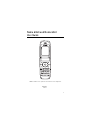 2
2
-
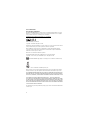 3
3
-
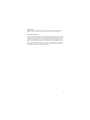 4
4
-
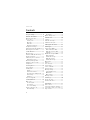 5
5
-
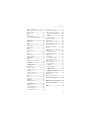 6
6
-
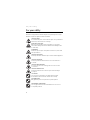 7
7
-
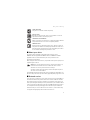 8
8
-
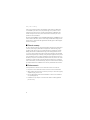 9
9
-
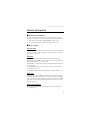 10
10
-
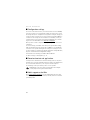 11
11
-
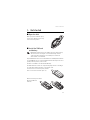 12
12
-
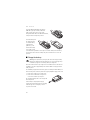 13
13
-
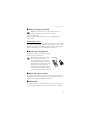 14
14
-
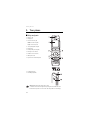 15
15
-
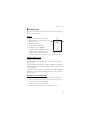 16
16
-
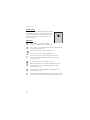 17
17
-
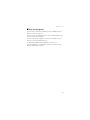 18
18
-
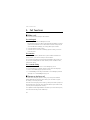 19
19
-
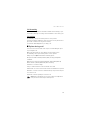 20
20
-
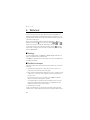 21
21
-
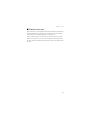 22
22
-
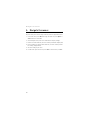 23
23
-
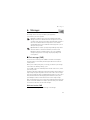 24
24
-
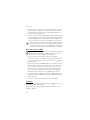 25
25
-
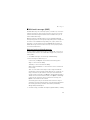 26
26
-
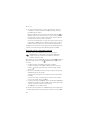 27
27
-
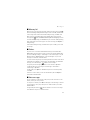 28
28
-
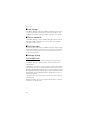 29
29
-
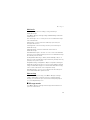 30
30
-
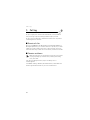 31
31
-
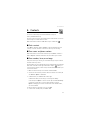 32
32
-
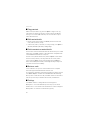 33
33
-
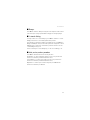 34
34
-
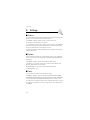 35
35
-
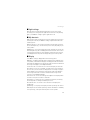 36
36
-
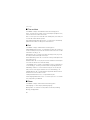 37
37
-
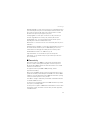 38
38
-
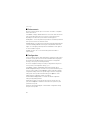 39
39
-
 40
40
-
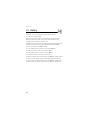 41
41
-
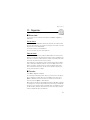 42
42
-
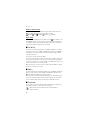 43
43
-
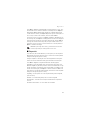 44
44
-
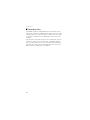 45
45
-
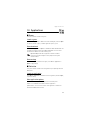 46
46
-
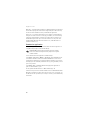 47
47
-
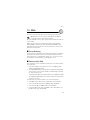 48
48
-
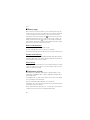 49
49
-
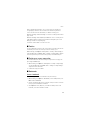 50
50
-
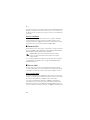 51
51
-
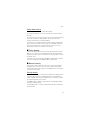 52
52
-
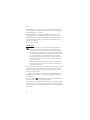 53
53
-
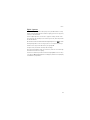 54
54
-
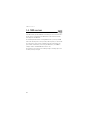 55
55
-
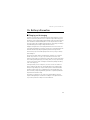 56
56
-
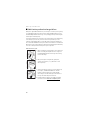 57
57
-
 58
58
-
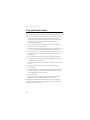 59
59
-
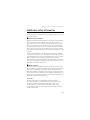 60
60
-
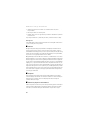 61
61
-
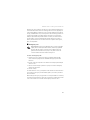 62
62
-
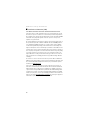 63
63
-
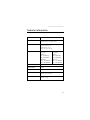 64
64
-
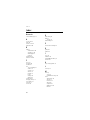 65
65
-
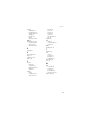 66
66
-
 67
67
-
 68
68
-
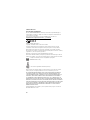 69
69
-
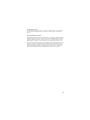 70
70
-
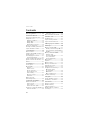 71
71
-
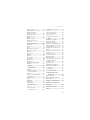 72
72
-
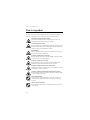 73
73
-
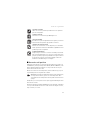 74
74
-
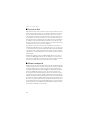 75
75
-
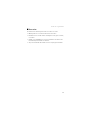 76
76
-
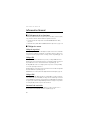 77
77
-
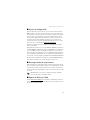 78
78
-
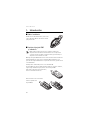 79
79
-
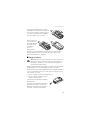 80
80
-
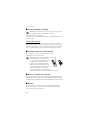 81
81
-
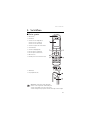 82
82
-
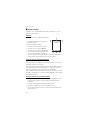 83
83
-
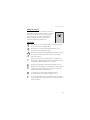 84
84
-
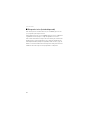 85
85
-
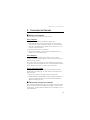 86
86
-
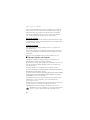 87
87
-
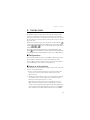 88
88
-
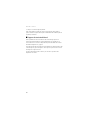 89
89
-
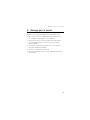 90
90
-
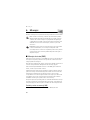 91
91
-
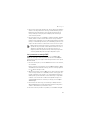 92
92
-
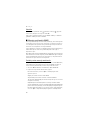 93
93
-
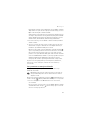 94
94
-
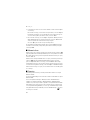 95
95
-
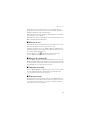 96
96
-
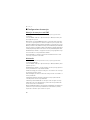 97
97
-
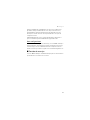 98
98
-
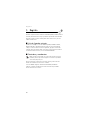 99
99
-
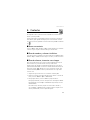 100
100
-
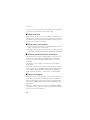 101
101
-
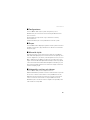 102
102
-
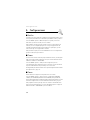 103
103
-
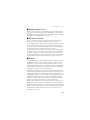 104
104
-
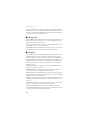 105
105
-
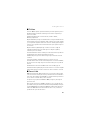 106
106
-
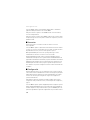 107
107
-
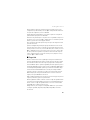 108
108
-
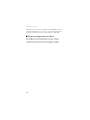 109
109
-
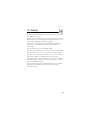 110
110
-
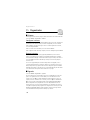 111
111
-
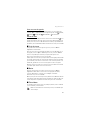 112
112
-
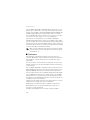 113
113
-
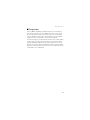 114
114
-
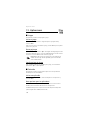 115
115
-
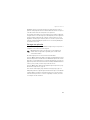 116
116
-
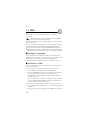 117
117
-
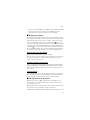 118
118
-
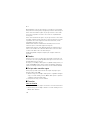 119
119
-
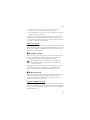 120
120
-
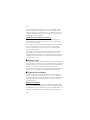 121
121
-
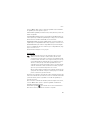 122
122
-
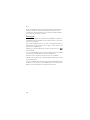 123
123
-
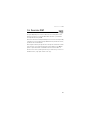 124
124
-
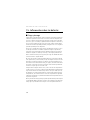 125
125
-
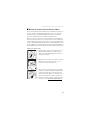 126
126
-
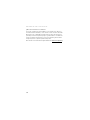 127
127
-
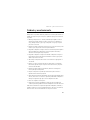 128
128
-
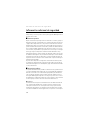 129
129
-
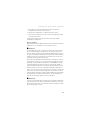 130
130
-
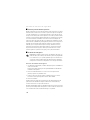 131
131
-
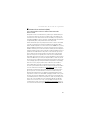 132
132
-
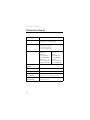 133
133
-
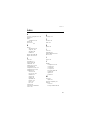 134
134
-
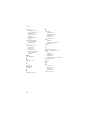 135
135
-
 136
136
-
 137
137
Nokia 6060 Manual de usuario
- Categoría
- Teléfonos móviles
- Tipo
- Manual de usuario
- Este manual también es adecuado para
en otros idiomas
- English: Nokia 6060 User manual
Artículos relacionados
-
Microsoft 6102i Guía del usuario
-
Microsoft 1112 Guía del usuario
-
Nokia 6086i Manual de usuario
-
Microsoft 6085 Guía del usuario
-
Microsoft 6133 Manual de usuario
-
Microsoft 6030 Manual de usuario
-
Microsoft 6086 Manual de usuario
-
Microsoft 6263 - Cell Phone 30 MB Manual de usuario
-
Nokia 3555 Manual de usuario
-
Nokia 6126 - Cell Phone 10 MB Manual de usuario